Page 1
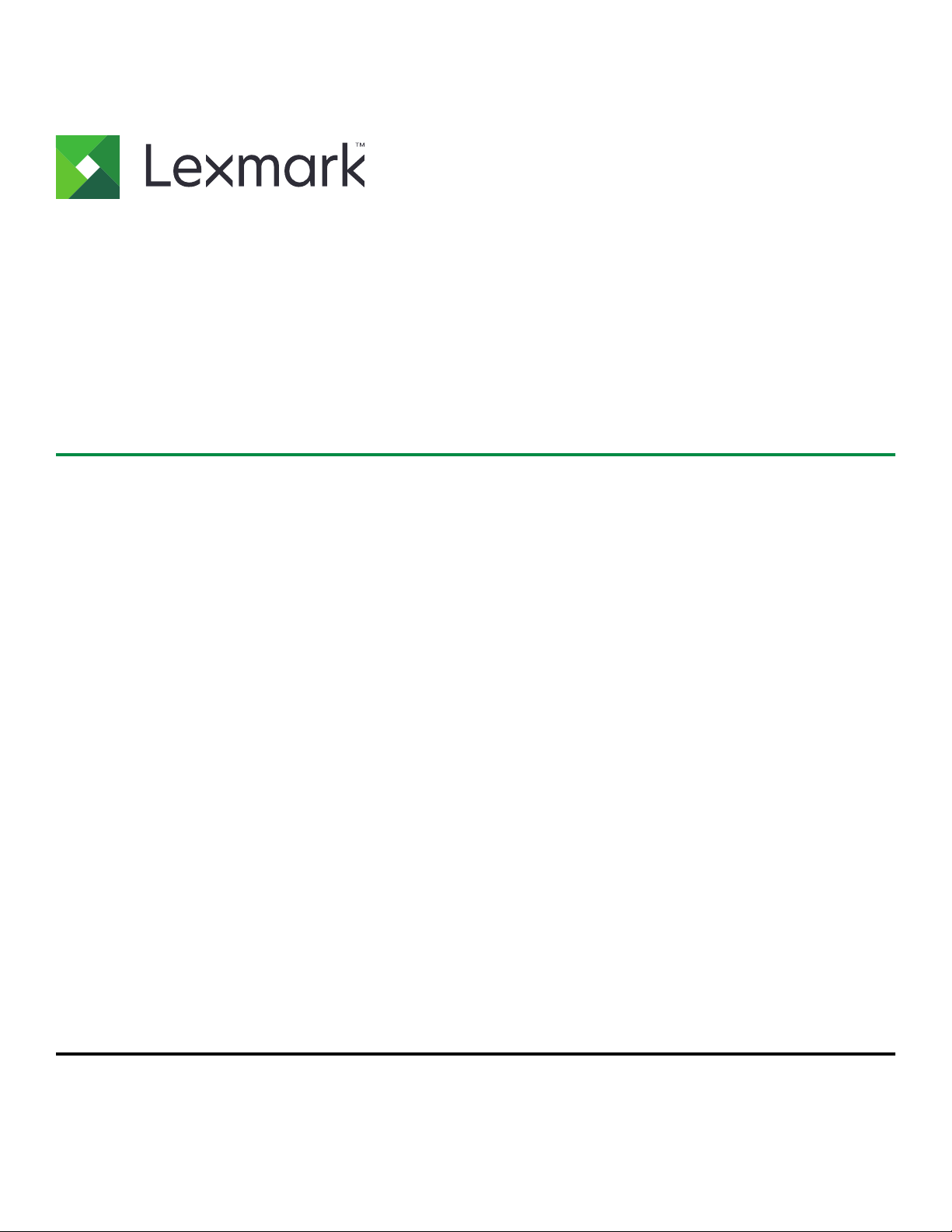
Принтери B2865, M5255, M5270,
MS725, MS821, MS822, MS823,
MS825, MS826
Ръководство за потребителя
август 2019 г. www.lexmark.com
Тип(ове) на машината:
4064
Модели:
210, 230, 235, 295, 410, 430, 438, 630, 635, 695, 830
Page 2
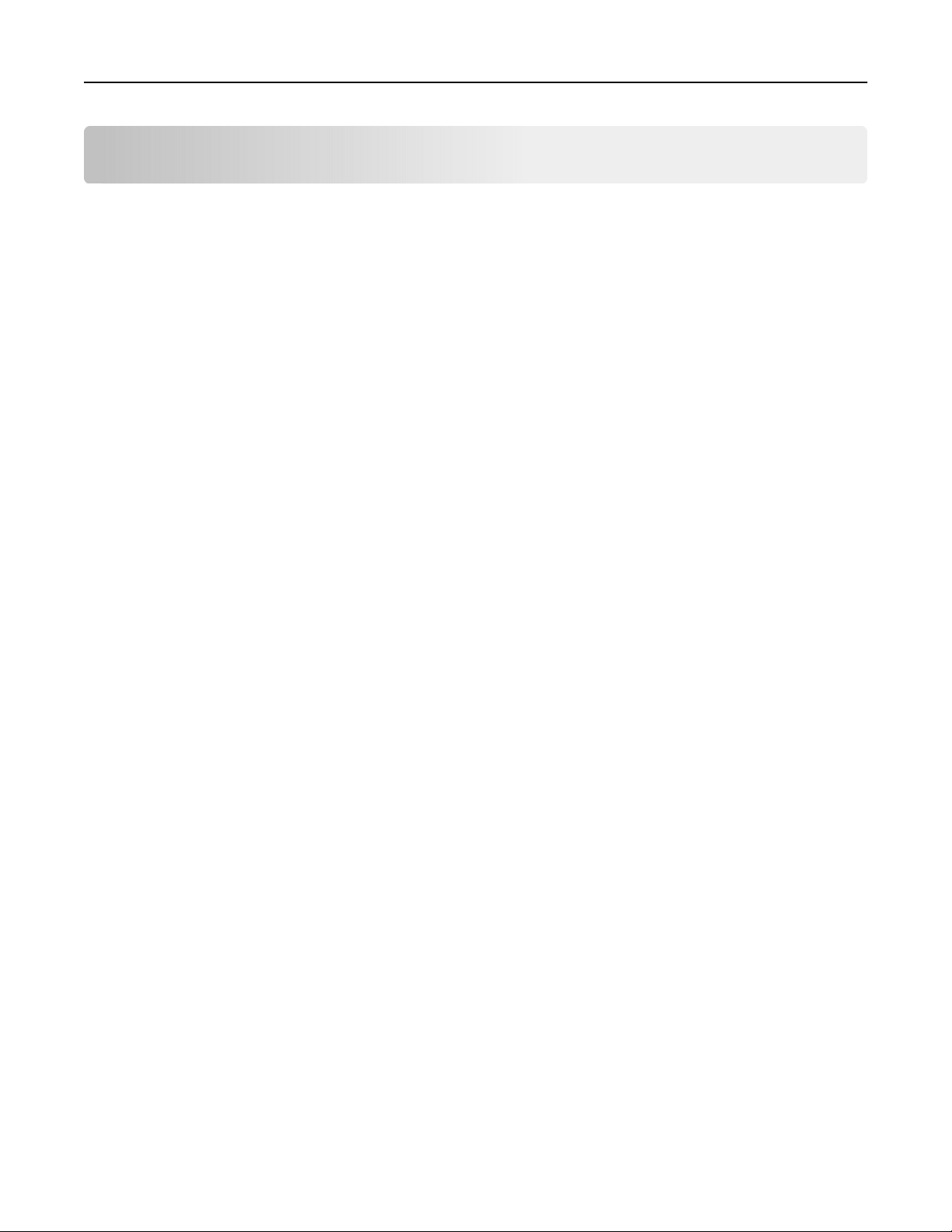
Съдържание 2
Съдържание
Информация за безопасност............................................................ 6
Правила.....................................................................................................................................6
Извлечения за продукта...........................................................................................................6
Откриване на информация за принтера.........................................9
Откриване на информация за принтера.................................................................................9
Избор на място за принтера.................................................................................................. 10
Конфигурации на принтера....................................................................................................11
Свързване на кабели..............................................................................................................13
Използване на контролния панел..................................................15
Принтери Lexmark B2865, MS725, MS821, MS823 и MS825.............................................15
Принтери M5255, M5270, MS822 и MS826 на Lexmark..................................................... 16
Запознаване със състоянията на бутона за захранване и индикаторната светлина........16
Инсталиране и използване на приложенията на
началния екран................................................................................. 17
Използване на началния екран............................................................................................. 17
Персонализиране на началния екран...................................................................................18
Използване на "Персонализиране на дисплея"................................................................... 18
Конфигуриране на Eco‑Settings (Еко-настройки)................................................................. 19
Създаване на профил в Cloud Connector............................................................................. 19
Настройка на Device Quotas (Квоти на устройството)......................................................... 20
Използване на QR Code Generator (Генератор на QR кодове)...........................................20
Използване на Customer Support (Поддръжка на клиенти).................................................20
Managing Bookmarks (Управление на маркери)................................................................... 21
Управление на контактите..................................................................................................... 22
Настройване и използване на функциите за достъпност.........24
Активиране на гласовата навигация..................................................................................... 24
Навигиране на екрана с помощта на жестове......................................................................24
Активиране на режим "Увеличение"......................................................................................25
Регулирайте скоростта на говорене на гласовата навигация............................................. 25
Използване на клавиатурата на дисплея............................................................................. 25
Активиране на гласови пароли или персонални идентификационни номера................... 26
Page 3
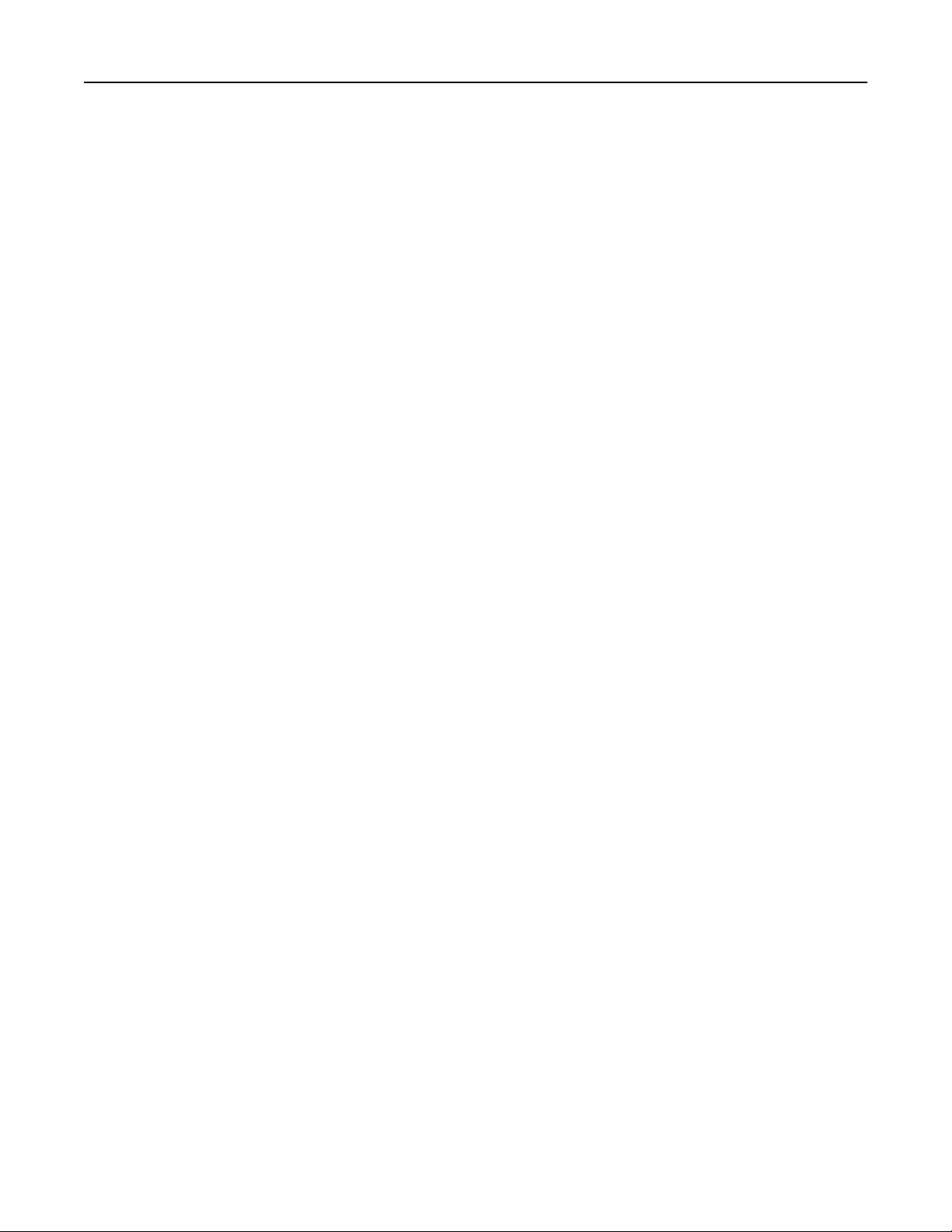
Съдържание 3
Зареждане на хартия и специални печатни носители............... 27
Задаване размера и типа на хартията..................................................................................27
Конфигуриране на универсални настройки за хартия.........................................................27
Зареждане на тава за 250 или 550 листа............................................................................. 27
Зареждане на тава за 2100 листа......................................................................................... 30
Зареждане на многоцелевото подаващо устройство.......................................................... 35
Свързване на тави..................................................................................................................36
Поставка за хартия........................................................................... 38
Поддържани размери хартия.................................................................................................38
Поддържани типове хартия................................................................................................... 41
Поддържано тегло на хартията............................................................................................. 43
Отпечатване.......................................................................................46
Отпечатване от компютър......................................................................................................46
Отпечатване от мобилно устройство.................................................................................... 46
Отпечатване от флаш устройство......................................................................................... 47
Поддържани флаш устройства и типове файлове.............................................................. 48
Конфигуриране на поверителни задания............................................................................. 49
Отпечатване на конфиденциални и други изчакващи задания за печат........................... 50
Отпечатване от профил в Cloud Connector.......................................................................... 51
Отпечатване на списък с примери на шрифтове................................................................. 51
Отпечатване на списък на директории................................................................................. 51
Запознаване с менютата на принтера.......................................... 52
Карта на менюто..................................................................................................................... 52
Устройство...............................................................................................................................53
Печат........................................................................................................................................65
Хартия......................................................................................................................................73
USB у-во.................................................................................................................................. 75
Мрежа/портове........................................................................................................................76
Защита.....................................................................................................................................90
Отчети......................................................................................................................................98
Помощ..................................................................................................................................... 99
Откриване и отстраняване на неизправности......................................................................99
Печат на страница с настройки на менюто...........................................................................99
Page 4
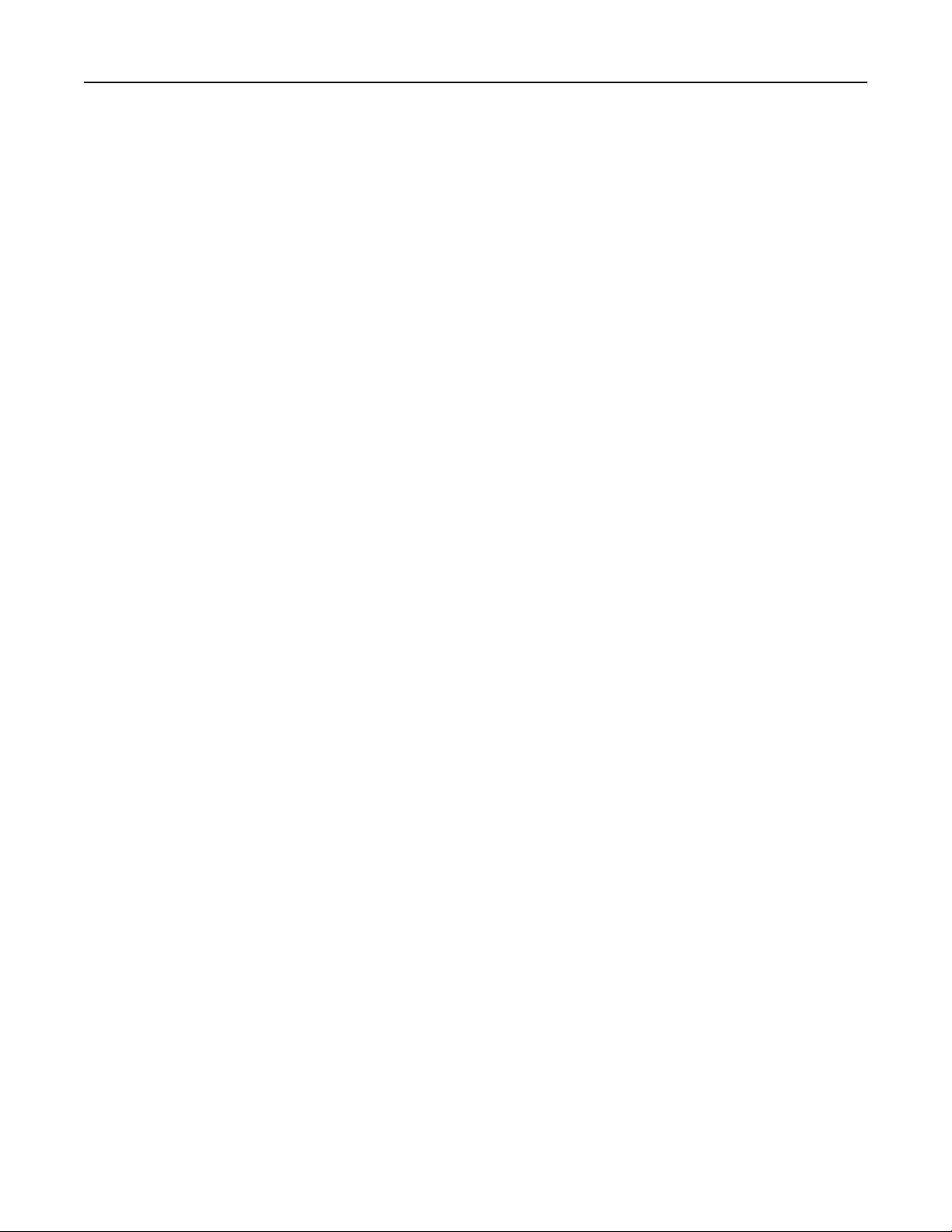
Съдържание 4
Защита на принтера....................................................................... 100
Намиране на слота за защита............................................................................................. 100
Изтриване на паметта на принтера.....................................................................................100
Изтриване на паметта на твърдия диск на принтера.........................................................101
Криптиране на твърдия диск на принтера..........................................................................101
Възстановяване на фабричните настройки по подразбиране..........................................101
Изявление за енергозависимост......................................................................................... 102
Поддръжка на принтера................................................................ 103
Регулиране на силата на звука на говорителя...................................................................103
Работа в мрежа.....................................................................................................................104
Почистване на принтера...................................................................................................... 106
Поръчване на части и консумативи.................................................................................... 107
Замяна на части и консумативи...........................................................................................111
Преместване на принтера....................................................................................................129
Пестене на енергия и хартия............................................................................................... 130
Рециклиране......................................................................................................................... 131
Отстраняване на заседнала хартия.............................................133
Предотвратяване на засядането.........................................................................................133
Идентифициране на места на засядане.............................................................................135
Заседнала хартия в тавите.................................................................................................. 137
Засядане на хартия във врата A......................................................................................... 137
Засядане на хартия във вратичка C....................................................................................140
Заседнала хартия в стандартната изходна тава................................................................141
Заседнала хартия в многоцелевото подаващо устройство...............................................142
Засядане на хартия в разширителя на изходната тава.....................................................143
Засядане на хартия в разширителя на изходната тава с
Засядане на хартия в пощенската кутия с 4 тави.............................................................. 144
Засядане на хартия в устройството за крайна обработка с телбод................................. 146
Засядане на хартия в устройството за крайна обработка с телбод и перфоратор.........147
висок капацитет......................143
Засядане на скоби в устройството за крайна обработка с телбод................................... 148
Засядане на скоби в устройството за крайна обработка
с телбод и перфоратор...........151
Откриване и отстраняване на неизправности...........................154
Проблеми с мрежовата връзка............................................................................................154
Page 5
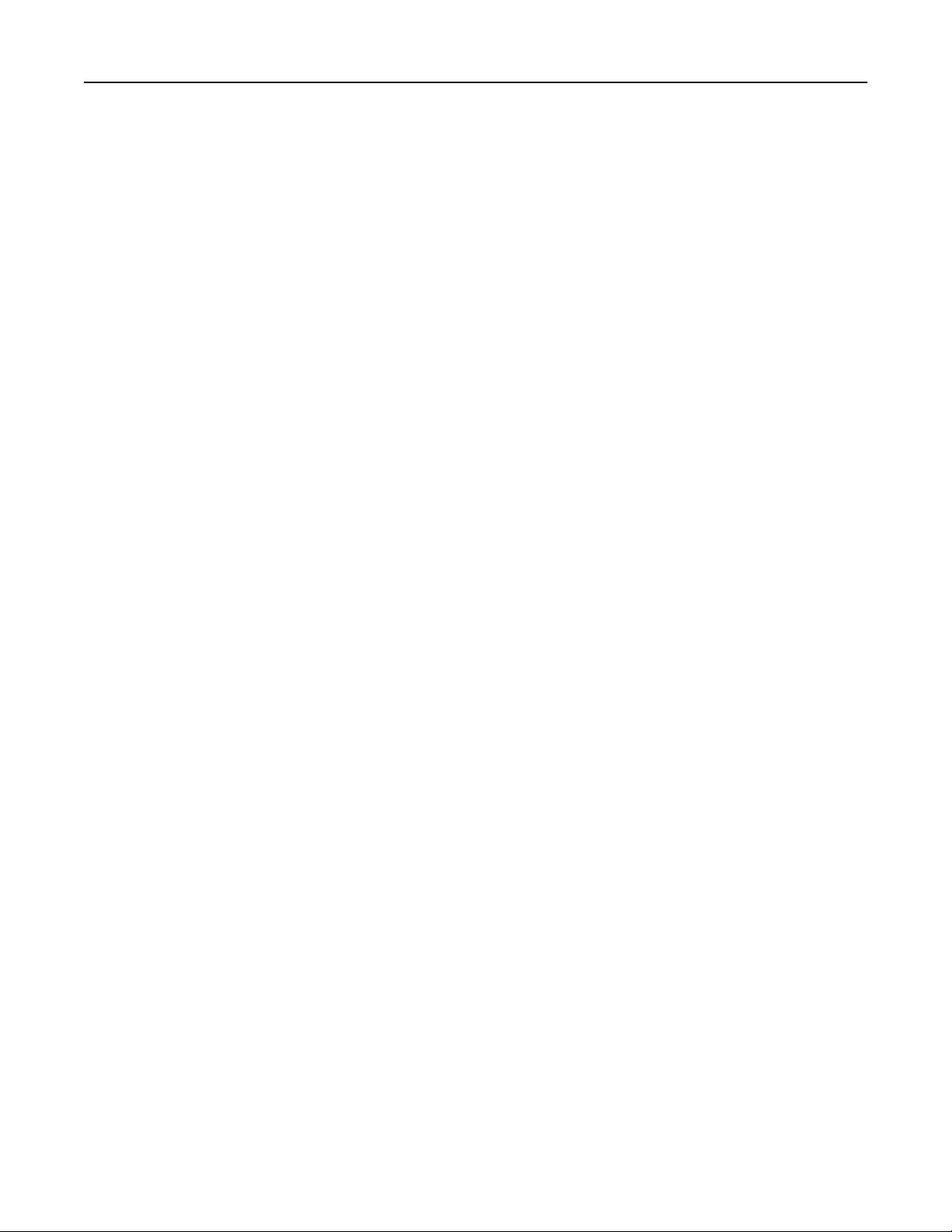
Съдържание 5
Проблеми с хардуерните опции.......................................................................................... 156
Проблеми с консумативите..................................................................................................158
Проблеми с подаването на хартия...................................................................................... 159
Проблеми с печата............................................................................................................... 163
Свързване с поддръжка на клиенти....................................................................................196
Надстройване и миграция.............................................................197
Хардуер................................................................................................................................. 197
Софтуер.................................................................................................................................222
Фърмуер................................................................................................................................223
Известия........................................................................................... 225
Индекс...............................................................................................233
Page 6
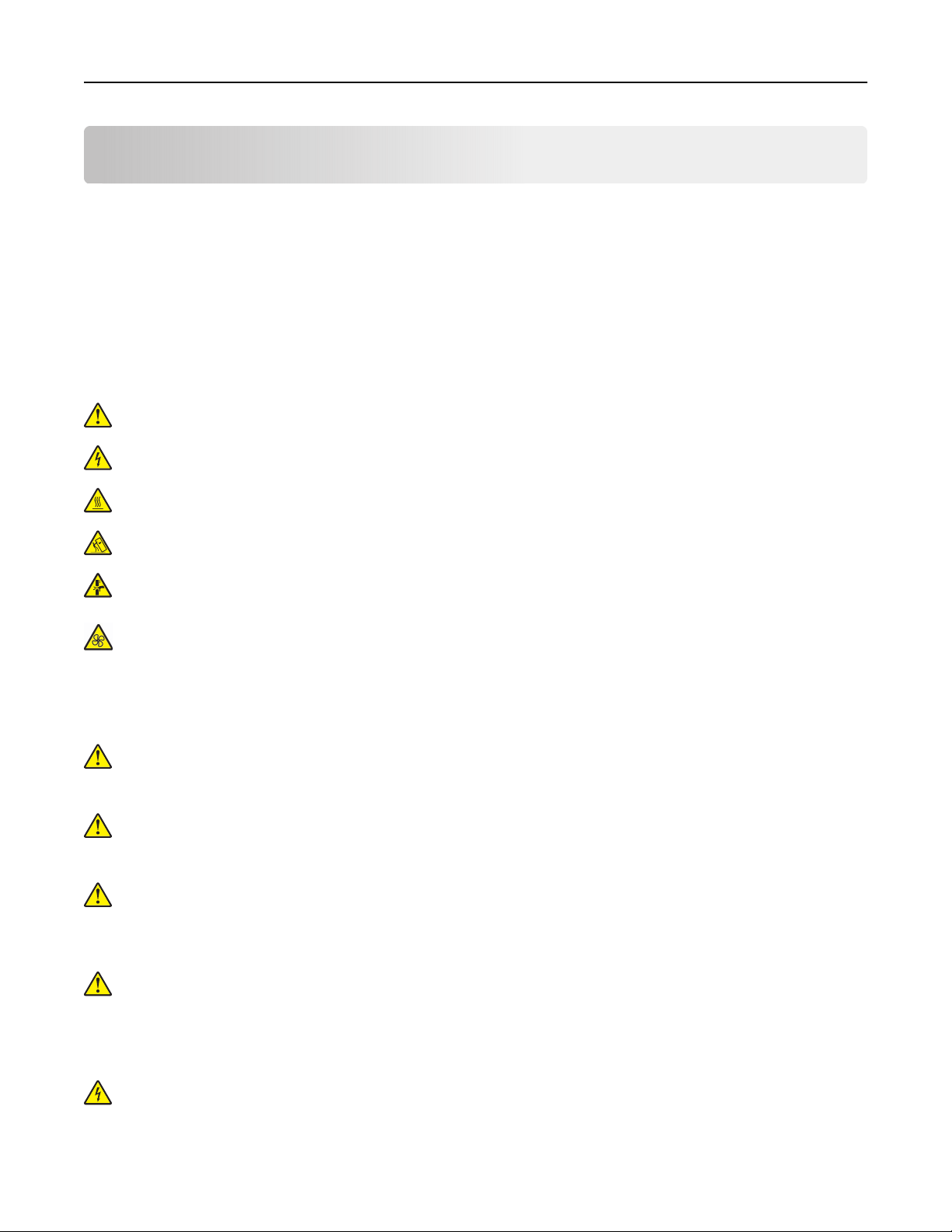
Информация за безопасност 6
Информация за безопасност
Правила
Забележка: Забележката посочва информация, която може да ви помогне.
Предупреждение: Предупреждението посочва нещо, което може да повреди хардуера или софтуера
на продукта.
ВНИМАНИЕ: Индикацията за внимание посочва потенциално опасна ситуация, която може да ви
нарани.
Различните видове индикации за внимание включват:
ВНИМАНИЕ – ПОТЕНЦИАЛНО НАРАНЯВАНЕ: Показва опасност от нараняване.
ВНИМАНИЕ – ОПАСНОСТ ОТ ТОКОВ УДАР: Показва опасност от токов удар.
ВНИМАНИЕ – ГОРЕЩА ПОВЪРХНОСТ: Показва опасност от изгаряне при докосване.
ВНИМАНИЕ – ОПАСНОСТ ОТ СПЪВАНЕ: Показва опасност от премазване.
ВНИМАНИЕ – ОПАСНОСТ ОТ ЗАКЛЕЩВАНЕ: Показва опасност от улавяне между движещи се
части.
ВНИМАНИЕ – ВЪРТЯЩИ СЕ ПЕРКИ НА ВЕНТИЛАТОР: Показва опасност от разкъсване от
движещите се перки на вентилатора.
Извлечения за продукта
ВНИМАНИЕ – ПОТЕНЦИАЛНО НАРАНЯВАНЕ: За да избегнете риска от пожар или токов удар,
свържете захранващия кабел към подходящ и правилно заземен електрически контакт, който е в
близост до продукта и е леснодостъпен.
ВНИМАНИЕ – ПОТЕНЦИАЛНО НАРАНЯВАНЕ: За да избегнете риска от пожар или токов удар,
използвайте само захранващия кабел, предоставен с този продукт, или предложения за замяна
от производителя разрешен кабел.
ВНИМАНИЕ – ПОТЕНЦИАЛНО НАРАНЯВАНЕ: Не използвайте този продукт с удължители,
разклонители или удължители с много звена или UPS устройства. Капацитетът на мощност на
тези видове аксесоари може лесно да бъде надвишен от лазерен принтер и може да доведе до
риск от пожар, повреда на имущество или лоша работа на принтера.
ВНИМАНИЕ – ПОТЕНЦИАЛНО НАРАНЯВАНЕ: Само вграденото защитно устройство срещу
свръхнапрежение на Lexmark, което е свързано правилно между принтера и захранващия кабел,
предоставен с принтера, може да се използва с този продукт. Използването на защитни
устройства срещу свръхнапрежение, непринадлежащи на Lexmark, може да доведе до риск от
пожар, повреда на имущество или лоша работа на принтера.
ВНИМАНИЕ – ОПАСНОСТ ОТ ТОКОВ УДАР: За да избегнете риска от токов удар, не
поставяйте и не използвайте този продукт в близост до вода или мокри места.
Page 7
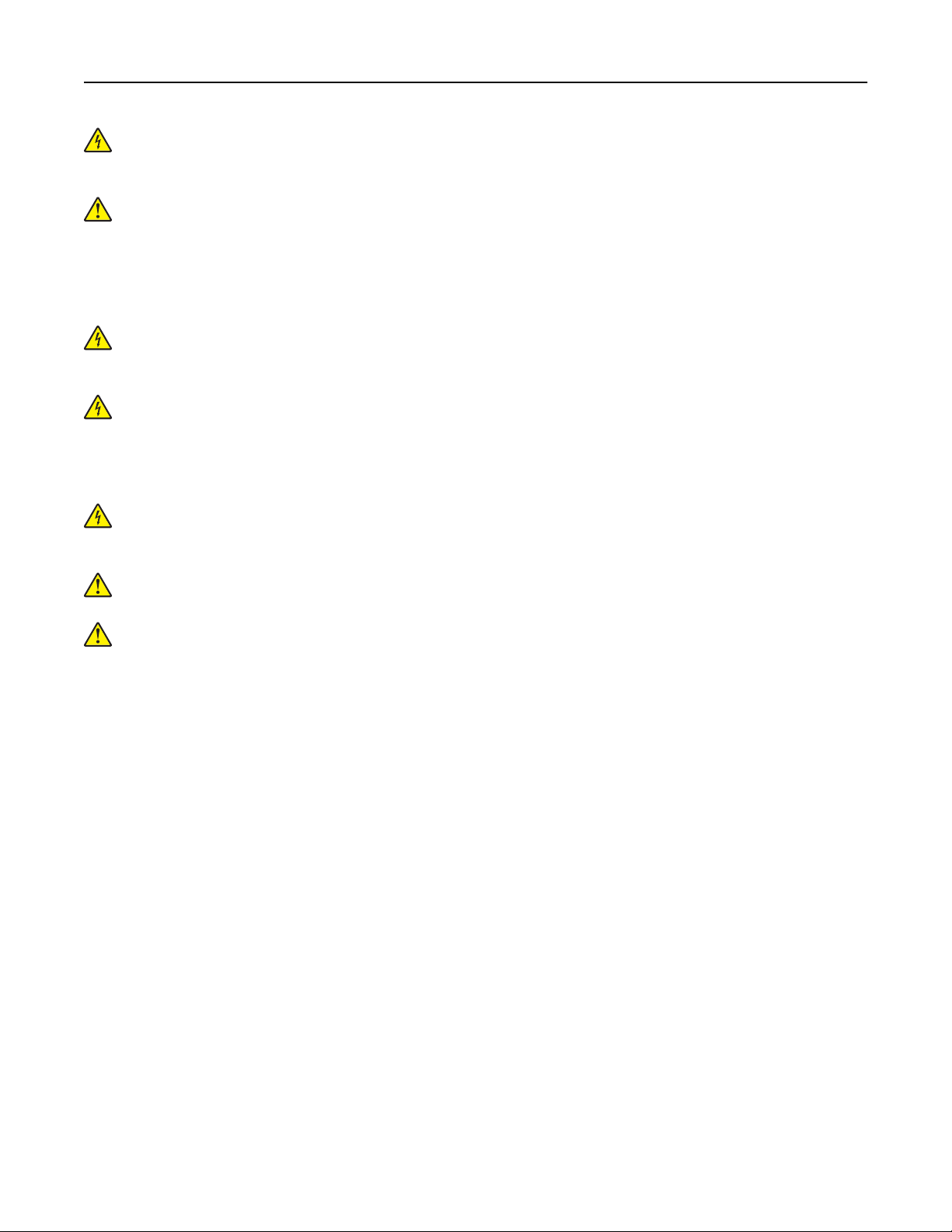
Информация за безопасност 7
ВНИМАНИЕ – ОПАСНОСТ ОТ ТОКОВ УДАР: За да избегнете риска от токов удар, по време на
гръмотевична буря не задавайте настройки на продукта и не го свързвайте с електрически или
кабелни връзки, като например със захранващия кабел, функцията за факс или телефона.
ВНИМАНИЕ – ПОТЕНЦИАЛНО НАРАНЯВАНЕ: Не режете, усуквайте, сгъвайте, пречупвайте
или поставяйте тежки предмети върху кабела за захранване. Не подлагайте кабела за
захранване на изтъркване или натиск. Не притискайте кабела за захранване между предмети
като мебели и стени. Ако някое от тези неща се случи, има опасност от пожар или токов удар.
Проверявайте редовно
за захранване от електрическия контакт, преди да го проверите.
ВНИМАНИЕ – ОПАСНОСТ ОТ ТОКОВ УДАР: За да избегнете риска от токов удар, се уверете,
че всички външни връзки (като Ethernet и връзки с телефонна система) са правилно монтирани в
маркираните за тях портове за свързване.
ВНИМАНИЕ – ОПАСНОСТ ОТ ТОКОВ УДАР: За да избегнете риска от токов удар при достъп до
платката на контролера или при инсталирането на допълнителен хардуер или устройство за
памет, след като сте настроили принтера, изключете го и извадете захранващия кабел от
електрическия контакт, преди да продължите. Ако има други устройства, свързани към принтера,
изключете ги и извадете кабелите, които ги свързват с принтера.
ВНИМАНИЕ – ОПАСНОСТ ОТ ТОКОВ УДАР: За да избегнете опасността от електрически удар
при почистване на външните части на принтера, изключете захранващия кабел от контакта в
стената и откачете всички кабели от принтера, преди да продължите нататък.
кабела за захранване за признаци за такива повреди. Извадете кабела
ВНИМАНИЕ – ПОТЕНЦИАЛНО НАРАНЯВАНЕ: Ако принтерът тежи повече от 18 кг (40 фунта),
то за безопасното му пренасяне са необходими двама или повече обучени служители.
ВНИМАНИЕ – ПОТЕНЦИАЛНО НАРАНЯВАНЕ: Следвайте указанията по-долу при преместване
на принтера, за да избегнете нараняване или повреда на принтера:
• Уверете се, че всички врати и тави са затворени.
• Изключете принтера и след това извадете кабела от контакта.
• Разкачете всички кабели от принтера.
• Ако принтерът има отделни допълнителни тави, стоящи на пода, или допълнителни изходни
компоненти, свързани към него, тогава ги разкачете, преди да преместите принтера.
• Ако принтерът има основа на колелца, тогава внимателно го изтърколете на новото място. Бъдете
внимателни при преминаване през прагове и прекъсвания в подовата настилка.
• Ако принтерът няма основа за колелца, но е конфигуриран с допълнителни тави или допълнителни
изходни компоненти, тогава премахнете допълнителните изходни компоненти и повдигнете
принтера от тавите. Не се опитвайте да вдигнете принтера и някои от допълнителните компоненти
едновременно.
• Винаги използвайте дръжките на принтера, за да го вдигнете.
• Ако за преместване на принтера се използва количка, тя трябва да е с повърхност, побираща целия
размер на принтера.
• Ако за преместване на допълнителния хардуер се използва количка, тя трябва да е с повърхност,
побираща целия размер на допълнителните компоненти.
• Дръжте принтера в изправено положение.
• Избягвайте силни удари при движение.
• Уверете се, че пръстите ви не са под принтера, когато го поставяте.
• Уверете се, че около принтера има достатъчно свободно пространство.
Page 8

Информация за безопасност 8
ВНИМАНИЕ – ОПАСНОСТ ОТ СПЪВАНЕ: Монтирането на един или повече допълнителни
компоненти във вашия принтер или многофункционално устройство може да изисква наличието
на основа на колелца, мебели или друга характеристика, за да се предотврати нестабилност,
която може да причини нараняване. За повече информация относно поддържаните
конфигурации вижте
www.lexmark.com/multifunctionprinters.
ВНИМАНИЕ – ОПАСНОСТ ОТ СПЪВАНЕ: За да намалите риска от нестабилност в
оборудването, заредете отделно всяка тава. Дръжте всички останали тави затворени, докато не
стане необходимо.
ВНИМАНИЕ – ГОРЕЩА ПОВЪРХНОСТ: Вътрешността на принтера може да е гореща. За да
намалите риска от нараняване от горещ компонент, изчакайте повърхността да изстине, преди
да я докоснете.
ВНИМАНИЕ – ОПАСНОСТ ОТ ЗАКЛЕЩВАНЕ: За да избегнете риска от прищипване, бъдете
внимателни на местата, обозначени с този етикет. Нараняванията от прищипване могат да се
получат около движещите се части, като зъбни колела, врати, тави и капаци.
ВНИМАНИЕ – ВЪРТЯЩИ СЕ ПЕРКИ НА ВЕНТИЛАТОР: За да се избегне рискът от нараняване
от движещите се перки на вентилатора, изключете принтера и извадете захранващия кабел от
електрическия контакт, преди да осъществявате достъп до зони, отбелязани с този символ.
ВНИМАНИЕ – ПОТЕНЦИАЛНО НАРАНЯВАНЕ: Този продукт използва лазер. Използването на
контролни елементи или настройки или изпълняването на процедури, различни от тези,
посочени в Ръководство на потребителя, може да доведе до опасно облъчване с радиация.
ВНИМАНИЕ – ПОТЕНЦИАЛНО НАРАНЯВАНЕ: Литиевата батерия в този продукт не се сменя.
Има опасност от експлозия, ако литиевата батерия се замени неправилно. Не трябва да
презареждате, разглобявате или изгаряте литиева батерия. Изхвърляйте използваните литиеви
батерии съгласно указанията на производителя и местните разпоредби.
Този продукт е разработен, изпробван и одобрен за строги световни
стандарти за безопасност с
употребата на специфични компоненти на производителя. Функциите за безопасност на някои части е
възможно понякога да не са очевидни. Производителят не отговаря за употребата на подменени части.
По отношение на услуги или поправки, които са различни от описаните в документацията за
потребителя, се обръщайте към служител от отдел
по обслужване на клиенти.
Този продукт използва процес за отпечатване, който нагрява печатния носител, а топлината може да
предизвика отделяне на емисии от носителя. Трябва да разберете този раздел от инструкциите за
работа, който описва насоките за избор на печатен носител, за да избегнете вероятността от вредни
емисии.
Този продукт може да
произвежда малки количества озон по време на нормална работа и може да е
оборудван с филтър с цел да ограничат концентрациите на озон до нива доста под препоръчителните
допустими стойности. За да се избегнат високи нива на концентрация на озон по време на
продължителна употреба, монтирайте продукта в добре проветрено помещение и
заменяйте филтрите
за озон и изгорели газове, ако е зададена инструкция за това в инструкциите за поддръжка на продукта.
Ако не се споменава за филтри в инструкциите за поддръжка на продукта, тогава за този продукт няма
налични филтри, изискващи подмяна.
ПАЗЕТЕ ТЕЗИ ИНСТРУКЦИИ.
Page 9

Откриване на информация за принтера 9
Откриване на информация за принтера
Откриване на информация за принтера
Какво търсите? Намерете го тук
Начални инструкции за конфигуриране:
• Свързване на принтера
• Инсталиране на софтуера на
принтера
Още инструкции за конфигуриране и
използване на принтера:
• Избиране и съхраняване на
хартия и специални носители
• Зареждане на хартия
• Конфигуриране на настройките
на принтера
• Преглеждане и отпечатване на
документи и снимки
• Настройване и използване на
софтуера на принтера
• Конфигуриране на принтера в
мрежа
• Грижи за принтера и поддръжка
• Отстраняване на неизправности и
решаване на проблеми
Информация относно настройката и
конфигурирането на функциите за
достъпност на принтера
Вижте документацията за конфигуриране, доставена с принтера, или
отидете на
Информационен център– Отидете на
Страници на менюто за помощ– получете достъп до ръководствата,
касаещи фърмуера на принтера или отидете на
http://support.lexmark.com.
Ръководство за сензорния екран– Отидете на
http://support.lexmark.com.
Видеоклипове за продукта – Отидете на
http://infoserve.lexmark.com/idv/.
Ръководство за функциите за достъпност на Lexmark– Отидете на
http://support.lexmark.com.
http://support.lexmark.com.
http://infoserve.lexmark.com.
Помощ при използване на софтуера
на принтера
Помощ за операционни системи Microsoft® Windows® или Macintosh –
отворете софтуерна програма на принтера или приложение и след това
щракнете върху Помощ.
?
Кликнете върху
Забележки:
, за да видите информация, свързана с контекста.
• Help (Помощ) се инсталира автоматично със софтуера на принтера.
• В зависимост от операционната система, софтуерът на принтера се
намира в папката с програми на принтера или на десктопа.
Page 10

Откриване на информация за принтера 10
Какво търсите? Намерете го тук
Най-новата допълнителна информация, актуализации и техническа
поддръжка:
• Документация
• Изтегляне на драйвери
• Поддръжка чрез чат на живо
• Поддръжка по имейл
• Гласова поддръжка
• Информация за безопасност
• Нормативна информация
• Информация за гаранцията
• Информация за околната среда
Отидете на
Забележка: Изберете вашата държава или регион и след това изберете
вашия продукт, за да видите подходящата страница за поддръжка.
Информацията за връзка с отдела за поддръжка за Вашата държава или
регион можете да намерите на уебсайта или в отпечатаната гаранция,
доставена с принтера.
Когато се свържете с поддръжката на клиенти, имайте
информация:
http://support.lexmark.com.
подръка следната
• Място и дата на закупуване
• Тип и сериен номер на машината
Информацията за гаранцията варира според държавата или региона:
• В САЩ – вижте декларацията за ограничена отговорност, включена
към този принтер, или отидете на адрес
http://support.lexmark.com.
• В други държави или региони – вижте отпечатаната гаранция,
доставена с принтера.
Информационното ръководство за продукта– вижте документацията
доставена с принтера или отидете на
http://support.lexmark.com.
Избор на място за принтера
Когато избирате място за поставяне на принтера, оставете достатъчно пространство за отваряне на
тави, капаци и вратички и за инсталиране на хардуерни опции.
• Поставете принтера близо до електрически контакт.
ВНИМАНИЕ – ПОТЕНЦИАЛНО НАРАНЯВАНЕ: За да избегнете риска от пожар или токов
удар, свържете захранващия кабел към подходящ и правилно заземен електрически контакт,
който е в близост до продукта и е леснодостъпен.
ВНИМАНИЕ – ОПАСНОСТ ОТ ТОКОВ УДАР: За да избегнете риска от токов удар, не
поставяйте и не използвайте този продукт в близост до вода или мокри места.
• Уверете се, че въздушният поток в помещението отговаря на най-новите изисквания на стандарта 62
на ASHRAE или стандарт 156 на Техническия комитет на Европейския комитет за стандартизация.
• Осигурите равна, здрава и стабилна повърхност.
• Дръжте принтера:
– чист, сух и непрашен.
– далеч от отделни скоби от телбод или кламери.
Page 11

Откриване на информация за принтера 11
– далеч от пряко излагане на въздушния поток на климатици, отоплителни уреди или вентилатори.
– при условия, които не включват директна слънчева светлина или силно количество влага.
• Спазвайте препоръчителните температури и избягвайте резки промени:
Околна температура 10 до 32,2°C (50 до 90°F)
Температура на съхранение от -40 до 43,3°C (от -40 до 110°F)
• За добра вентилация е необходимо да осигурите следното препоръчително свободно пространство
около принтера:
1 Отгоре 152 мм (6 инча)
2 Дясна страна 152 мм (6 инча)
3 Предна страна 406 мм (16 инча)
Забележка: Минималното необходимо пространство пред принтера е 76 мм (3 инча).
4 Лява страна 152 мм (6 инча)
5 Задна страна 152 мм (6 инча)
Конфигурации на принтера
ВНИМАНИЕ – ОПАСНОСТ ОТ СПЪВАНЕ: Монтирането на един или повече допълнителни
компоненти във вашия принтер или многофункционално устройство може да изисква наличието
на основа на колелца, мебели или друга характеристика, за да се предотврати нестабилност,
която може да причини нараняване. За повече информация относно поддържаните
конфигурации вижте
ВНИМАНИЕ – ОПАСНОСТ ОТ СПЪВАНЕ: За да намалите риска от нестабилност в
оборудването, заредете отделно всяка тава. Дръжте всички останали тави затворени, докато не
стане необходимо.
Можете да конфигурирате принтера си, като добавите допълнителни тави за 250, 550 или 2100 листа.
За повече информация вижте
на тавата за 2100 листа" на стр. 207.
www.lexmark.com/multifunctionprinters.
"Инсталиране тава за 250 или 550 листа" на стр. 206 или "Инсталиране
Page 12

Откриване на информация за принтера 12
Основен модел
1 Стандарта тава за 550 листа
2 Многофункционално подаващо устройство
3 Контролен панел
Забележка: Външният вид може да варира в зависимост от модела на Вашия принтер.
4 Стандартна изходна тава
Напълно конфигуриран модел
Page 13

Откриване на информация за принтера 13
Хардуерна опция Алтернативна хардуерна опция
1 Поща с 4 изходни тави
2 Допълнителна тава за 2100 листа Няма
3 Основа за колелца Няма
4 Допълнителна тава за 550 листа Допълнителна тава за 250 листа
5 Телбод, перфоратор
Телбодът и перфораторът трябва не трябва да бъдат комбинирани с други изходни компоненти.
В комбинация с две или повече допълнителни устройства за крайна обработка:
• Разширител за изходна тава
• Изходяща тава с висок капацитет
• Устройство за крайна обработка с телбод
• Телбод, перфоратор
• Разширител за изходна тава
• Изходяща тава с висок капацитет
• Поща с 4 изходни тави
• Устройство за крайна обработка с телбод
• Устройството за крайна обработка с телбод трябва винаги да се намира отгоре.
• Разширителят за изходна тава с висок капацитет трябва винаги да се намира отдолу.
• Разширителят за изходна тава е единственият компонент, който може да бъде поставен върху
разширител за изходна тава с висок капацитет.
• Разширителят за изходна тава и пощенската кутия могат да бъдат инсталирани във всяка
последователност.
Когато използвате допълнителни тави:
• Винаги използвайте основа за колелца, когато принтерът е конфигуриран с тава за 2100 листа.
• Тавата за 2100 листа трябва винаги да се намира най-отдолу на конфигурацията.
• С принтера могат да бъдат конфигурирани най-много четири допълнителни тави.
• Допълнителните тави с 250 и 550 листа могат да бъдат инсталирани във всякаква
последователност.
Свързване на кабели
ВНИМАНИЕ – ОПАСНОСТ ОТ ТОКОВ УДАР: За да избегнете риска от токов удар, по време на
гръмотевична буря не задавайте настройки на продукта и не го свързвайте с електрически или
кабелни връзки, като например със захранващия кабел, функцията за факс или телефона.
ВНИМАНИЕ – ПОТЕНЦИАЛНО НАРАНЯВАНЕ: За да избегнете риска от пожар или токов удар,
свържете захранващия кабел към подходящ и правилно заземен електрически контакт, който е в
близост до продукта и е леснодостъпен.
ВНИМАНИЕ – ПОТЕНЦИАЛНО НАРАНЯВАНЕ: За да избегнете риска от пожар или токов удар,
използвайте само захранващия кабел, предоставен с този продукт, или предложения за замяна
от производителя разрешен кабел.
Предупреждение – потенциални щети: За да избегнете загуба на данни или повреда на принтера,
не докосвайте USB кабела, безжични мрежови адаптери или принтера в показаните
на печат.
зони по време
Page 14

Откриване на информация за принтера 14
Използвайте За да
1 Гнездо за захранващия кабел Свържете принтера към електрически контакт.
2 USB порт на принтера Свържете принтера към компютър.
3 Ethernet порт Свържете принтера към мрежа.
4 портът Свържете клавиатура или друга съвместима опция.
Page 15
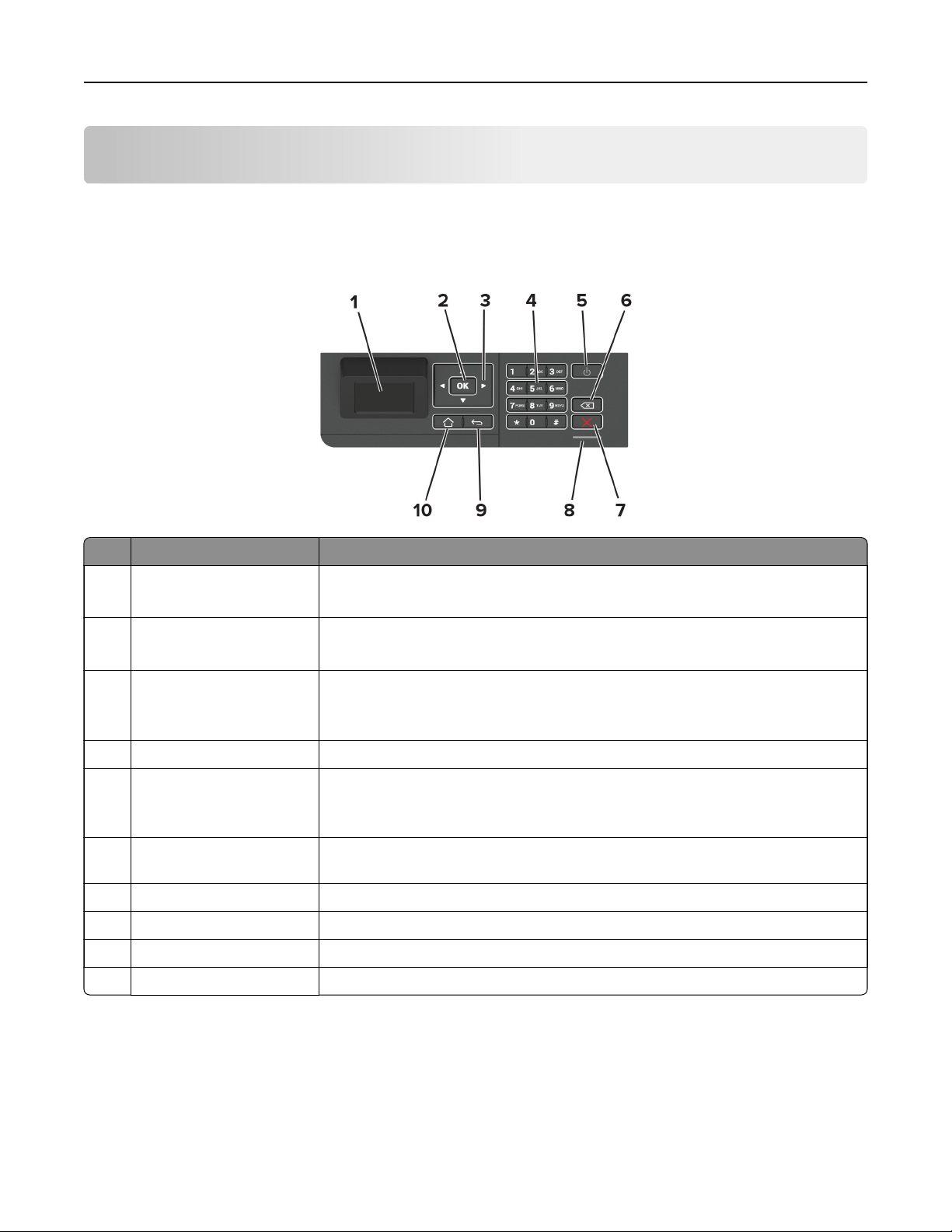
Използване на контролния панел 15
Използване на контролния панел
Принтери Lexmark B2865, MS725, MS821, MS823 и
MS825
Използвайте За да
1 Дисплея
2 Изберете бутон
3 Бутони със стрелки
4 Цифрова клавиатура За въвеждане на числа или символи в поле за въвеждане.
5 Бутон за захранване Включете или изключете принтера.
6 Бутон Назад За преместване на курсора назад или за изтриване на знаци от поле за
7 бутон за стоп или отмяна За спиране на текущото задание на принтера.
8 Светлинния индикатор Проверете състоянието на принтера.
9 Бутона за връщане назад Връщане към предишния екран.
10 Бутон „Начало“ Отидете на началния екран.
• Прегледайте съобщенията на принтера и статуса на консумативите.
• Конфигурирате и извършвате задания с принтера.
• Изберете опция от менюто.
• Запазете промените в настройката.
• За превъртане на менютата или превключване на екраните и опциите на
менюто.
• Регулирайте цифровата стойност на настройката.
Забележка: За изключване на принтера натиснете и задръжте бутона за
захранване за пет секунди.
въвеждане.
Page 16
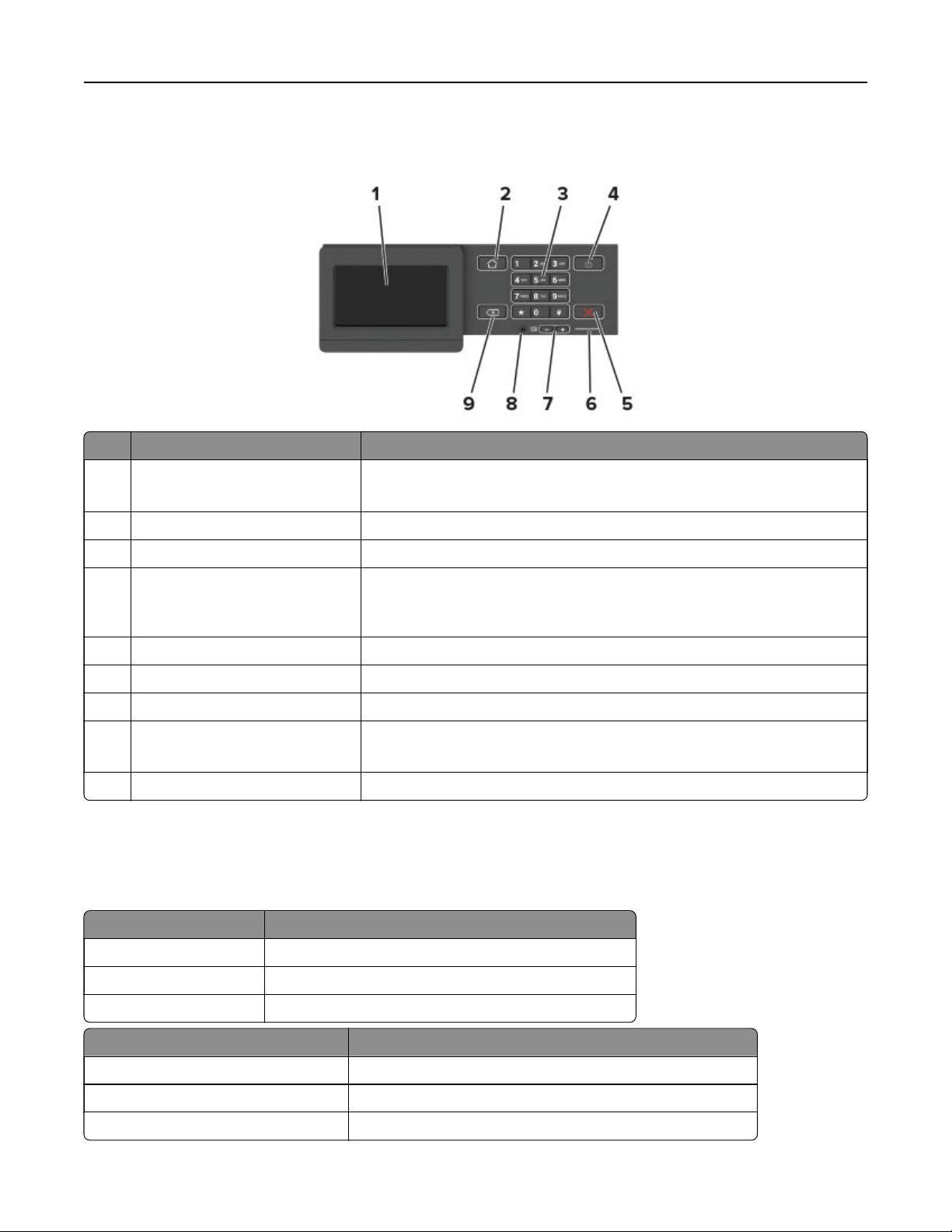
Използване на контролния панел 16
Принтери M5255, M5270, MS822 и MS826 на Lexmark
Използвайте За да
1 Дисплея
2 Бутон „Начало“ Отидете на началния екран.
3 Цифрова клавиатура За въвеждане на числа или символи в поле за въвеждане.
4 Бутон за захранване Включете или изключете принтера.
5 бутон за стоп или отмяна За спиране
6 Светлинния индикатор Проверете състоянието на принтера.
7 Бутони за сила на звука Регулирайте силата на звука на говорителя.
8 Порт за слушалки или високого-
ворител
9 Бутона за връщане назад Връщане към предишния екран.
• Прегледайте съобщенията на принтера и статуса на консумативите.
• Конфигурирате и извършвате задания с принтера.
Забележка: За изключване на принтера натиснете и задръжте бутона
за захранване за пет секунди.
на текущото задание на принтера.
Свързване на слушалки или високоговорител.
Забележка: Тази функция е налична само на някои принтери.
Запознаване със състоянията на бутона за захранване и индикаторната светлина
Светлинния индикатор Съст.принтер
Изкл. Принтерът е изключен или е в режим „Хибернация“.
Син Принтерът е готов или обработва данни.
Червен Принтерът изисква намеса на потребителя.
Светлина на бутона за захранване Съст.принтер
Изкл. Принтерът е изключен, в готовност или обработва данни.
Свети в кехлибарен цвят Принтерът е изключен в режим „Заспиване“.
Мигащ в кехлибарен цвят Принтерът е в режим „Хибернация“.
Page 17
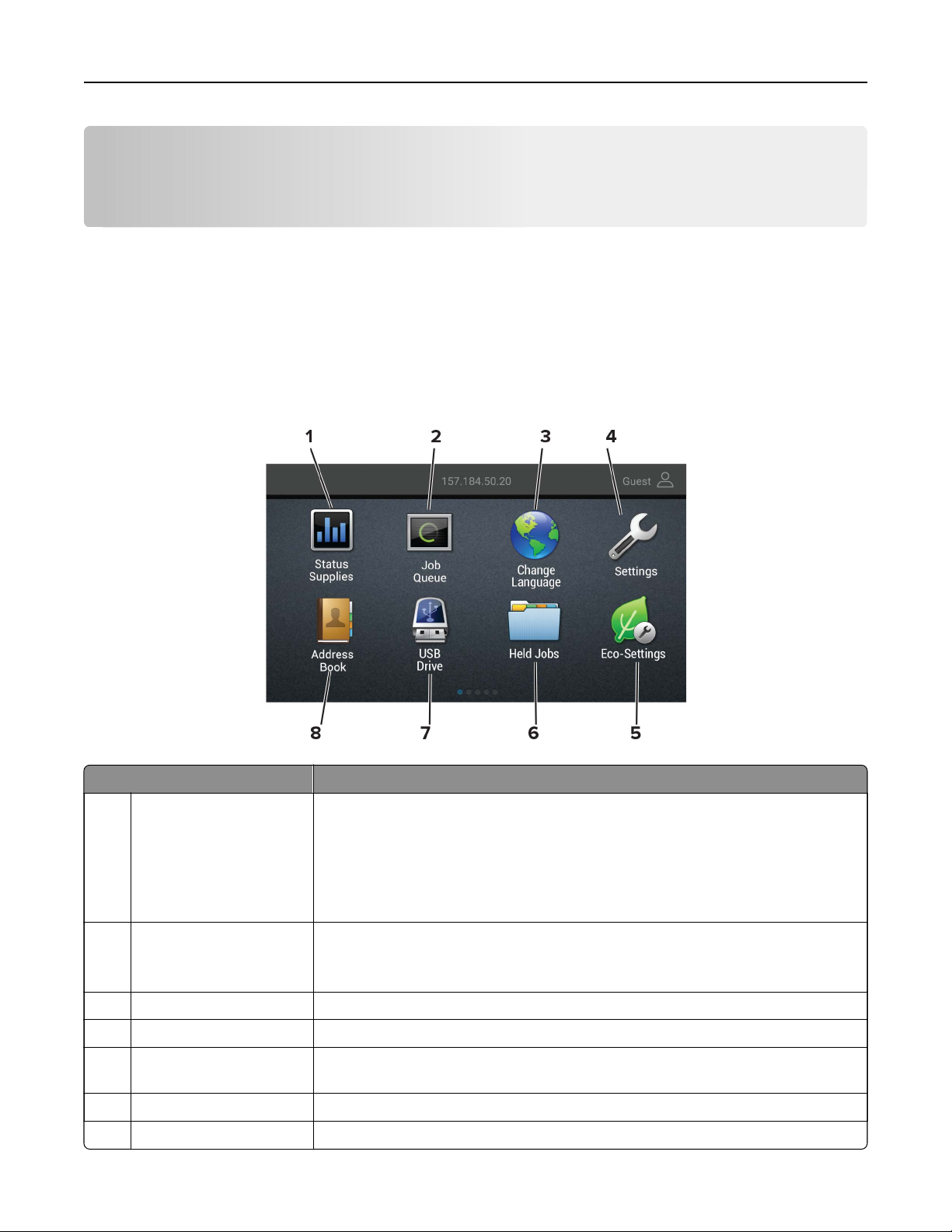
Инсталиране и използване на приложенията на началния екран 17
Инсталиране и използване на приложенията на началния екран
Забележка: Тези приложения се поддържат само в определени модели принтери.
Използване на началния екран
Забележка: Вашият начален екран може да варира в зависимост от настройките за
персонализиране на началния екран, администраторската конфигурация, както и активните
Embedded Solutions.
Докоснете За да
1 Състояние/Консумативи
2 Опашка на задачите Показва всички настоящи задания за печат.
3 Смяна на език Сменете езика на дисплея.
4 Настройки Получите достъп до менютата на принтера.
5 Екосъобразни настройки Управлявайте потреблението на енергия, шума, тонера и настройките за
6 Задържани задания Показва задачите за печат, които са задържани в паметта на принтера.
7 USB у-во Отпечатвате снимки и документи от флаш устройство.
• Покажете предупреждение или съобщение за грешка всеки път, когато е
необходима намеса на потребителя за продължаване на работата.
• Видите повече информация относно предупреждението или съобщението
от принтера и как да ги изчистите.
Забележка: Можете също да имате достъп до тази настройка, като докоснете
горната част на началния екран.
Забележка: Можете също да имате достъп до тази настройка, като докоснете
горната част на
употреба на хартия.
началния екран.
Page 18
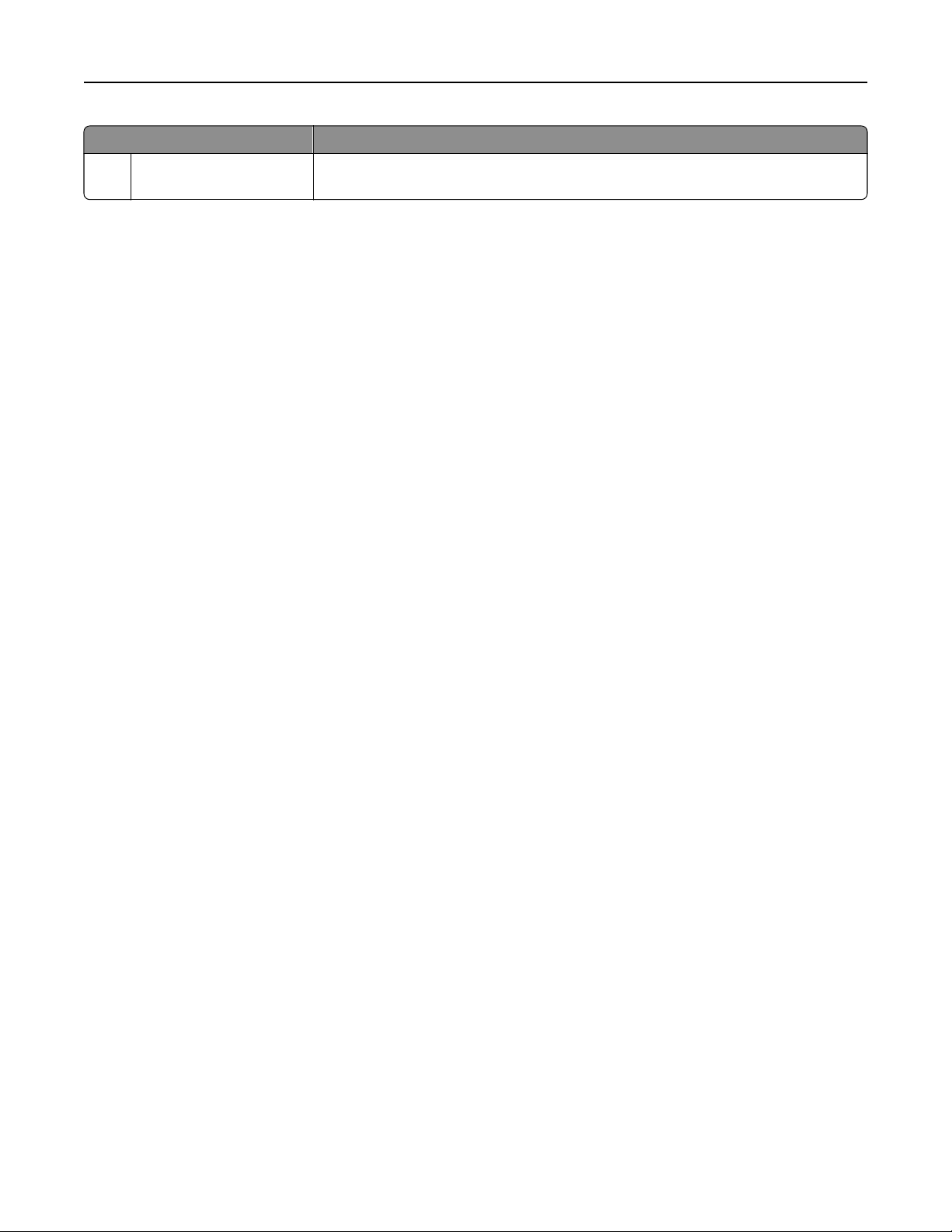
Инсталиране и използване на приложенията на началния екран 18
Докоснете За да
8 Указател Управлявайте списък за контакти, до които други приложения на принтера може
да имат достъп.
Персонализиране на началния екран
1 Отворете уеб браузър и въведете IP адреса на принтера в полето за адрес.
Забележки:
• Вижте IP адреса на принтера на началния екран на принтера. IP адресът се появява като
четири поредици от цифри, разделени с точки, напр. 123.123.123.123.
• В случай че използвате прокси сървър, временно го изключете, за да заредите уеб
страницата правилно.
2 Щракнете върху Settings (Настройки) > Device (Устройство) > Visible Home Screen Icons (Видими
икони на началния екран).
3 Изберете иконите, които искате да се показват на началния екран.
4 Приложете промените.
Използване на "Персонализиране на дисплея"
Преди да използвате приложението, се уверете, че сте направили следното:
• От Embedded Web Server (Вграден уеб сървър) кликнете Apps (Приложения) > Display
Customization (Персонализиране на дисплея) > Configure (Конфигуриране).
• Активирайте и конфигурирайте настройките за скрийнсейвъра, слайдшоуто и тапета.
Управление на изображенията за скрийнсейвър и слайдшоу
1 От раздела за изображения за Screen Saver (Скрийнсейвър) и Slideshow (Слайдшоу) добавете,
редактирайте или изтрийте изображение.
Забележки:
• Можете да добавите до 10 изображения.
• Когато са активирани, иконите за състоянието се появяват върху скрийнсейвъра само когато
има грешки, предупреждения или облачно базирани известия.
2 Приложете промените.
Смяна на изображението на тапета
1 От началния екран докоснете Change Wallpaper (Смяна на тапета).
2 Изберете изображение, което да използвате.
3 Приложете промените.
Page 19

Инсталиране и използване на приложенията на началния екран 19
Показване на слайдшоу от флаш устройство
1 Поставете флаш устройство в USB порта.
2 От началния екран докоснете Slideshow (Слайдшоу).
Изображенията се появяват в азбучен ред.
Забележка: Можете да извадите флаш устройството, след като започне слайдшоуто, но
изображенията няма да бъдат съхранени в принтера. Ако слайдшоуто спре, поставете отново
флаш устройството, за да прегледате изображенията.
Конфигуриране на Eco‑Settings (Еко-настройки)
1 От началния екран докоснете Eco‑Settings (Еко-настройки).
2 Конфигуриране на Eco‑Mode (Екологичен режим) или Schedule Power Modes (Режими за планиране
на захранването).
3 Приложете промените.
Създаване на профил в Cloud Connector
Препоръчваме Ви да влезете в принтера, преди да създадете профил. За да разрешите метод за вход,
вижте Embedded Web Server – Ръководството за администраторите по сигурността.
1 От началния екран докоснете Cloud Connector.
2 Изберете доставчик на облачни услуги.
3 Докоснете Create a Profile (Създаване на профил) или .
4 Напишете уникално име на профила.
5 Ако е необходимо, въведете PIN.
Забележка: Когато използвате принтера като гост, защитете профила с PIN.
6 Докоснете Create (Създаване) и след това обърнете внимание на кода за удостоверяване.
Забележка: Кодът за удостоверяване е валиден само за 24 часа.
7 Отворете уеббраузър и след което отидете на https://lexmark.cloud-connect.co.
8 Кликнете върху Next (Напред) и след това приемете Условията за ползване.
9 Въведете кода за удостоверяване и след това кликнете върху Connect (Свързване).
10 Влезте в акаунта на Вашия доставчик на облачни услуги.
11 Уд остоете с разрешение.
Забележка: За да завършите процеса по удостоверяване, отворете профила в рамките на 72
часа.
Page 20
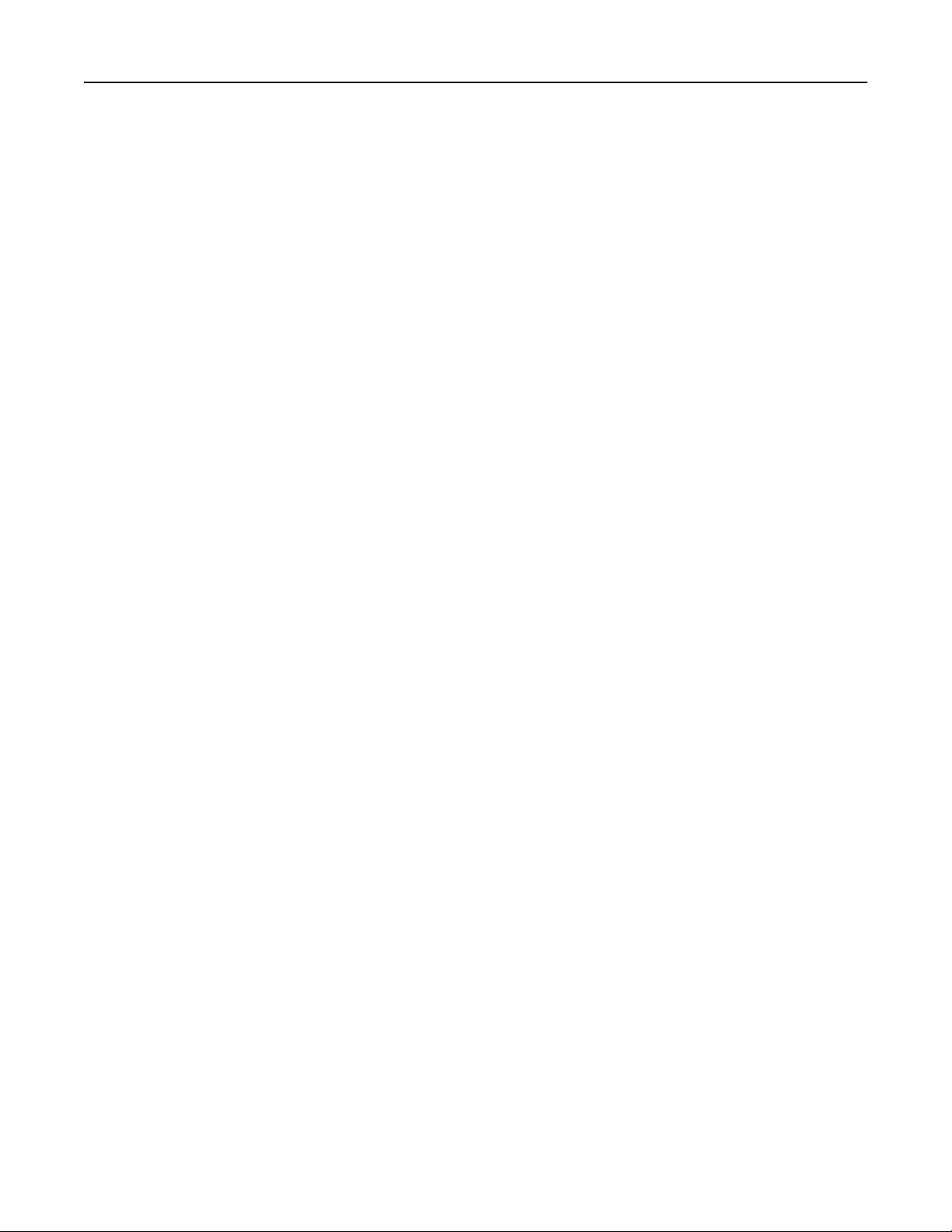
Инсталиране и използване на приложенията на началния екран 20
Настройка на Device Quotas (Квоти на устройството)
Може да е необходимо да притежавате административни права за достъп до приложението.
1 Отворете уеб браузър и въведете IP адреса на принтера в полето за адрес.
Забележки:
• Вижте IP адреса на принтера на началния екран на принтера. IP адресът се появява като
четири поредици от цифри, разделени с точки, напр. 123.123.123.123.
• В случай че използвате прокси сървър, временно го изключете, за да заредите страницата
правилно.
2 Кликнете върху Apps (Приложения) > Device Quotas (Квоти на устройството) > Configure
(Конфигуриране).
3 От раздела User Accounts (Потребителски профили) добавете или редактирайте потребител и след
това задайте потребителската квота.
4 Приложете промените.
Забележка: За информация относно начина на конфигуриране на приложението и неговите
настройки за защита вижте Ръководство за администратори за квоти на устройството.
Използване на QR Code Generator (Генератор на QR кодове)
Може да е необходимо да притежавате административни права за достъп до приложението.
1 Отворете уеб браузър и въведете IP адреса на принтера в полето за адрес.
Забележки:
• Вижте IP адреса на принтера на началния екран на принтера. IP адресът се появява като
четири поредици от цифри, разделени с точки, напр. 123.123.123.123.
• В случай че използвате прокси сървър, временно го изключете, за да заредите страницата
правилно.
2 Кликнете върху Apps (Приложения) > QR Code Generator (Генератор на QR кодове) > Configure
(Конфигуриране).
3 Извършете едно от следните неща:
• Изберете стойност по подразбиране за QR кода.
• Въведете стойност на QR кода.
4 Приложете промените.
Използване на Customer Support (Поддръжка на клиенти)
1 От началния екран докоснете Customer Support (Поддръжка на клиенти).
2 Отпечатайте или изпратете информацията по имейл.
Page 21
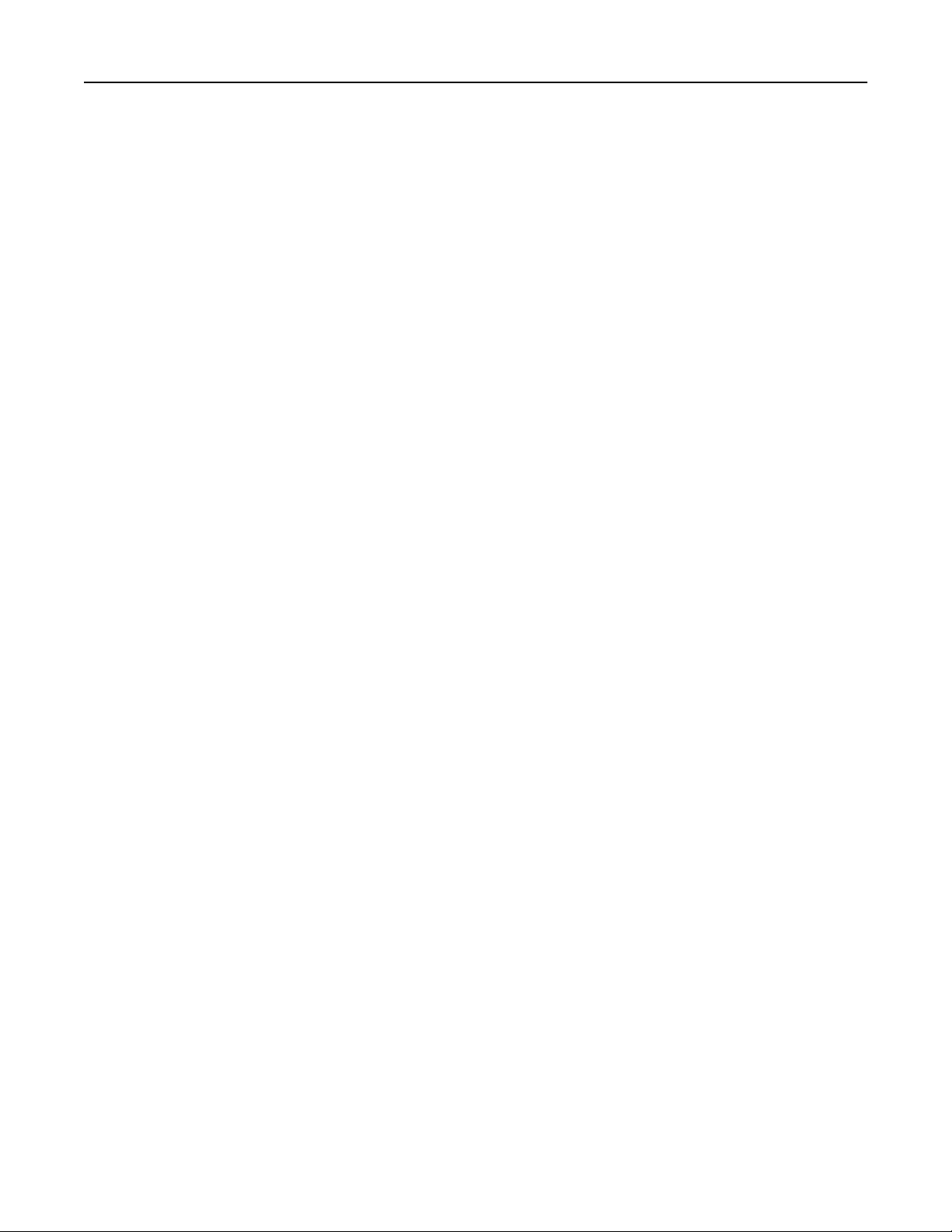
Инсталиране и използване на приложенията на началния екран 21
Забележка: За информация относно конфигурирането на настройките на приложението вижте
Ръководство за администратори за поддръжка на клиенти.
Managing Bookmarks (Управление на маркери)
Създаване на маркери
Използвайте маркери, за да отпечатвате често използвани документи, които се съхраняват в сървъри
или в мрежата.
1 Отворете уеб браузър и въведете IP адреса на принтера в полето за адрес.
Забележки:
• Вижте IP адреса на принтера на началния екран на принтера. IP адресът се появява като
четири поредици от цифри, разделени с точки, напр. 123.123.123.123.
• В случай че използвате прокси сървър, временно го изключете, за да заредите уеб
страницата правилно.
2 Кликнете върху Bookmark Setup (Конфигуриране на маркера) > Add Bookmark (Добавяне на
маркер), и след това въведете уникално име за маркера.
3 Изберете типа на адресния протокол и след това направете едно от следните:
• За HTTP и HTTPS въведете URL адреса, който искате да маркирате.
• За HTTPS се уверете, че използвате името на хоста вместо IP адреса. Например, въведете
myWebsite.com/sample.pdf вместо да въведете 123.123.123.123/sample.pdf. Уверете се, че
името на хоста също съответства на стойността на обичайното име (CN) в сертификата на
сървъра. За повече информация относно получаването на стойността на CN в сертификата на
сървъра вижте помощната информация за Вашия уеббраузър.
• За FTP въведете FTP адреса. Например myServer/myDirectory. Въведете FTP порт. Порт 21 е
портът по подразбиране за изпращане на команди.
• За SMB въведете адреса на мрежовата папка. Например myServer/myShare/myFile.pdf.
Въведете името на мрежовия домейн.
• Ако е необходимо, изберете тип удостоверяване за FTP и SMB.
За да ограничите достъпа до маркера, въведете PIN.
Забележка: Приложението поддържа следните типове файлове: PDF, JPEG, TIFF и HTML
базирани уеб страници. Други типове файлове като DOCX и XLXS се поддържат при някои
модели принтери.
4 Кликнете върху Save (Записване).
Забележка: За да управлявате маркерите, кликнете върху Bookmark Setup (Конфигуриране на
маркера).
Създаване на папки
1 Отворете уеб браузър и въведете IP адреса на принтера в полето за адрес.
Page 22

Инсталиране и използване на приложенията на началния екран 22
Забележки:
• Вижте IP адреса на принтера на началния екран на принтера. IP адресът се появява като
четири поредици от цифри, разделени с точки, напр. 123.123.123.123.
• В случай че използвате прокси сървър, временно го изключете, за да заредите уеб
страницата правилно.
2 Кликнете върху Bookmark Setup (Настройка на маркер) > Add Folder (Добавяне на папка), и след
това въведете уникално име за папката.
Забележка: За да ограничите достъпа до папката, въведете PIN.
3 Кликнете върху Save (Записване).
Забележки:
• Можете да създавате папки или маркери в дадена папка. За да създадете маркер, вижте
"Създаване на маркери" на стр. 21.
• За да управлявате папките, кликнете върху Bookmark Setup (Настройка на маркер).
Управление на контактите
Добавяне на контакти
1 Отворете уеб браузър и въведете IP адреса на принтера в полето за адрес.
Забележки:
• Вижте IP адреса на принтера на началния екран на принтера. IP адресът се появява като
четири поредици от цифри, разделени с точки, напр. 123.123.123.123.
• В случай че използвате прокси сървър, временно го изключете, за да заредите уеб
страницата правилно.
2 Кликнете върху Address Book (Адресен указател).
3 От раздела Contacts (Контакти) добавете контакт.
Забележка: Можете да назначите контакта в една или повече групи.
4 Ако е необходимо, укажете начин за влизане, за да се позволи достъп до приложението.
5 Приложете промените.
Добавяне на групи
1 Отворете уеб браузър и въведете IP адреса на принтера в полето за адрес.
Забележки:
• Вижте IP адреса на принтера на началния екран на принтера. IP адресът се появява като
четири поредици от цифри, разделени с точки, напр. 123.123.123.123.
• В случай че използвате прокси сървър, временно го изключете, за да заредите уеб
страницата правилно.
2 Кликнете върху Address Book (Адресен указател).
Page 23

Инсталиране и използване на приложенията на началния екран 23
3 От раздела Contact Groups (Групи контакти) добавете име на група.
Забележка: Можете да назначите един или повече контакта в групата.
4 Приложете промените.
Редактиране на контакти или групи
1 Отворете уеб браузър и въведете IP адреса на принтера в полето за адрес.
Забележки:
• Вижте IP адреса на принтера на началния екран на принтера. IP адресът се появява като
четири поредици от цифри, разделени с точки, напр. 123.123.123.123.
• В случай че използвате прокси сървър, временно го изключете, за да заредите уеб
страницата правилно.
2 Кликнете върху Address Book (Адресен указател).
3 Извършете едно от следните неща:
• От раздела Contacts (Контакти) кликнете върху име на контакт и след това редактирайте
информацията.
• От раздела Contact Groups (Групи контакти) кликнете върху име на група и след това
редактирайте информацията.
4 Приложете промените.
Изтриване на контакти или групи
1 Отворете уеб браузър и въведете IP адреса на принтера в полето за адрес.
Забележки:
• Вижте IP адреса на принтера на началния екран на принтера. IP адресът се появява като
четири поредици от цифри, разделени с точки, напр. 123.123.123.123.
• В случай че използвате прокси сървър, временно го изключете, за да заредите уеб
страницата правилно.
2 Кликнете върху Address Book (Адресен указател).
3 Извършете едно от следните неща:
• От раздела Contacts (Контакти) изберете контакт, който желаете да изтриете.
• От раздела Contact Groups (Групи контакти) изберете име на група, което желаете да изтриете.
Page 24

Настройване и използване на функциите за достъпност 24
Настройване и използване на функциите за достъпност
Забележки:
• Тези функции се поддържат само в определени модели на принтери.
• За повече информация относно функциите за достъпност на Вашия модел принтер вижте
Ръководството за достъпност на
Активиране на гласовата навигация
От контролния панел
1 Натиснете и задръжте клавиша 5, докато чуете гласово съобщение.
2 Изберете OK.
http://support.lexmark.com.
От клавиатурата
1 Натиснете и задръжте клавиша 5, докато чуете гласово съобщение.
2 Натиснете Tab, за да навигирате курсора на фокуса до бутона OK, след това натиснете Enter.
Забележки:
• Гласовата навигация също се активира, когато вкарате слушалки в жака за слушалки.
• За регулиране на силата на звука използвайте бутоните за сила на звука в долната част на
контролния панел.
Навигиране на екрана с помощта на жестове
Забележки:
• Жестовете са приложими само когато е активирана гласовата навигация.
• Активирайте Magnification (Увеличение), за да използвате мащабирането и панорамните
жестове.
• Използвайте физическа клавиатура, за да въведете знаци и да регулирате определени
настройки.
Жест Функция
Двойно потупване Изберете опция или елемент на екрана.
Тройно потупване Увеличете или намалете мащаба на текст и изображения.
Плъзгане надясно или
плъзгане надолу
Плъзгане наляво или плъзгане
нагоре
Придвижете се към следващия елемент на екрана.
Придвижете се към предишния елемент на екрана.
Page 25
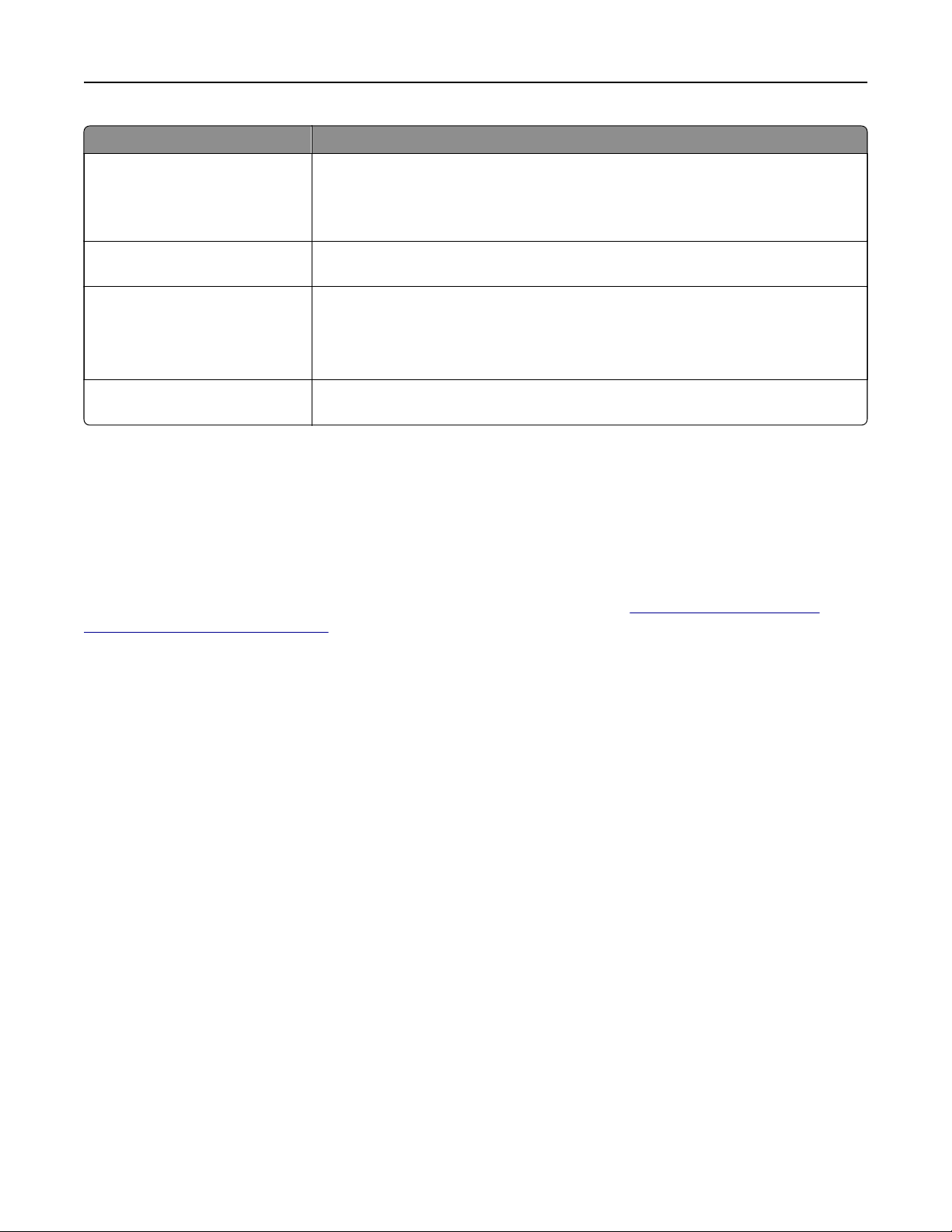
Настройване и използване на функциите за достъпност 25
Жест Функция
Панорамиране Достъп до частите на мащабираното изображение, които са извън границите
на екрана.
Забележка: Този жест изисква употребата на два пръста да се плъзгат по
мащабирано изображение.
Плъзнете нагоре, след това
наляво
Плъзнете надолу, след това
наляво
Плъзнете нагоре, след това
надолу
Излезте от приложение и се върнете към началния екран.
• Отмяна на задание.
• Върнете се назад към предишната настройка.
• Излезте от екрана, който се показва, без да променяте настройка или
стойност.
Повторете гласова подкана.
Активиране на режим "Увеличение"
1 От контролния панел натиснете и задръжте клавиша 5, докато чуете гласово съобщение.
2 Изберете Режим "Увеличение".
3 Изберете OK.
За повече информация относно навигирането в увеличен екран вижте
помощта на жестове" на стр. 24.
"Навигиране на екрана с
Регулирайте скоростта на говорене на гласовата навигация
1 От началния екран изберете Settings (Настройки) > Device (Устройство) > Accessibility
(Достъпност) > Speech Rate (Скорост на говора).
2 Изберете скоростта на говорене.
Използване на клавиатурата на дисплея
Извършете едно или повече от следните действия:
• Плъзнете пръст по клавиша, за да обявите знака.
• Вдигнете пръста си, за да въведете или напишете знака в полето.
• Изберете Backspace, за да изтриете знаците.
• За да чуете съдържанието в полето за въвеждане, изберете Tab, а след това изберете Shift + Tab.
Page 26
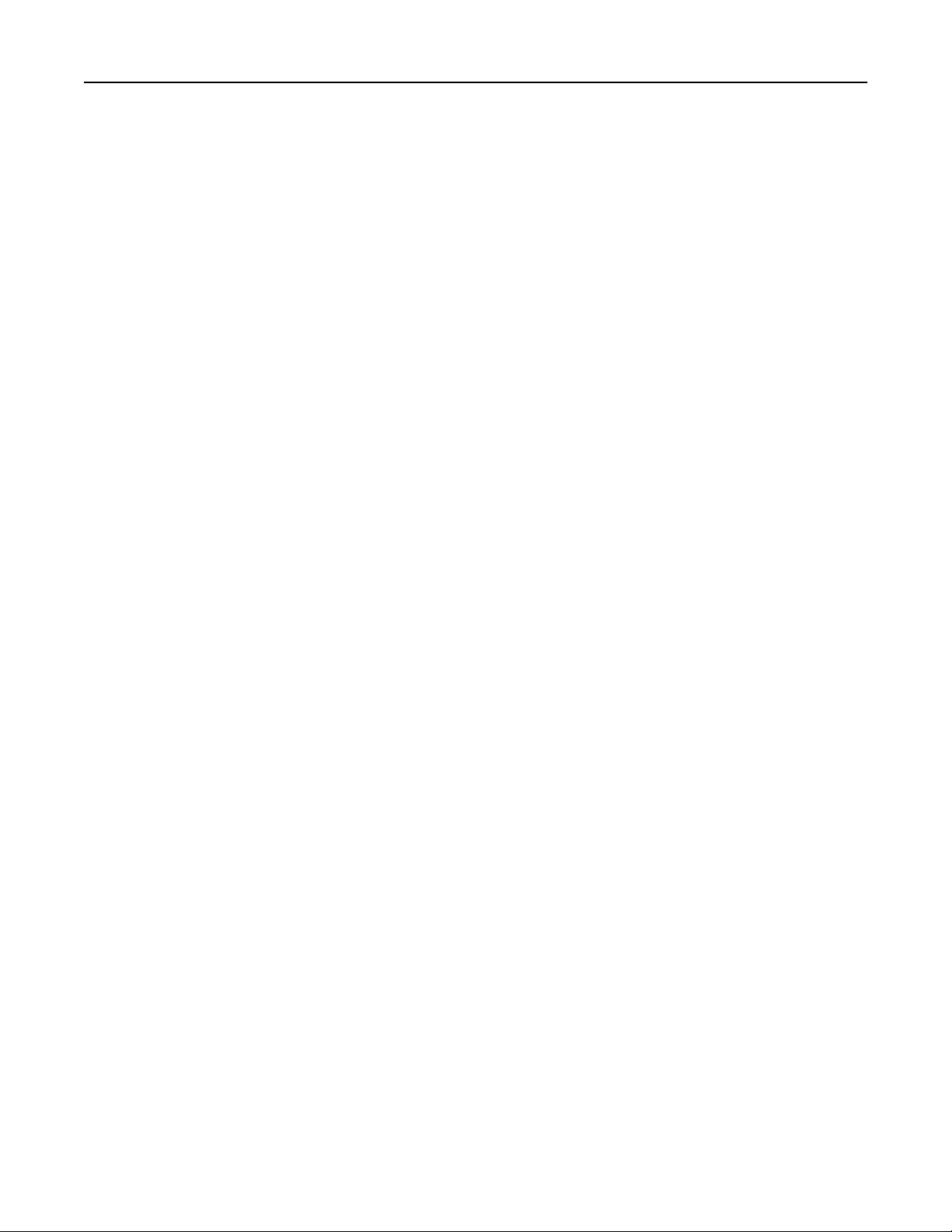
Настройване и използване на функциите за достъпност 26
Активиране на гласови пароли или персонални идентификационни номера
1 От началния екран изберете Settings (Настройки) > Device (Устройство) > Accessibility
(Достъпност) > Speak Passwords/PINs (Гласови пароли/ПИН).
2 Активирайте настройката.
Page 27
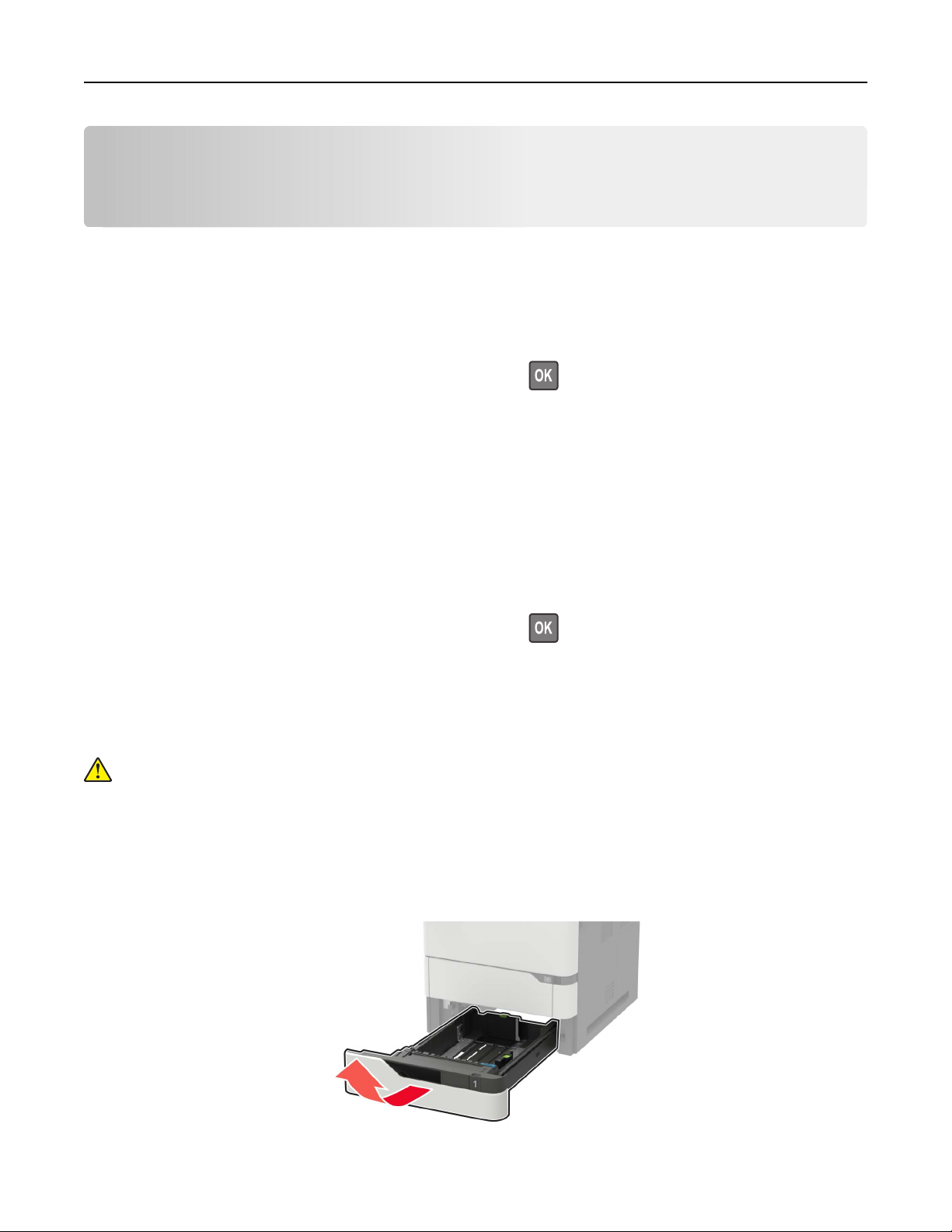
Зареждане на хартия и специални печатни носители 27
Зареждане на хартия и специални печатни носители
Задаване размера и типа на хартията
1 От контролния панел се придвижете до:
Settings (Настройки) > Paper (Хартия) > Tray Configuration (Конфигурация на тавата) > Paper
Size/Type (Размер/тип на хартията) > и изберете източник на хартията
За модели на принтери без сензорен екран натиснете
2 Задайте размера и типа на хартията.
, за да преминете през настройките.
Конфигуриране на универсални настройки за хартия
1 От контролния панел се придвижете до:
Settings (Настройки) > Paper (Хартия) > Media Configuration (Конфигурация на носител) >
Universal Setup (Универсална настройка)
За модели на принтери без сензорен екран натиснете
2 Конфигурирайте настройките.
, за да преминете през настройките.
Зареждане на тава за 250 или 550 листа
ВНИМАНИЕ – ПОТЕНЦИАЛНО НАРАНЯВАНЕ: За да намалите риска от нестабилност в
оборудването, заредете отделно всяка тава. Дръжте всички останали тави затворени, докато не
стане необходимо.
1 Отстранете тавата.
Забележка: За да избегнете задръствания с хартия, не премахвайте тави, докато принтерът
работи.
Page 28

Зареждане на хартия и специални печатни носители 28
2 Регулирайте водачите спрямо размера на хартията, която зареждате.
Забележка: Използвайте индикаторите на долната страна на тавата за позициониране на
водачите.
3 Изпънете, развейте и изгладете ръбовете на хартията преди зареждане.
4 Заредете хартията със страната за печат, обърната надолу и след това се уверете, че страничните
водачи прилепват плътно срещу хартията.
Page 29
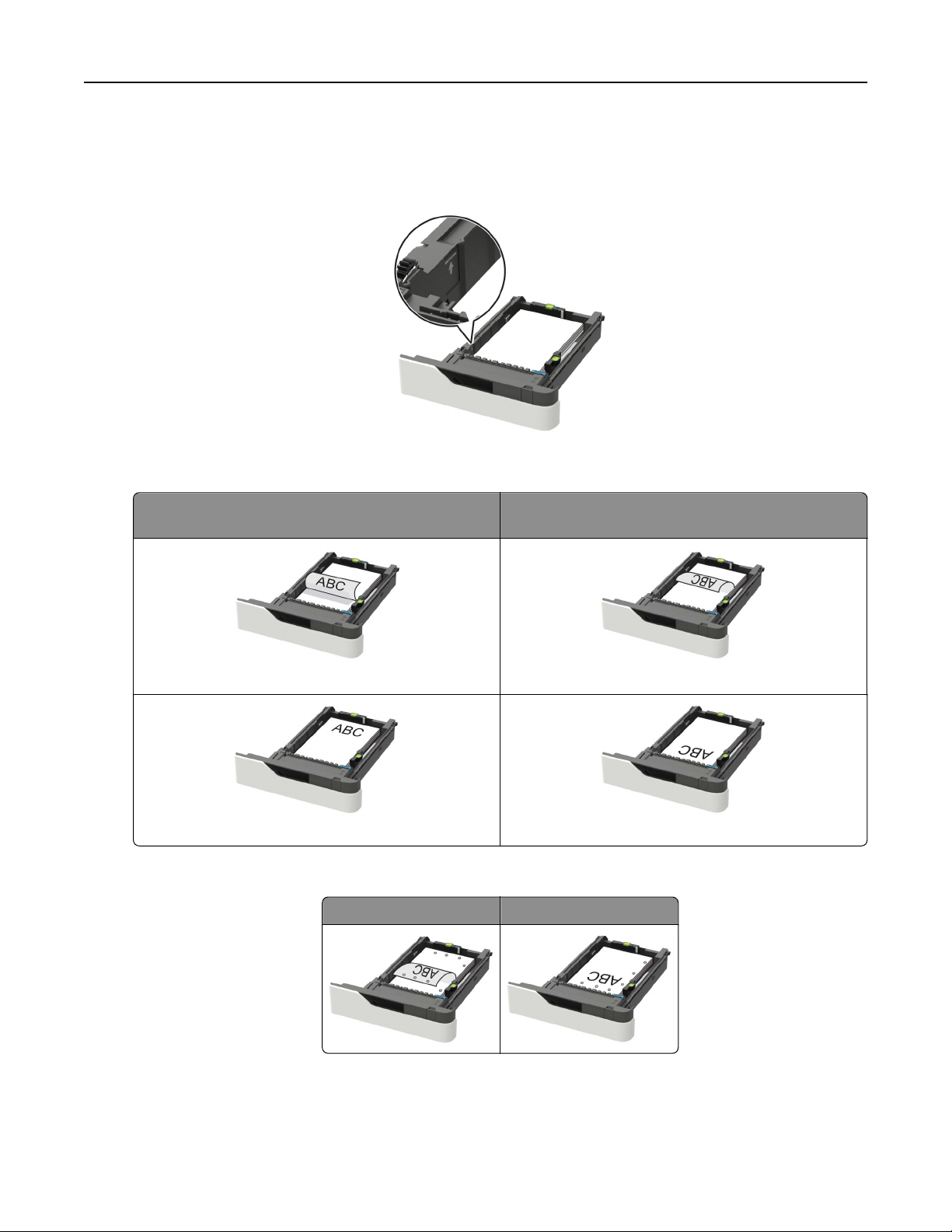
Зареждане на хартия и специални печатни носители 29
• Не плъзгайте хартията в тавата.
• За да избегнете задръствания с хартия, се уверете, че височината на топа е под индикатора за
максимално ниво на хартията.
• Зареждане на бланки в зависимост от това дали има инсталирано допълнително устройство за
крайна обработка с телбод, или не.
Без допълнително устройство за крайна
обработка с телбод
Едностранен печат
Двустранен печат
С допълнително устройство за крайна
обработка с телбод
Едностранен печат
Двустранен печат
• Когато зареждате предварително перфорирана хартия уверете се, че отворите на дългата
страна на хартията са срещу дясната страна на тавата.
Едностранен печат Двустранен печат
Page 30

Зареждане на хартия и специални печатни носители 30
• Заредете пликове със страната на предкрилката нагоре и срещу лявата страна на тавата.
Предупреждение – потенциални щети: Не използвайте пликове с печати, закопчалки, скоби,
прозорци, покритие или самозалепващи лепенки.
5 Поставете тавата.
6 От контролния панел задайте размера и типа на хартията да съответства на заредената хартия.
Зареждане на тава за 2100 листа
ВНИМАНИЕ – ОПАСНОСТ ОТ СПЪВАНЕ: За да намалите риска от нестабилност в
оборудването, заредете отделно всяка тава. Дръжте всички останали тави затворени, докато не
стане необходимо да се използват.
1 Извадете тавата.
2 Регулирайте водачите.
Зареждане на хартия с размер A5
а Издърпате нагоре и избутайте водача за ширина към позицията за A5.
Page 31
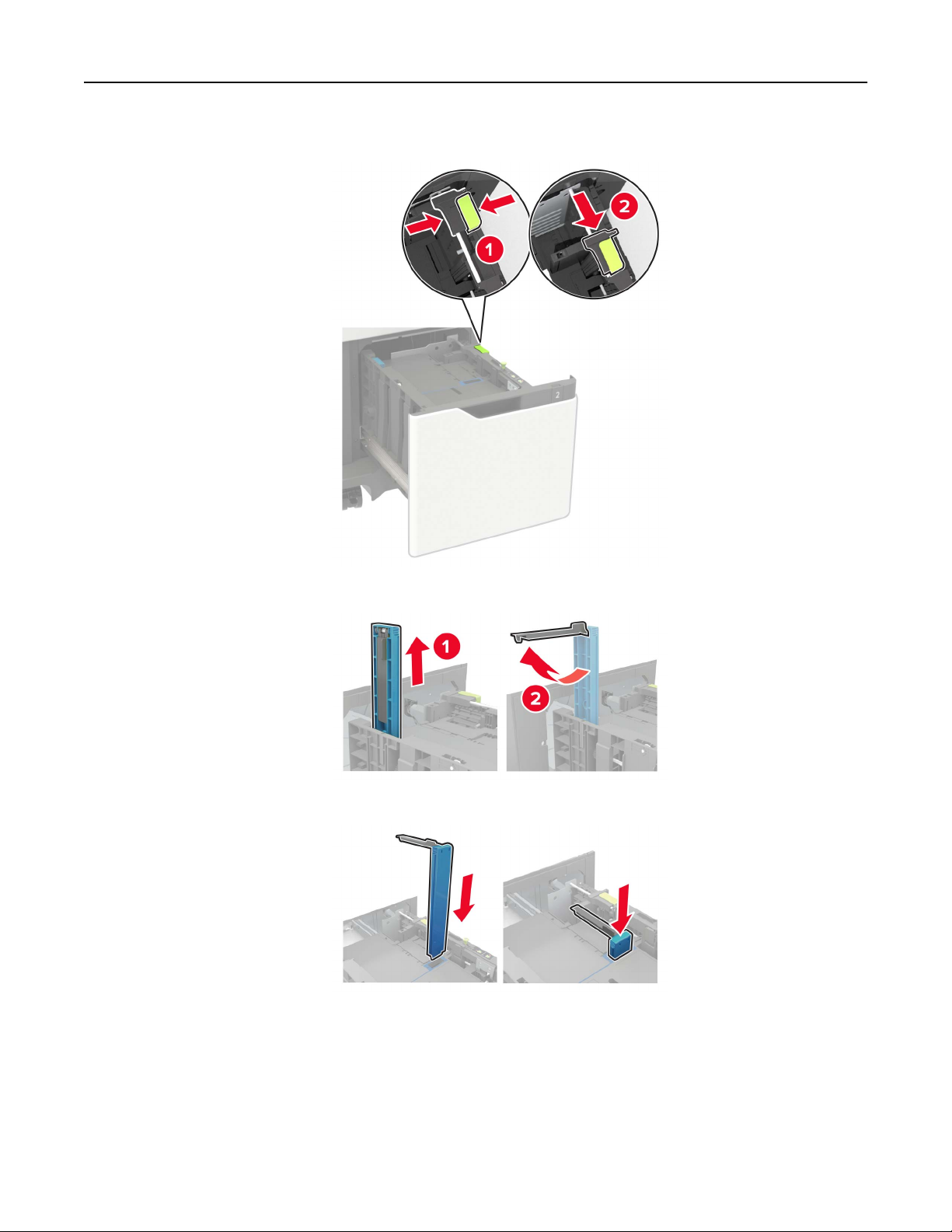
Зареждане на хартия и специални печатни носители 31
б Стиснете и избутайте водача за дължина към позицията за A5, докато не се фиксира с щракване.
в Извадете водача за дължина за А5 от държача му.
г Поставете водача в определения слот и след това го натиснете, докато кликне на място.
Page 32
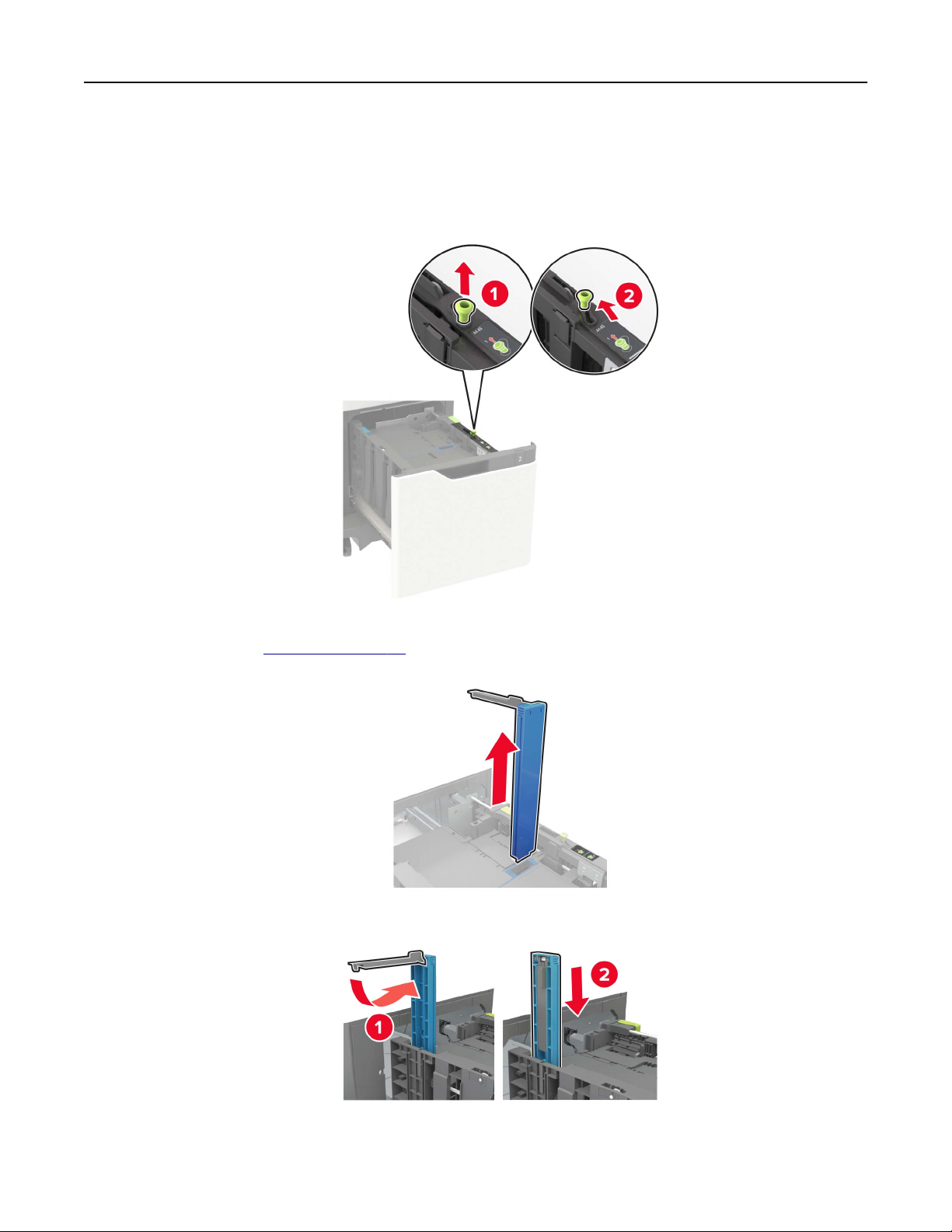
Зареждане на хартия и специални печатни носители 32
Зареждане на хартия с размер А4-, letter-, legal-, за официални документи и
фолио
а Издърпайте нагоре и избутайте водача за ширината в правилната позиция за размера на
заредената хартия.
б Ако водачът за дължина A5 все още е прикрепен, отстранете го. Ако водачът не е прикрепен,
продължете към
стъпка г на стр. 33.
в Поставете водача за дължина за А5 в държача му.
Page 33
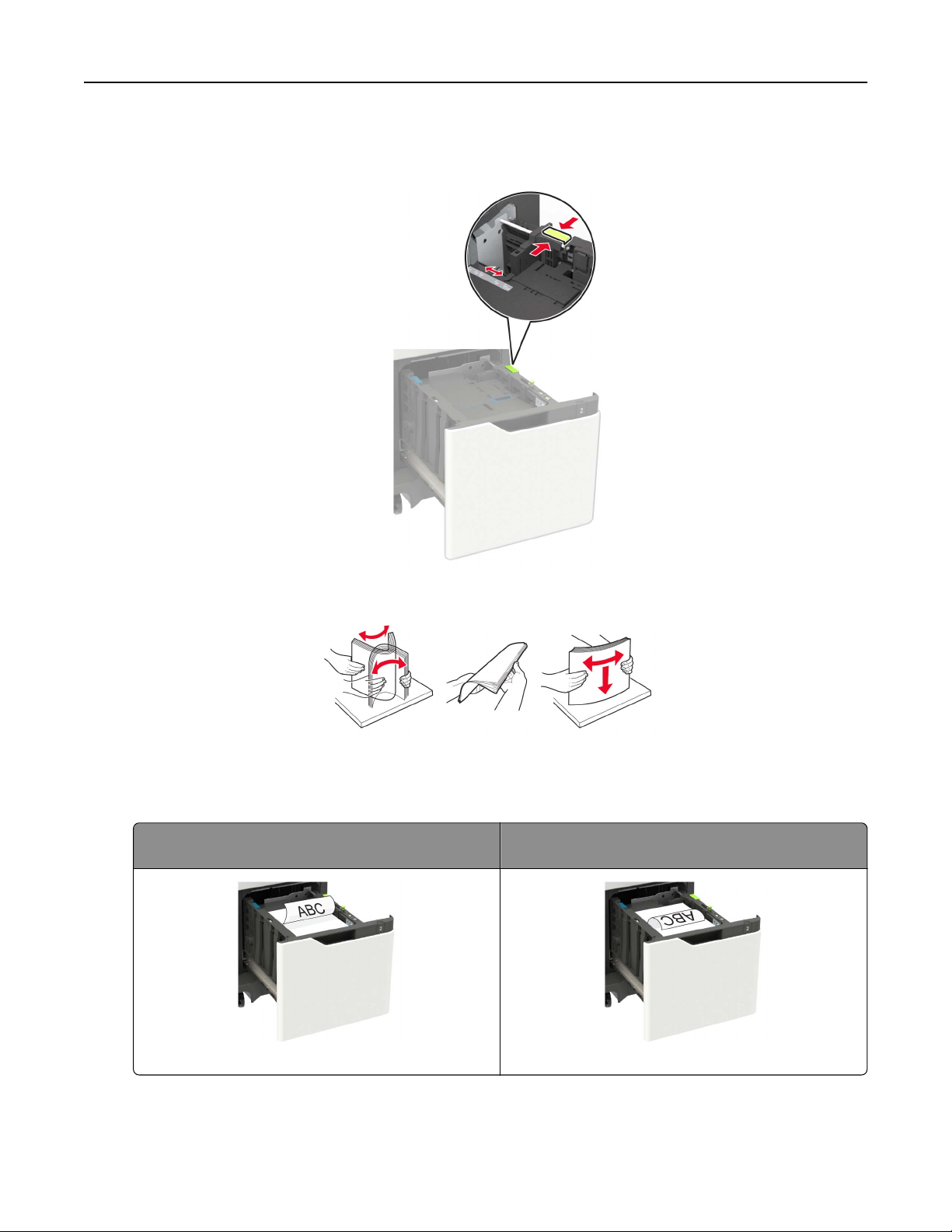
Зареждане на хартия и специални печатни носители 33
г Стиснете и плъзнете водача за дължината в правилната позиция за размера на зарежданата
хартия.
3 Изпънете, развейте и изгладете ръбовете на хартията преди зареждане.
4 Заредете хартията със страната за печат, обърната надолу.
• Зареждане на бланки в зависимост от това дали има инсталирано допълнително устройство за
крайна обработка с телбод, или не.
Без допълнително устройство за крайна
обработка с телбод
С допълнително устройство за крайна
обработка с телбод
Едностранен печат Едностранен печат
Page 34
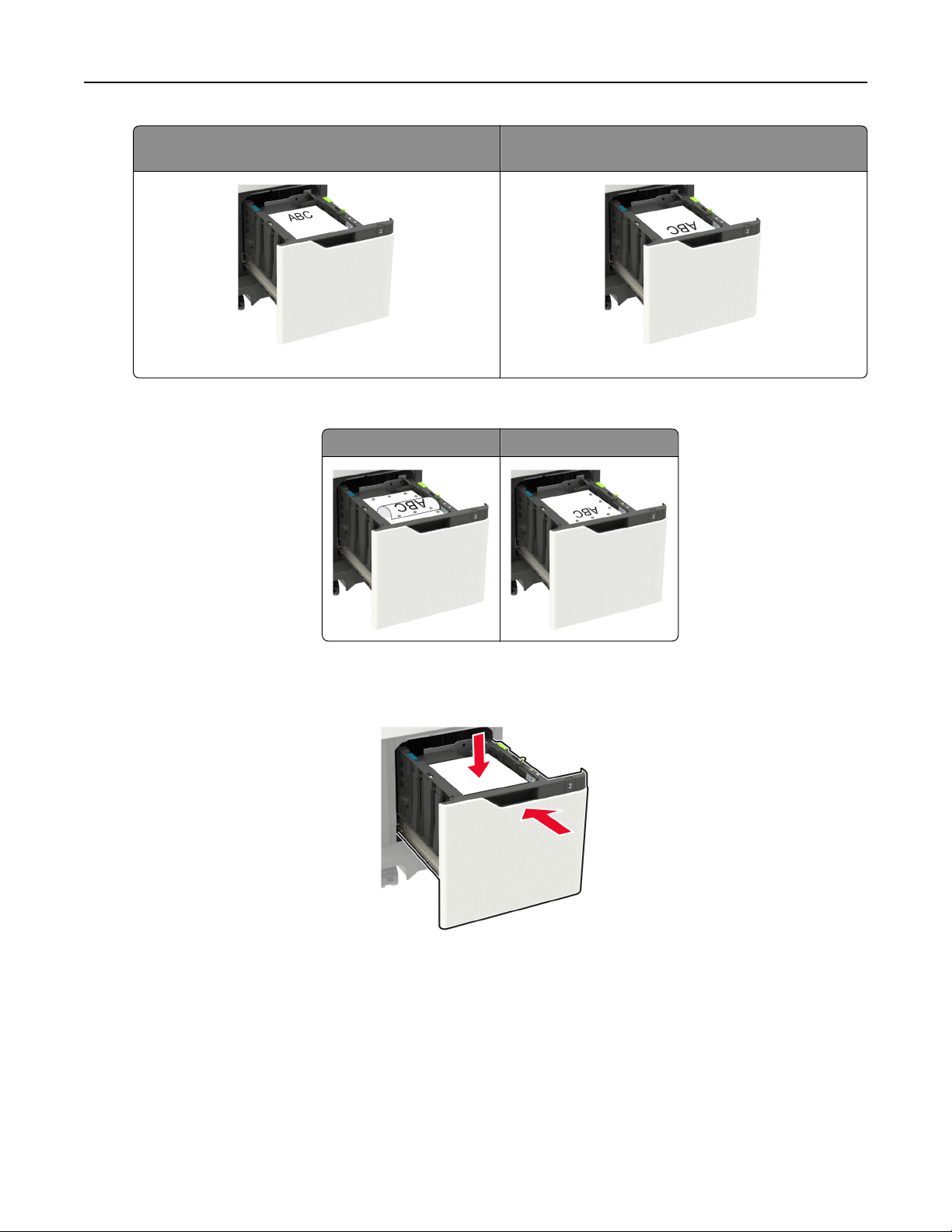
Зареждане на хартия и специални печатни носители 34
Без допълнително устройство за крайна
обработка с телбод
Двустранен печат Двустранен печат
С допълнително устройство за крайна
обработка с телбод
• При зареждане на предварително надупчена хартия се уверете, че отворите по дългата страна
на хартията са към дясната страна на тавата.
Едностранен печат Двустранен печат
5 Поставете тавата.
Забележка: Натиснете надолу топа хартия, докато поставяте тавата.
6 От контролния панел задайте размера и типа на хартията да съответства на заредената хартия.
Page 35

Зареждане на хартия и специални печатни носители 35
Зареждане на многоцелевото подаващо устройство
1 Отворете многоцелевото подаващо устройство.
2 Регулирайте водача спрямо размера на хартията, която зареждате.
3 Изпънете, развейте и изгладете ръбовете на хартията преди зареждане.
4 Заредете хартия със страната за печат, обърната нагоре.
• Зареждане на бланки в зависимост от това дали има инсталирано допълнително устройство за
крайна обработка с телбод, или не.
Без допълнително устройство за крайна
обработка с телбод
Едностранен печат Едностранен печат
С допълнително устройство за крайна
обработка с телбод
Page 36

Зареждане на хартия и специални печатни носители 36
Без допълнително устройство за крайна
обработка с телбод
Двустранен печат Двустранен печат
С допълнително устройство за крайна
обработка с телбод
• Когато зареждате предварително перфорирана хартия, уверете се, че отворите на дългата
страна на хартията са срещу дясната страна на водача на хартията.
Едностранен печат Двустранен печат
• Заредете пликове със страната на предкрилката надолу и срещу лявата страна на водача на
хартията.
Предупреждение – потенциални щети: Не използвайте пликове с печати, закопчалки, скоби,
прозорци, покритие или самозалепващи лепенки.
5 От контролния панел задайте размера и типа на хартията да съответства на заредената хартия.
Свързване на тави
1 Отворете уеб браузър и въведете IP адреса на принтера в полето за адрес.
Забележки:
• Вижте IP адреса на принтера на началния екран на принтера. IP адресът се появява като
четири поредици от цифри, разделени с точки, напр. 123.123.123.123.
• В случай че използвате прокси сървър, временно го изключете, за да заредите уеб
страницата правилно.
2 Щракнете върху Settings (Настройки) > Paper (Хартия) > Tray Configuration (Конфигурация на
тава).
3 Задайте същия размер хартия и тип хартия за тавите, които свързвате.
4 Запазете настройките.
5 Кликнете върху Настройки > Устройство > Поддръжка > Меню за конфигуриране >
Конфигуриране на тава.
6 Настройте свързването на тавите на Автоматично.
7 Запазете настройките.
Page 37

Зареждане на хартия и специални печатни носители 37
За премахване на свързването на тавите се уверете, че няма тави с еднакви настройки за размер и
тип хартия.
Предупреждение – потенциални щети: Температурата на модула варира в зависимост от
определения тип хартия. За избягване на проблеми с отпечатването изберете настройка за типа на
хартията в принтера, които съответстват на хартията, заредена в
тавата.
Page 38

Поставка за хартия 38
Поставка за хартия
Поддържани размери хартия
Размери хартия, поддържани от принтера
Размер на хартията Стандартна тава за
550 листа, допълнителна тава за 250
или 550 листа
A4
210 x 297 мм (8,3 x 11,7 инча)
A5 LEF
210 x 148 mm (8,3 x 5,8 in)
A5 ПКС
148 x 210 мм (5,8 x 8,3 инча)
A6
105 x 148 мм (4,1 x 5,8 инча)
JIS B5
182 x 257 мм (7,2 x 10,1 инча)
Размер Oficio (Мексико)
216 x 340 мм (8,5 x 13,4 инча)
Заявление
140 x 216 мм (5,5 x 8,5 инча)
Executive
184 x 267 мм (7,3 x 10,5 инча)
1
1
Допълнителна
тава за 2100
листа
X X
X
X
X
X
Многофункционално подаващо
устройство
Двустранен печат
Letter
216 x 279 мм (8,5 x 11 инча)
Legal
216 x 356 мм (8,5 x 14 инча)
Фолио
216 x 330 мм (8,5 x 13 инча)
Универсален размер
105 x 148 mm (4,1 x 5,8 in) до
216 x 356 mm (8,5 x 14 in)
7 3/4 плик (Монарх)
98 x 191 мм (3,9 x 7,5 инча)
1
A5 подаване с дълга страна (ПДС) се препоръчва пред A5 подаване с къса страна (ПКС).
2
Пликове, по-широки от 101,6 мм (4,5 инча), могат да се намачкат. Този тип хартия трябва да бъде тестван за
съвместимост.
3
Пликове не се поддържат от Lexmark MS725.
3
X
X X
Page 39
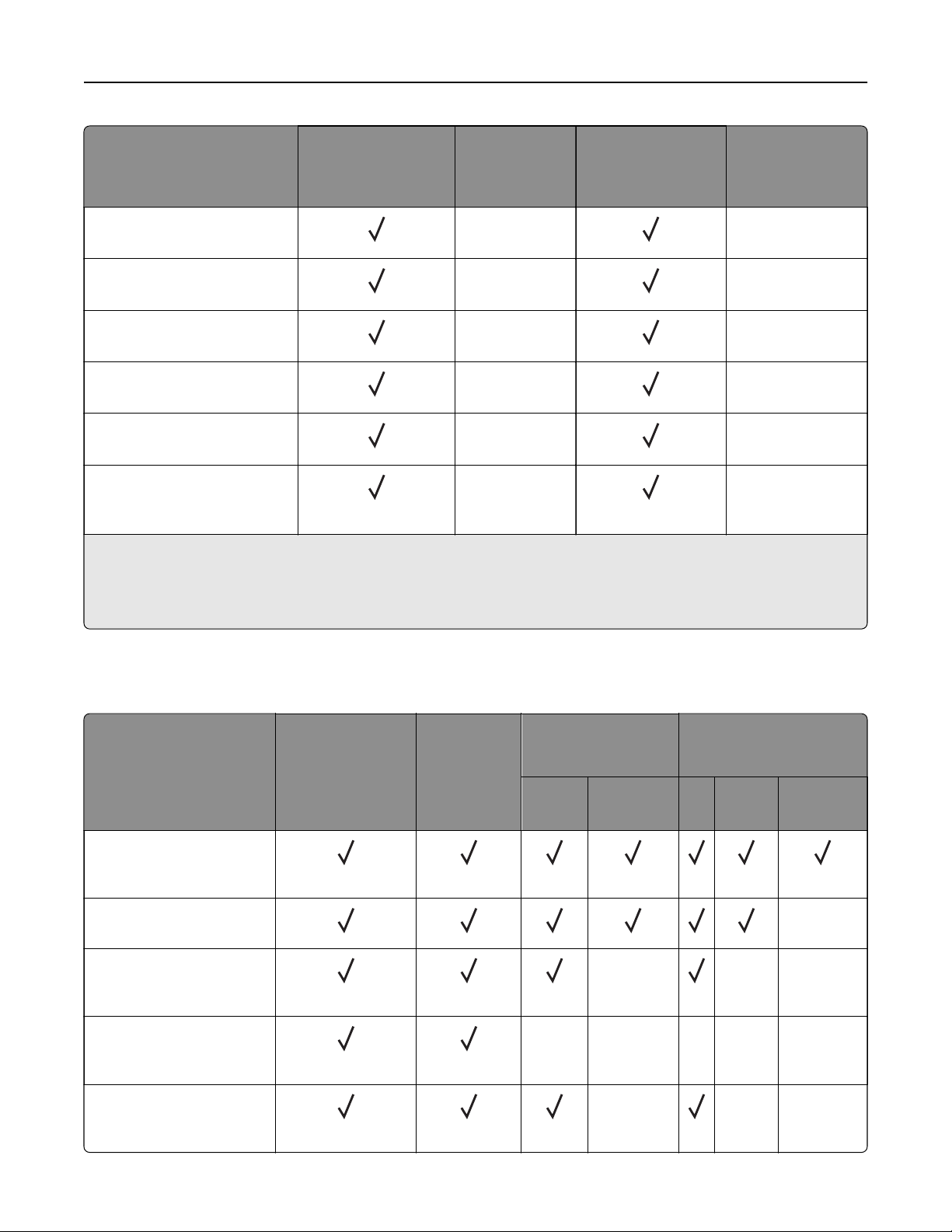
Поставка за хартия 39
Размер на хартията Стандартна тава за
550 листа, допълни-
телна тава за 250
Допълнителна
тава за 2100
листа
Многофункционално подаващо
устройство
Двустранен печат
или 550 листа
9 плик
3
X X
98 x 225 мм (3,9 x 8,9 инча)
10 плик
2,3
X X
105 x 241 мм (4,1 x 9,5 инча)
DL плик
2,3
X X
110 x 220 мм (4,3 x 8,7 инча)
C5 плик
2,3
X X
162 x 229 мм (6,4 x 9 инча)
B5 плик
2,3
X X
176 x 250 мм (6,9 x 9,8 инча)
Други пликове
2,3
X X
98,4 x 162 mm (3,9 x 6,4 in) до
176 x 250 mm (6,9 x 9,8 in)
1
A5 подаване с дълга страна (ПДС) се препоръчва пред A5 подаване с къса страна (ПКС).
2
Пликове, по-широки от 101,6 мм (4,5 инча), могат да се намачкат. Този тип хартия трябва да бъде тестван за
съвместимост.
3
Пликове не се поддържат от Lexmark MS725.
Размери на хартията, поддържани от изходните компоненти или
устройствата за крайна обработка
Размер на хартията Разширител на
изходната тава
или разширител
за изходната тава
с голям
капацитет
A4
210 x 297 мм
(8,3 x 11,7 инча)
A5 LEF
210 x 148 mm (8,3 x 5,8 in)
A5 SEF
148 x 210 мм
(5,8 x 8,3 инча)
A6
105 x 148 мм
(4,1 x 5,8 инча)
JIS B5
182 x 257 мм
(7,2 x 10,1 инча)
Поща с 4
изходни
тави
Устройство за
Телбод, перфоратор
крайна обработка с
телбод
Топ Телбод Топ Телбод Перфо-
риране
X XX
XXXXX
X XX
X
Page 40
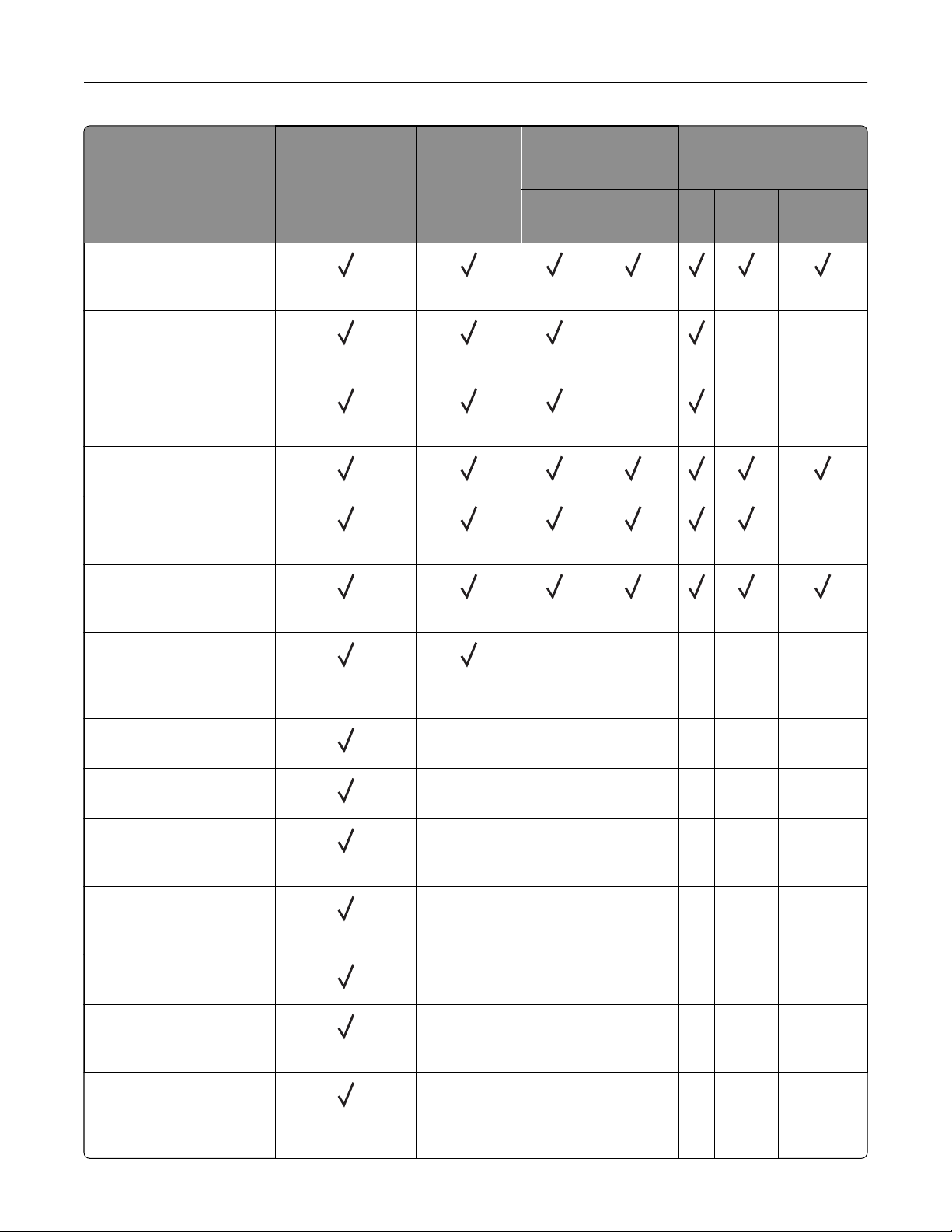
Поставка за хартия 40
Размер на хартията Разширител на
изходната тава
или разширител
за изходната тава
с голям
капацитет
Размер Oficio (Мексико)
216 x 340 мм
(8,5 x 13,4 инча)
Заявление
140 x 216 мм
(5,5 x 8,5 инча)
Executive
184 x 267 мм
(7,3 x 10,5 инча)
Letter
216 x 279 мм (8,5 x 11 инча)
Legal
216 x 356 мм
(8,5 x 14 инча)
Фолио
216 x 330 мм
(8,5 x 13 инча)
Поща с 4
изходни
тави
Устройство за
крайна обработка с
телбод
Топ Телбод Топ Телбод Перфо-
X XX
X XX
Телбод, перфоратор
риране
X
Универсален размер
105 x 148 mm (4,1 x 5,8 in)
до 216 x 356 mm
(8,5 x 14 in)
7 3/4 плик (Монарх)
98 x 191 мм (3,9 x 7,5 инча)
Плик 9
98 x 225 мм (3,9 x 8,9 инча)
Плик 10
105 x 241 мм
(4,1 x 9,5 инча)
Плик DL
110 x 220 мм
(4,3 x 8,7 инча)
Плик C5
162 x 229 мм (6,4 x 9 инча)
Плик B5
176 x 250 мм
(6,9 x 9,8 инча)
Други пликове
98,4 x 162 mm (3,9 x 6,4 in)
до 176 x 250 mm
(6,9 x 9,8 in)
XXXXX
XXXXXX
XXXXXX
XXXXXX
XXXXXX
XXXXXX
XXXXXX
XXXXXX
Page 41
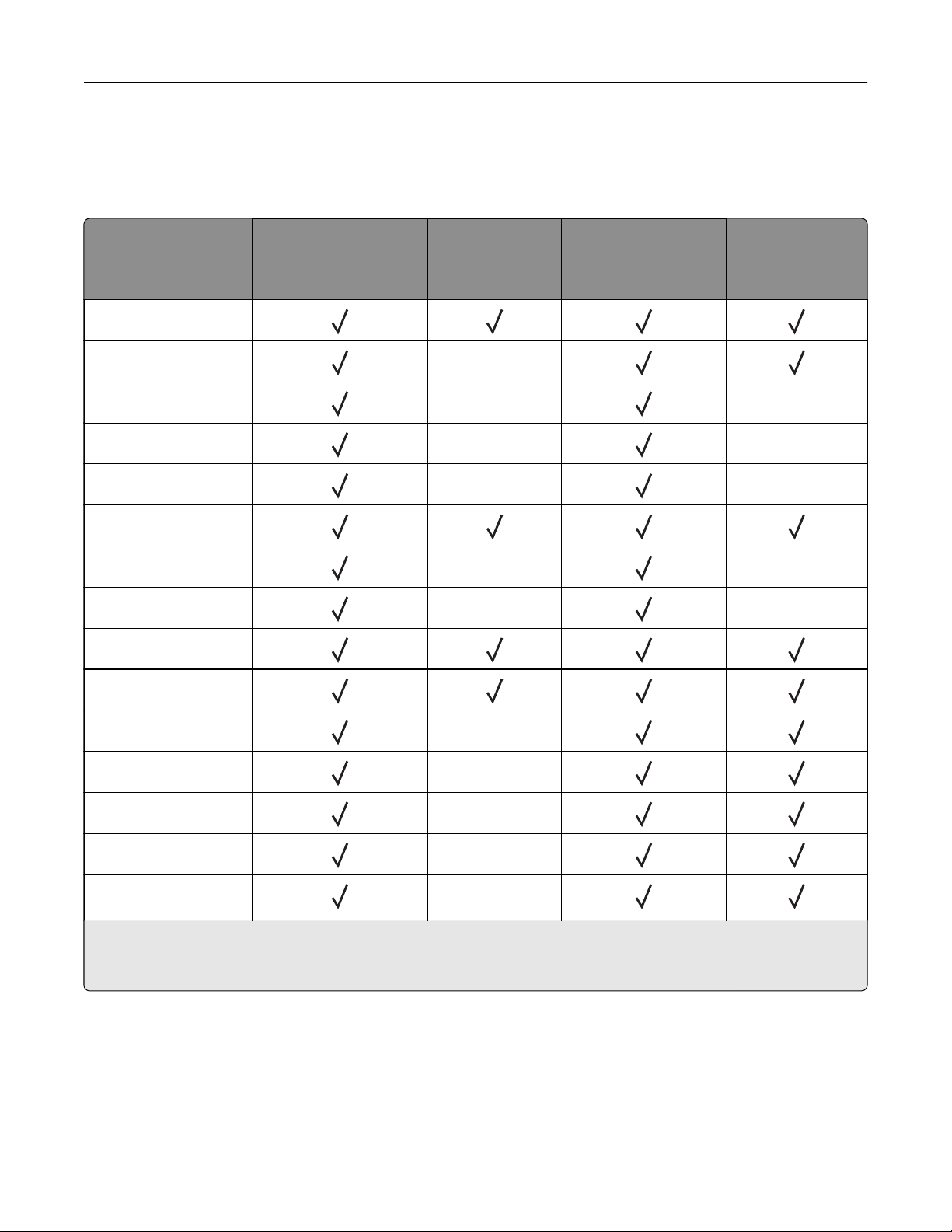
Поставка за хартия 41
Поддържани типове хартия
Типове хартия, поддържани от принтера
Тип хартия Стандартна тава за
550 листа, допълнителна тава за 250 или
550 листа
Обикновена хартия
Картон за картички X
Прозрачно фолио
Етикети
Винилови етикети
Ленена хартия
Плик X X
Груби пликове
Бланка
Пред.отп.
1
2
Допълнителна
тава за 2100
листа
X X
X X
X X
X X
Многоцелево
подаващо
устройство
Двустранен печат
Цветна хартия X
Леко X
Тежко X
Груба/памук X
Персонализиран тип
[x]
1
За да предотвратите залепването на прозрачни фолиа едно към друго, печатайте само до 20 страници.
Печатайте следващите страници след три минути.
2
Поддържа се само за модел на принтер MS725 на Lexmark.
X
Page 42

Поставка за хартия 42
Типове хартията, поддържани от изходните компоненти или
устройствата за крайна обработка
Тип хартия Разширител на
изходната тава или
разширител за
изходната тава с
голям капацитет
Обикновена
хартия
Картон за
картички
Прозрачни фолиа
Етикети
Винилови
етикети
Ленена хартия
Плик XXXXXX
Груби пликове
Бланка
Поща с 4
изходни тави
XXXXXX
X X XX
XXXXXX
XXXXXX
XXXXXX
Устройство за крайна
обработка с телбод
Топ Телбод Топ Телбод Перфо-
Телбод, перфоратор
риране
Пред.отп.
Цветна хартия XXXXXX
Леко
Тежко
Груба/памук
Персонализиран
тип [x]
XXXXXX
XXXXXX
XXXXXX
XXXXXX
Page 43
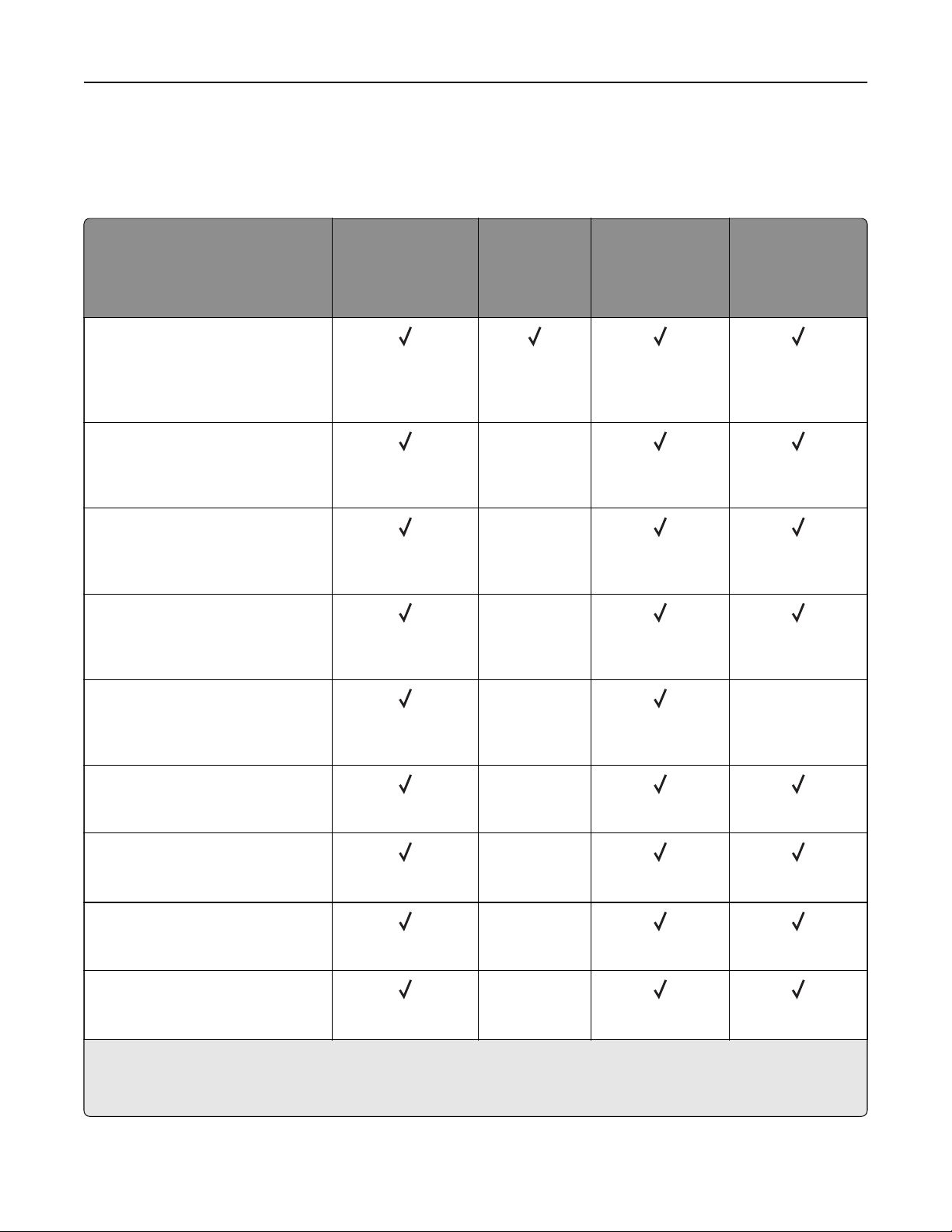
Поставка за хартия 43
Поддържано тегло на хартията
Тегло на хартията, поддържано от принтера
Вид и тежест на хартията Стандартна тава
за 550 листа,
допълнителна
тава за 250 или 550
листа
Обикновена хартия или
документна хартия
1
60 – 176 g/m² влакна по
дължината на хартията (16 – 47
lb документна хартия)
Картон за картички
²
203 g/m
влакна по дължината
на хартията (125 lb документна
хартия)
Картон за картички
²
199 g/m
влакна по дължината
на хартията (110 lb документна
хартия)
Картон за картички
²
176 g/m
влакна по дължината
на хартията (65 lb документна
хартия)
Допълни-
телна тава за
2100 листа
X
X
X
Многофункцио-
нално подаващо
устройство
Двустранен
печат
Прозрач.фолио
138 – 146 g/m
²
влакна по
X X
дължината на хартията (37 – 39
lb документна хартия)
Хартиени етикети
²
180 g/m
(48 lb документна
X
хартия)
Интегрирани формуляри
2
X
140 – 175 g/m² (37 – 47 lb
документна хартия)
Интегрирани форми
²
75 – 135 g/m
(20 – 36 lb
X
документна хартия)
Пликове
3
X
60 – 105 g/m² (16 – 28 lb
документна хартия)
1
Влакна по широчината на хартията се предпочитат за хартия над 176 g/m² (47 lb).
2
В принтера трябва да навлезе първо зоната, чувствителна на натиск.
3
Пликове от 28 паунда документна хартия са ограничени до 25% съдържание на памук.
Page 44

Поставка за хартия 44
Тегло на хартията, поддържано от изходните компоненти или
устройствата за крайна обработка
Вид и тежест на хартията Разширител на
изходната тава
или разши-
рител за
изходната тава
с голям
капацитет
Обикновена хартия или
документна хартия
²
60 – 176 g/m
влакна по
дължината на хартията (16 – 47 lb
документна хартия)
Обикновена хартия или
документна хартия
²
60 – 90 гр/м
влакна по дължината
на хартията (16 – 24 паунда
документна хартия)
Картон за картички
²
203 g/m
влакна по дължината на
хартията (125 lb документна
хартия)
Картон за картички
²
199 g/m
влакна по дължината на
хартията (110 lb документна
хартия)
Поща с 4
изходни
тави
Устройство за
крайна
обработка с
Телбод, перфоратор
телбод
Топ Телбод Топ Телбод Перфо-
риране
X X XX
X X XX
X X XX
Картон за картички
²
176 g/m
влакна по дължината на
хартията (65 lb документна
хартия)
Картон за картички
²
163 гр/м
влакна по дължината на
хартията (90 паунда документна
хартия)
Прозрач.фолио
²
138 – 146 g/m
влакна по
дължината на хартията (37 – 39 lb
документна хартия)
Хартиени етикети
²
180 g/m
(48 lb документна хартия)
Интегрирани форми
²
140 – 175 g/m
(37 – 47 lb
документна хартия)
Интегрирани форми
²
75 – 135 g/m
(20 – 36 lb
документна хартия)
XXXXXX
X X XX
X X XX
XXXXXX
XXXXXX
XXXXXX
Page 45

Поставка за хартия 45
Вид и тежест на хартията Разширител на
изходната тава
или разши-
рител за
изходната тава
с голям
капацитет
Пликове
²
60 – 105 g/m
(16 – 28 lb
документна хартия)
Поща с 4
изходни
тави
Устройство за
крайна
обработка с
Телбод, перфоратор
телбод
Топ Телбод Топ Телбод Перфо-
риране
XXXXXX
Page 46

Отпечатване 46
Отпечатване
Отпечатване от компютър
Забележка: За етикети, картони и пликове задайте размера и типа на хартията в принтера, преди да
отпечатате документа.
1 Отворете диалоговия прозорец „Печат“ от документа, който искате да отпечатате.
2 Променете настройките, ако е необходимо.
3 Отпечатайте документа.
Отпечатване от мобилно устройство
Отпечатване от мобилно устройство чрез Lexmark Mobile Print
LexmarkTM С Mobile Print можете да изпращате документи и изображения директно до поддържан
принтер Lexmark.
1 Отворете документа и след това изпратете до или споделете документа с Lexmark Mobile Print.
Забележка: Някои приложения на трети страни може да не поддържат версията за изпращане
или споделяне. За повече информация вижте документацията на приложението.
2 Изберете принтер.
3 Отпечатайте документа.
Отпечатване от мобилно устройство чрез Google Cloud Print
Google Cloud PrintTM е услуга за печат, която Ви позволява да отпечатвате на всеки принтер с готовност
за печат от Google Cloud Print.
Преди да започнете, се уверете, че:
• Този принтер е регистриран на сървъра на Google Cloud Print.
• Добавката за Cloud Print е изтеглена от Google Play
устройство.
1 От Вашето мобилно устройство с Android
файлов мениджър.
TM
отворете документ или изберете документ от Вашия
TM
магазина и е активирана в мобилното
2 Натиснете > Отпечатване.
3 Изберете принтер и след това натиснете .
Page 47

Отпечатване 47
Отпечатване от мобилно устройство чрез услугата на принтера Mopria
Услугата на принтера Mopria® е решение за мобилен печат за мобилни устройства, които използват
Android версия 4.4 или по-нова. Позволява директното отпечатване на всеки сертифициран за Mopria
принтер.
Забележка: Преди печата се уверете, че услугата на принтера Mopria е разрешена.
1 Стартирайте съвместимо приложение от началния екран на вашето мобилно устройство.
2 Докоснете Печат и след това изберете принтера.
3 Изпратете заданието за печат.
Отпечатване от мобилно устройство чрез AirPrint
AirPrint е решение за мобилен печат, което ви позволява да печатате директно от устройства Apple на
принтер, сертифициран по AirPrint.
Забележки:
• Това приложение е поддържано само в някои устройства Apple.
• Това приложение се поддържа само при някои модели на принтер.
1 Стартирайте съвместимо приложение от началния екран на вашето мобилно устройство.
2 Изберете елемента за печат и след това натиснете иконата за споделяне.
3 Докоснете Отпечатване и след това изберете принтер.
4 Отпечатайте документа.
Отпечатване от флаш устройство
1 Поставете флаш устройството.
Забележки:
• Ако вкарате флаш устройството, когато се появи съобщение за грешка, принтерът игнорира
флаш устройството.
Page 48

Отпечатване 48
• Ако поставите флаш устройството, докато принтерът обработва други задания за печат,
тогава на дисплея се появява Busy (Зает).
2 От дисплея докоснете документа, който желаете да отпечатате.
Ако е необходимо, конфигурирайте другите настройки за печат.
3 Изпратете заданието за печат.
За отпечатване на друг документ докоснете USB Drive (USB устройство).
Предупреждение – потенциални щети: За да избегнете загуба на данни или повреда на
принтера, не докосвайте флаш устройството или принтера в показаните зони по време на печат,
разчитане и записване от устройството с памет.
Поддържани флаш устройства и типове файлове
Флаш устройства
• Lexar JumpDrive S70 (16 GB и 32 GB)
• SanDisk Cruzer (16 GB и 32 GB)
• PNY Attache (16 GB и 32 GB)
Забележки:
– Принтерът поддържа високоскоростни USB флаш устройства със стандарт на пълна скорост.
– USB флаш устройствата трябва да поддържат системата File Allocation Table (FAT).
Типове файлове
Оригинален
• PDF (версия 1.7 или по-ранна)
• HTML
• XPS
• Microsoft файлови формати (.doc, .docx, .xls, .xlsx, .ppt, .pptx)
Page 49

Отпечатване 49
Изображения
• .dcx
• .gif
• .JPEG или .jpg
• .bmp
• .pcx
• .TIFF или .tif
• .png
Конфигуриране на поверителни задания
1 От контролния панел се придвижете до:
Settings (Настройки) > Security (Защита) > Confidential Print Setup (Конфигуриране на
поверителен печат)
За модели на принтери без сензорен екран натиснете
2 Конфигурирайте настройките.
Използвайте За да
Макс. невалидни PIN
кодове
Срок на поверително
задание
Повторете срока на
задание
Проверете срока на
задание
Запазете срока на
задание
Задава броя пъти за въвеждане на невалиден PIN.
Забележка: Когато се достигне лимитът, заданията за печат за това потреби-
телско име се изтриват.
Задава времето на изтичане за поверителни задания за печат.
Забележка: Поверителните задържани задания се съхраняват в принтера,
докато не бъдат освободени или
Задайте времето на изтичане за повтаряне на задания за печат.
Забележка: Повтаряне на заданията за печат се съхранява в паметта на
принтера за повторно отпечатване.
Задайте срока, през който принтерът отпечатва копие преди да отпечата
останалите копия.
Забележка: Задачите за проверка отпечатват едно
дали то е удовлетворително, преди да се разпечатат останалите копия.
Задайте срока, за който принтерът съхранява задания за печат.
Забележка: Запазените задържани задания се изтриват автоматично след
отпечатване.
за преминаване през настройките.
изтрити ръчно.
копие, за да се провери
Require All Jobs to be Held
(Изискване всички
задания да бъдат
задържани)
Настройва принтера да задържи всички задания за печат.
Page 50
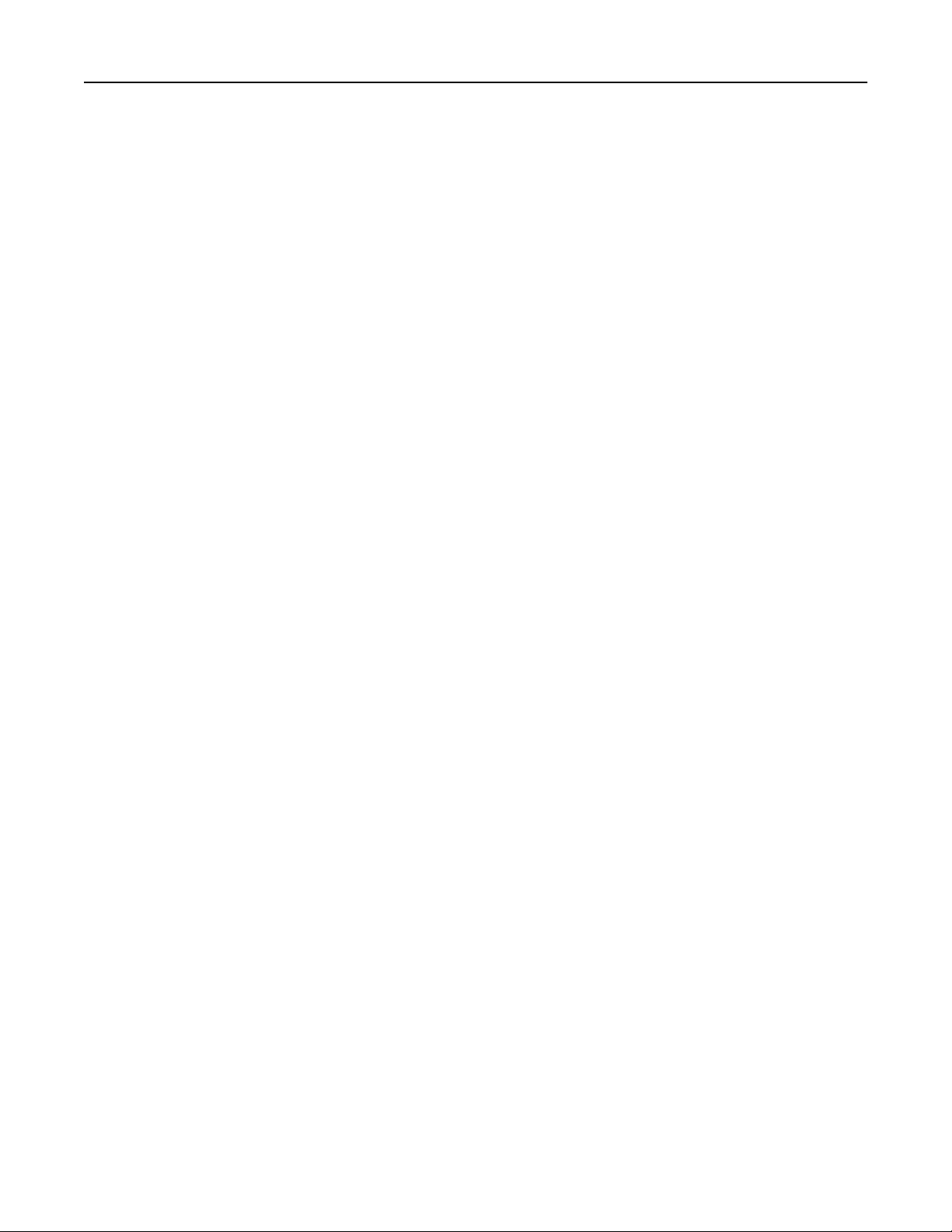
Отпечатване 50
Отпечатване на конфиденциални и други изчакващи задания за печат
За потребители на Windows
1 С отворен документ кликнете върху File (Файл) > Print (Отпечатване).
2 Кликнете върху Properties (Характеристики), Preferences (Предпочитания), Options (Опции) или
Setup (Настройка).
3 Кликване върху Print and Hold (Отпечатване и задържане).
4 Изберете Use Print and Hold (Използване на отпечатване и задържане) и след това задайте име
на потребител.
5 Изберете типа задание за печат ("Поверителен", "Повтарящ се", "Резервен" или "Потвърждаващ").
Ако заданието за печат е поверително, въведете четирицифрен PIN.
6 Кликнете върху OK или Print (Отпечатване).
7 Пуснете заданието за печат от началния екран на принтера.
• За поверителни задания за печат се придвижете до:
Held jobs (Задържани задания) > изберете Вашето потребителско име > Confidential
(Поверителни) > въведете PIN > изберете заданието за печат > конфигурирайте настройките >
Print (Отпечатване)
• За други задания за печат се придвижете до:
Held jobs (Задържани задания) > изберете Вашето потребителско име > изберете заданието за
печат > конфигурирайте настройките > Print (Отпечатване)
За потребители на Macintosh
1 С отворен документ изберете File (Файл) > Print (Отпечатване).
Ако е необходимо, кликнете върху триъгълника за разкриване, за да видите повече опции.
2 От опциите за отпечатване или менюто Copies & Pages (Копия и страници) изберете Job Routing
(Маршрутизиране на заданието).
3 Изберете типа задание за печат ("Поверителен", "Повтарящ се", "Резервен" или "Потвърждаващ").
Ако заданието за печат е поверително, задайте потребителско име и четирицифрен PIN.
4 Кликнете върху OK или Print (Отпечатване).
5 Пуснете заданието за печат от началния екран на принтера.
• За поверителни задания за печат се придвижете до:
Held jobs (Задържани задания) > изберете Вашето потребителско име > Confidential
(Поверителни) > въведете PIN > изберете зданието за печат > конфигурирайте настройките >
Print (Отпечатване)
• За други задания за печат се придвижете до:
Held jobs (Задържани задания) > изберете Вашето потребителско име > изберете заданието за
печат > конфигурирайте настройките > Print (Отпечатване)
Page 51

Отпечатване 51
Отпечатване от профил в Cloud Connector
1 От началния екран докоснете Cloud Connector.
2 Изберете доставчик на облачни услуги, а след това изберете профил.
Забележка: За повече информация относно създаване на профил в Cloud Connector вижте
"Създаване на профил в Cloud Connector" на стр. 19.
3 Изберете файл.
Забележка: Не можете да изберете файл, който не се поддържа.
4 Ако е необходимо, променете настройките.
5 Докоснете Print (Отпечатване).
Отпечатване на списък с примери на шрифтове
1 От контролния панел се придвижете до:
Settings (Настройки) > Reports (Отчети) > Print (Отпечатване) > Print Fonts (Отпечатване на
шрифтове)
За модели на принтери без сензорен екран натиснете
2 Изберете примерен шрифт.
, за да преминете през настройките.
Отпечатване на списък на директории
От контролния панел се придвижете до:
Settings (Настройки) > Reports (Отчети) > Print (Отпечатване) > Print Directory (Отпечатване на
директория)
За модели на принтери без сензорен екран натиснете
, за да преминете през настройките.
Page 52

Запознаване с менютата на принтера 52
Запознаване с менютата на принтера
Карта на менюто
Устройство
Печат
Хартия
Мрежа/портове
USB у-во
• Предпочитания
• Панел Remote Operator (Дистан-
ционен оператор)
• Известия
• Управление на захранването
• Изпратена до Lexmark инфор-
мация
• Оформление
• Настройка
• Качество
• Отчитане задан.
• XPS
• Конфигур. тава • Конфигурация на носител
• Преглед на мрежата
• Безжично
• Ethernet
• TCP/IP
• SNMP
• IPSec
• Печатане от флаш устройство
• Достъпност
• Възстановяване на фабрични настройки
• Поддръжка
• Видими икони на началния екран
• Информация за този принтер
• PDF
• PostScript
• PCL
• HTML
• Изображение
• 802.1x
• Конфигуриране на LPD
• Настройки на HTTP/FTP
• ThinPrint
• USB
• Google Cloud Print
Защита
Отчети
Помощ
Откриване и
отстраняване на
неизправности
• Методи за влизане
• Планиране на USB устройства
• Днев.пров.защ.
• Ограничения за вход
• Настройка на поверителен печат
• Стр. с настр. на меню
• Устройство
• Отпечатване на всички ръководства
• Р-во свързване
• Инфор. р-во
• Р-во носит.
• Тестови страници за качество на печат
• Решения за настройки на LDAP
• Кодиране диск
• Изтр. временни файлове
• Управление на мобилни услуги
• Разни
• Печат
• Мрежа
• Ръководство за качеството на черно-бял цвят
• Р-во премест.
• Насоки за качеството на печат
• Р-во консум.
Page 53

Запознаване с менютата на принтера 53
Устройство
Предпочитания
Елемент от меню Описание
Език на дисплея
[Списък с езици]
Държава/Регион
[List of countries or regions] (Списък с
държави и региони)
Стартиране на първоначални
настройки
Изкл.*
Вкл.
Клавиатура
Вид клавиатура
[Списък с езици]
Показвана информация
Текст на дисплея 1 [IP адрес*]
Текст на дисплея 2 [Дата/Час*]
Перс.текст 1
Персонализиран текст 2
Зададете езика на текста, който се появява на дисплея.
Идентифицирайте държавата или региона, където принтерът е
конфигуриран да работи.
Изпълните съветника за конфигуриране.
Изберете език като
Забележки:
тип клавиатура.
• Всичките стойности за Keyboard Type (вид клавиатура) могат
да не се появят или могат да изискват специален хардуер, за
да се появят.
• Този елемент на менюто се появява само в някои модели на
принтери.
Посочете информацията, която да се появява на началния екран.
Забележка: Персонализиран текст 1 и Персонализиран текст 2 се
появяват само при някои модели на принтери.
Дата и
Дата и час
час
Конфигуриране
Текущи дата и час
Ръчно задаване на дата и час
Формат на датата [ММ-ДД-ГГГГ*]
Формат за час [12 часа преди
обяд/след обяд*]
Часова зона [GMT*]
NTP (Network Time Protocol)
Разрешаване на NTP [Вкл.*]
NTP сървър
Разрешаване на удостоверяване
Конфигуриране на датата и часа на принтера.
Конфигурира настройките за Network Time Protocol (NTP).
Забележки:
• Разрешаване на удостоверяванесе появява само при някои
модели на принтери.
• Когато Разрешаване на удостоверяване е настроено на MD5
ключ, се показват ИД клавиш и Парола.
Размери хартия
САЩ*
Метрични
Забележка: Звездичка (*) до стойността указва фабричната настройка по подразбиране.
Определите единицата за измерване на размери хартия.
Забележка: Страната или регионът, избрани в съветника за първо-
начално конфигуриране, определя първоначалната настройка за
размер на хартия.
Page 54

Запознаване с менютата на принтера 54
Елемент от меню Описание
Яркост екран
20 – 100% (100*)
Flash Drive Access (Достъп до флаш
устройство)
Разрешено*
Disabled (Дезактивиран)
Обратна връзка за аудио
Обратна връзка
Вкл.*
Изкл.
Обратна връзка за аудио
Сила на звука
1 – 10 (5*)
Край на време за изчакване на екрана
5 – 300 (60*)
от бутона
Регулира яркостта на дисплея.
Забележка: Този елемент на менюто се появява само в някои
модели на принтери.
Позволява достъп до флаш устройството.
Забележка: Този елемент на менюто се появява само в някои
модели на принтери.
Активира звукова обратна връзка за натискания на бутони, взаимодействия на панели, подкани за заредена хартия и известия за
грешки.
Забележка: Този елемент на менюто се появява само в някои
модели на принтери.
Регулира силата на звука на високоговорителите на принтера.
Забележки
:
• Въвеждат се промени за силата на звука, след като сесията на
текущия потребител приключи.
• Този елемент на менюто се появява само в някои модели на
принтери.
Задайте времето за режим на готовност в секунди, преди на дисплея
да бъде изведен началният екран или преди принтерът автоматично
да изключи акаунт на потребител.
Забележка: Звездичка (*) до стойността указва фабричната настройка по
подразбиране.
Панел Remote Operator (Дистанционен оператор)
Елемент от меню Описание
External VNC Connection (Външна VNC
връзка)
Don’t Allow (Не позволявам)*
Позволяване
Вид удостоверяване
Няма*
Standard Authentication (Стандартно удостове-
ряване)
Забележка: Звездичка (*) до стойността указва фабричната настройка по подразбиране.
Свързва външен Virtual Network Computing (VNC) клиент към
отдалечения контролен панел.
Задава типа на удостоверяването при достъп до клиентския
сървър VNC.
Забележка: При задаване на Standard Authentication
(Стандартно удостоверяване) паролата за VNC се появява.
Известия
Елемент от меню Описание
Осветл. грешка
Изкл.
Вкл.*
Настройва светлинния индикатор да се включва
при възникване на грешка в принтера.
Забележка: Звездичка (*) до стойността указва фабричната настройка по подразбиране.
Page 55
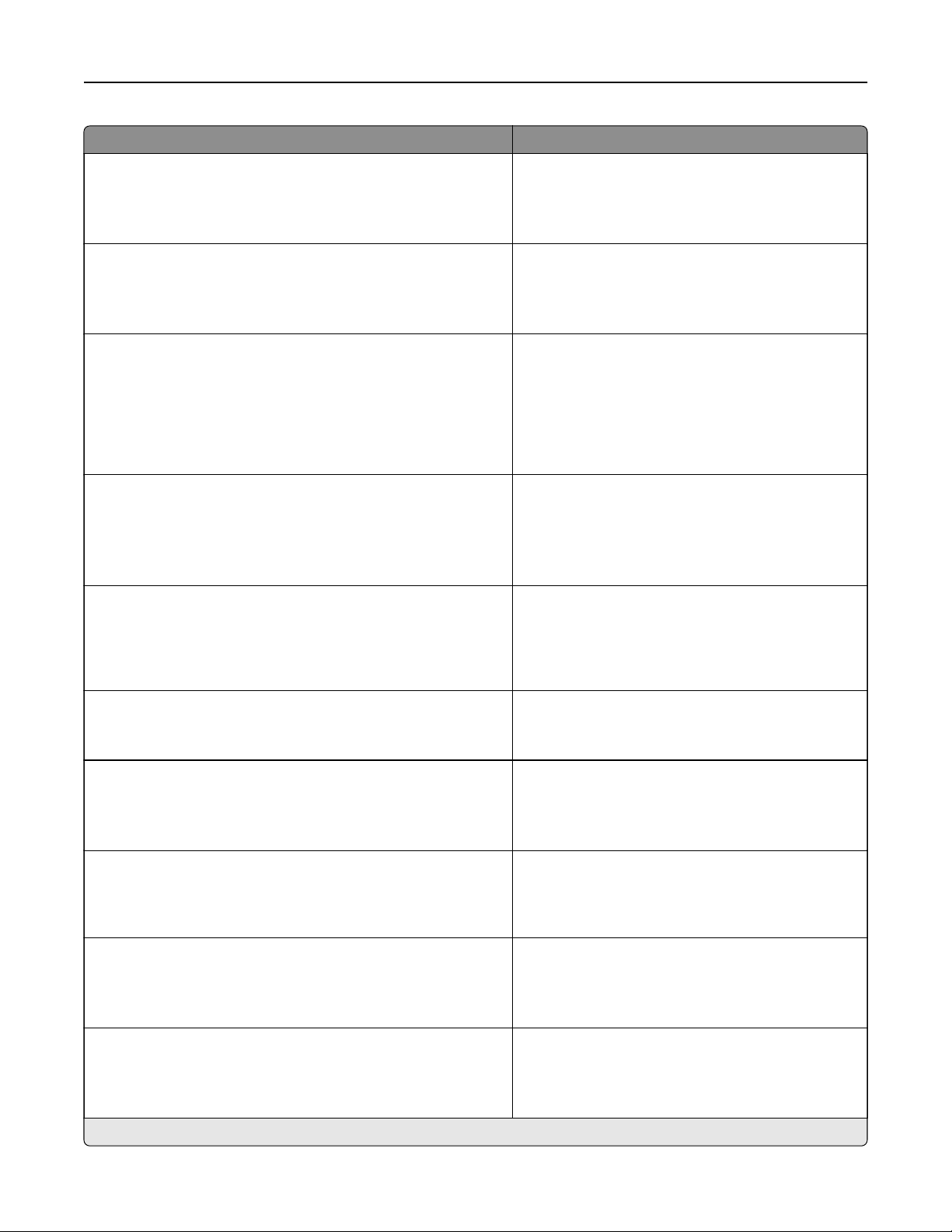
Запознаване с менютата на принтера 55
Елемент от меню Описание
Контрол сигнал
Изкл.
Единичен*
Продължителен
Консумативи
Покажи изм. консумативи
Покажи измерване*
Не показвай измерване
Консумативи
Показване на приблизителни изчисления
Страници*
Процент
Консумативи
Аларма касета
Изкл.
Единичен*
Продължителен
Консумативи
Персонализирани известия относно консумативите
Задава колко пъти да звучи алармата, когато
принтерът изисква намеса от потребителя.
Показва очакваното състояние на консумативите.
Настройте модула, който принтера използва, да
прави приблизителни изчисления относно използването на консумативи и
зирани известия, когато е необходима намеса от
страна на потребителя.
Забележка: Този елемент от менюто е достъпен
само в вградения уебсървър.
Задава колко пъти да звучи алармата, когато
тонер касетата е изчерпана.
Конфигурирайте настройките за известията,
когато принтерът изисква намеса от
потребителя.
Забележка: Този елемент от менюто е достъпен
само в вградения уебсървър.
да задейства персонали-
страна на
E‑mail Alerts Setup (Настройка на известия по имейл)
Конфигуриране на имейл
Първичен SMTP шлюз
E‑mail Alerts Setup (Настройка на известия по имейл)
Конфигуриране на имейл
Първичен порт на SMTP шлюза
1–65535 (25*)
E‑mail Alerts Setup (Настройка на известия по имейл)
Конфигуриране на имейл
Вторичен SMTP шлюз
E‑mail Alerts Setup (Настройка на известия по имейл)
Конфигуриране на
Вторичен порт на SMTP шлюза
1–65535 (25*)
E‑mail Alerts Setup (Настройка на известия по имейл)
Конфигуриране на имейл
Таймаут на SMTP сървъра
5–30 секунди (30*)
Забележка: Звездичка (*) до стойността указва фабричната настройка по
имейл
Въведете IP адрес или име на хост на първичния
SMTP сървър за изпращане на имейл.
Въведете
сървър.
Въведете IP адрес на сървъра или име на хост на
вторичен или резервен SMTP сървър.
Забележка: Този елемент на менюто се появява
само в някои модели на принтери.
Въведете номер на порта на сървъра на Вашия
вторичен или резервен SMTP сървър.
Задава продължителността, преди да изтече
времето на сесията за принтера, ако SMTP
сървърът не отговаря.
номер на порт на първичния SMTP
подразбиране.
Page 56

Запознаване с менютата на принтера 56
Елемент от меню Описание
E‑mail Alerts Setup (Настройка на известия по имейл)
Конфигуриране на имейл
Адрес за отговор
E‑mail Alerts Setup (Настройка на известия по имейл)
Конфигуриране на имейл
Винаги използвайте адреса за отговор по подразбиране на SMTP
Изкл.*
Вкл.
E‑mail Alerts Setup (Настройка на
Конфигуриране на имейл
Използване на SSL/TLS
Disabled (Дезактивиран)*
Договаряне
Задължителен
E‑mail Alerts Setup (Настройка на известия по имейл)
Конфигуриране на имейл
Изисква доверен сертификат
Вкл.*
Изкл.
E‑mail Alerts Setup (Настройка на известия по имейл)
Конфигуриране на имейл
Удосто веряване на SMTP сървър
необходимо удостоверяване*
Не е
Login / Plain (Вход / Опростен)
NTLM
CRAM‑MD5
Digest‑MD5
Kerberos 5
известия по имейл)
Посочете адрес за отговор в имейла.
Използва адреса за отговор по подразбиране на
SMTP.
Изпраща имейл с помощта на криптирана връзка.
Изисква доверен сертификат при достъп до SMTP
сървър.
Посочва вида на удостоверяване на SMTP
сървър.
E‑mail Alerts Setup (Настройка на известия по имейл)
Конфигуриране на имейл
Иницииран от устройството имейл
Няма*
Изп. SMTP данни от у-вото
E‑mail Alerts Setup (Настройка на известия по
Конфигуриране на имейл
Иницииран от потребителя имейл
Няма
Изп. SMTP данни от у-вото
Изп. потреб. ИД и парола за сесията
Използване на имейл адрес и парола за сесията*
Запит.потреб.
Забележка: Звездичка (*) до стойността указва фабричната настройка по подразбиране
имейл)
Задава дали са необходими данни за устройството за инициирани от устройството имейли.
Задава дали са необходими данни за устройството за инициирани от потребителя имейли.
.
Page 57

Запознаване с менютата на принтера 57
Елемент от меню Описание
E‑mail Alerts Setup (Настройка на известия по имейл)
Конфигуриране на имейл
Използ.удостов. от у-то за Active Directory
Изкл.
Вкл.*
E‑mail Alerts Setup (Настройка на известия по имейл)
Конфигуриране на имейл
ИД потребител у-во
E‑mail Alerts Setup (Настройка на известия по имейл)
Конфигуриране на имейл
Парола на устройството
E‑mail Alerts Setup (Настройка на известия по имейл)
Конфигуриране на имейл
Kerberos 5 зона
E‑mail Alerts Setup (Настройка на известия по имейл)
Конфигуриране на имейл
NTLM домейн
E‑mail Alerts Setup (Настройка на известия по имейл)
Конфигуриране на имейл
Disable “SMTP server not set up” error (Дезактивира
грешката "SMTP сървърът не е настроен")
Изкл.*
Не
Активира данни за потребителя и наименования
на групи за свързване към SMTP.
Specify the user ID to connect to the SMTP server
(Посочва потребителска ИД за свързване към
SMTP сървъра).
Посочва парола за свързване към SMTP сървъра.
Посочва протокола за удостоверяване на зоната
за Kerberos 5.
Посочва име на домейна за протокол на
защита.
Дезактивира съобщение за грешка при настройка
на SMTP да се показва на дисплея.
NTLM
Предотвратяване на грешки
Помощ засядане
Изкл.
Вкл.*
Предотвратяване на грешки
Автоматично продължаване
Изкл.
Вкл.* (5 секунди)
Предотвратяване на грешки
Авто рестарт
Авто рестарт
Рестарт при режим на готовност
Рестарт всеки път*
Рестарт никога
Предотвратяване на грешки
Авто рестарт
Максимален брой автоматични рестартирания
1–20 (2*)
Забележка: Звездичка (*) до стойността указва фабричната настройка по подразбиране.
Настройва принтера автоматично да почиства
празни страници или страници с частичен печат
след изчистване на заседнала
Оставете принтера да продължи да обработва или
да отпечатва задание автоматично след
изчистване на определени условия на принтера,
които изискват намеса от потребителя.
Задайте на принтера да се рестартира,
появи грешка.
Задайте броя автоматични рестартирания, които
принтерът може да извърши.
страница.
когато се
Page 58
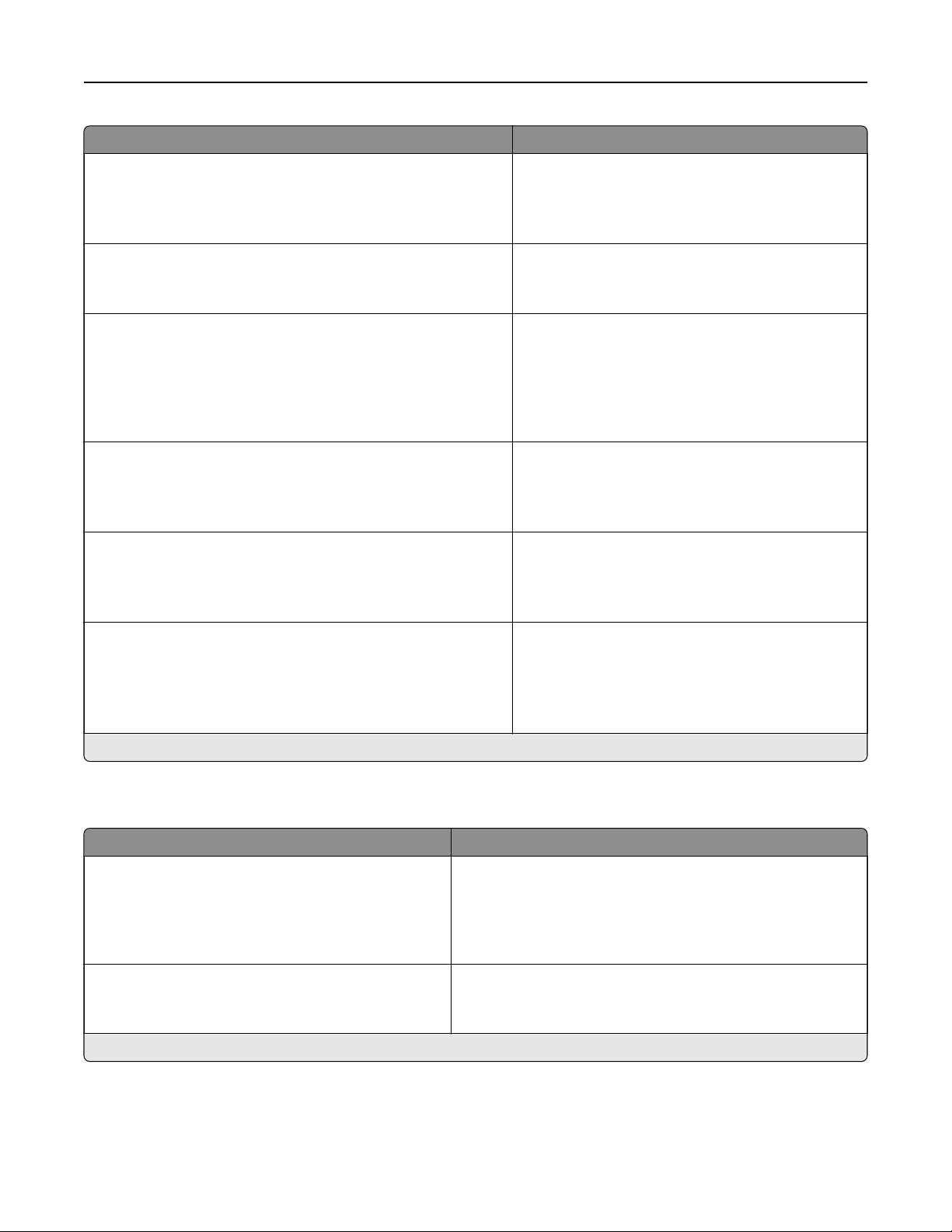
Запознаване с менютата на принтера 58
Елемент от меню Описание
Предотвратяване на грешки
Авто рестарт
Прозорец за автоматично рестартиране
1–525600 (720*)
Предотвратяване на грешки
Авто рестарт
Брояч за автоматично рестартиране
Предотвратяване на грешки
Авто рестарт
Reset Auto Reboot Counter (Нулиране на брояч за
автоматично рестартиране)
Отказ
Продължи
Предотвратяване на грешки
Показване на грешка за къса хартия
Вкл.
Автоматично изчистване*
Предотвратяване на грешки
Защита стр.
Изкл.*
Вкл.
Задайте броя на секундите, преди принтерът да
извърши автоматично рестартиране.
Показване на информация само за четене на
брояча за рестартиране.
Нулирайте брояча за
Задайте на принтера да показва съобщение при
възникването на грешка на къса хартия.
Забележка: Късата хартия се отнася до размера
на заредената хартия.
Задайте на принтера да обработва цялата
страница в паметта,
автоматично рестартиране.
преди да я отпечата.
Възстановяване при засядане на съдържание
Възстан.при засядане х-я
Изкл.
Вкл.
Автоматично*
Забележка: Звездичка (*) до стойността указва фабричната настройка по подразбиране.
Задайте на принтера да отпечатва отново заседналите страници.
Управление на захранването
Елемент от меню Описание
Sleep Mode Profile (Профил на режим на
заспиване)
Отпечатване при изключен дисплей
Вкл. дисплей при печат
Позволява печат при изключен дисплей*
Край на време
Режим на заспиване
1 – 120 минути (15*)
Забележка: Звездичка (*) до стойността указва
Позволява печат, когато дисплеят е изключен.
Задайте времето на готовност, преди принтерът да започне
да работи в режим на заспиване.
фабричната настройка по подразбиране.
Page 59
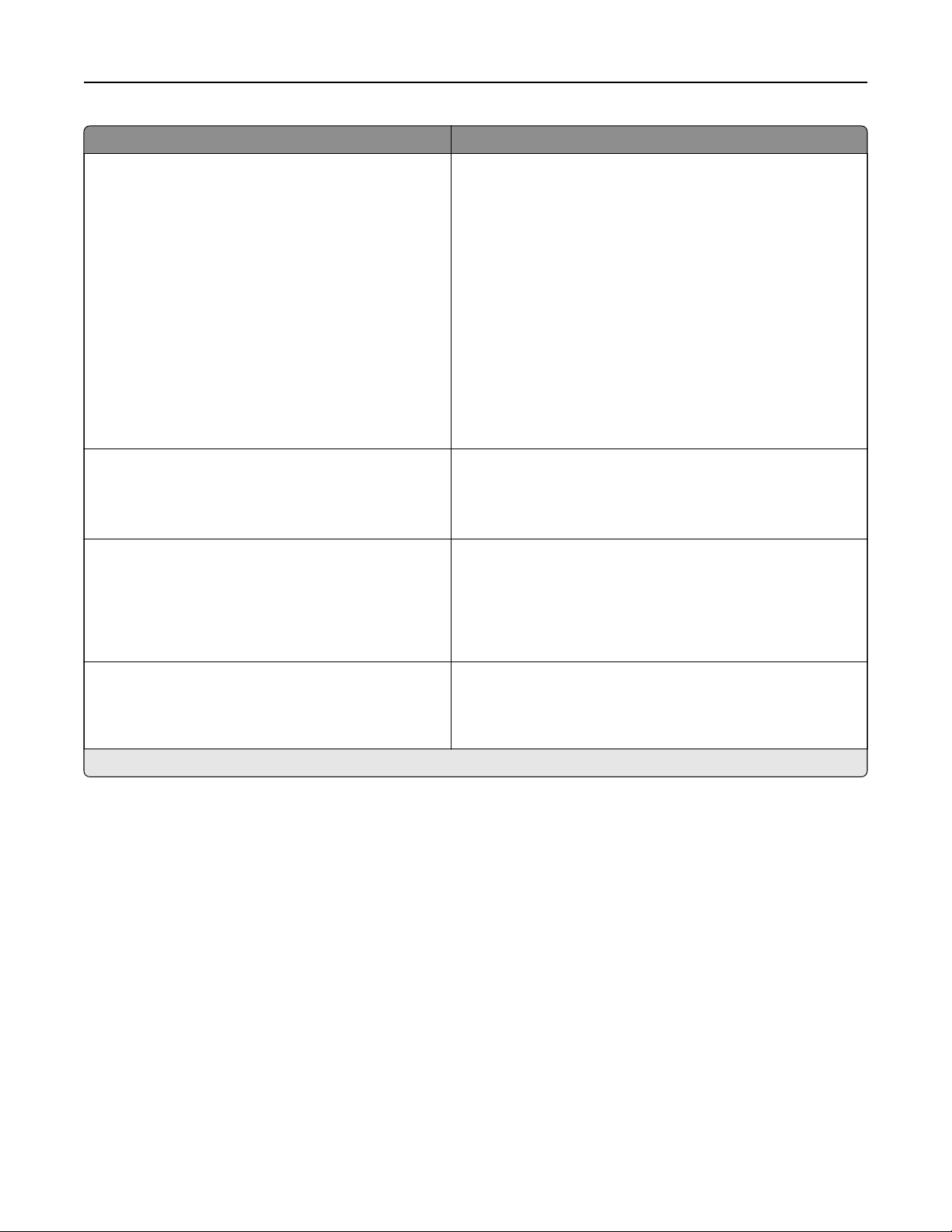
Запознаване с менютата на принтера 59
Елемент от меню Описание
Край на време
Време на изчакване за активиране на режим на
хибернация
Disabled (Дезактивиран)
1 час
2 часа
3 часа
6 часа
1 ден
2 дни
3 дни*
1 седмица
2 седмици
1 месец
Край на време
Време на изчакване за хибернация при връзка
Хибернация
Do Not Hibernate (Без хибернация)*
Еко-режим
Изкл.*
Енергия
Енергия/Хартия
Хартия
Задайте времето, преди принтерът да влезе в режим на
хибернация.
Задайте на принтера да
когато има налична активна Ethernet връзка.
Намалете консумацията на електричество, хартия или
специални печатни носители.
Забележка: Задаването на „Екологичен режим“ на
„Енергия“ или „Хартия“ може да се отрази върху произво-
дителността на печатането, но не и върху качеството на
печата.
влиза в режим на хибернация дори
Планиране на
Планове
Забележка: Звездичка (*) до стойността указва фабричната настройка по подразбиране.
режими на захранване
Планиране кога принтерът да влиза в режим Sleep
(Заспиване) или в режим Hibernate (Хибернация).
Забележка: Този елемент на менюто се появява само в
някои модели на принтери.
Page 60

Запознаване с менютата на принтера 60
Изпратена до Lexmark информация
Елемент от меню Описание
Изпратена до Lexmark информация
Използване на консумативи и
страници (анонимно)
Производителност на устройството (анонимно)
Нито едно от горепосочените
Час на изпращане на информацията
Начален час
Краен час
Потребителска информация –
ниво
Anonymous Session Information
Only (Само анонимна инфор-
мация за сесия)*
Информация за сесия с обща
потребителска информация
Информация за сесия с
действителни ИД на потребителя
Изпратете на Lexmark информация за използването и производителността
на принтера.
Забележка: Information Send Time (Час на изпращане на информацията) и
User Information – Level (Потребителска информация – ниво) се появяват
само ако изберете някоя от настройките в Information Sent to Lexmark
(Изпратена до Lexmark информация
(Нито едно от горепосочените).
), с изключениe на None of the Above
Достъпност
Забележка: Това меню се появява само в някои модели на принтери.
Елемент от меню Описание
Duplicate Key Strike Interval (Интервал
за двойно натискане на клавиши)
0 – 5 (0*)
Закъснение повторен. клавиш
0,25 – 5 (1*)
Честота повторение клавиш
0,5 – 30 (30*)
Удължаване време изч. екран
Изкл.*
Вкл.
Звук на слушалката
1 – 10 (5*)
Задава интервала в секунди, пред който принтерът игнорира дублираното натискане на клавиши на прикрепена клавиатура.
Задава първоначалната продължителност на закъснението в
секунди, преди повтарящият клавиш да започне повтарянето.
Забележка: Този елемент от менюто се появява само когато към
принтера
Задава броя на натисканията в секунда за повтарящ се клавиш.
Забележка: Този елемент от менюто се появява само когато към
принтера е прикрепена клавиатурата.
Позволява на потребителя да остане на същото място и да нулира
таймера за Screen Timeout (Време на изчакване
то изтече, вместо да се връща на началния екран.
Регулира силата на звука на слушалките.
Забележка: Този елемент от менюто се появява само когато към
принтера е прикрепена слушалка.
е прикрепена клавиатурата.
) на екрана, когато
Забележка: Звездичка (*) до стойността указва фабричната настройка по подразбиране.
Page 61

Запознаване с менютата на принтера 61
Елемент от меню Описание
Enable Voice Guidance When Headphone
Is Attached (Активиране на гласова
навигация при прикачена слушалка)
Изкл.*
Вкл.
Speak Passwords/PINs (Гласови
пароли/ПИН)
Изкл.*
Вкл.
Скорост
Забележка: Звездичка (*) до стойността указва фабричната настройка по подразбиране.
на говор
Много бавна
Бавна
Normal (Нормална)*
Бърза
По-бърза
Много бърза
Рязка
Много рязка
Най-бърза
Активира гласова навигация при прикачена слушалка към принтера.
Настройва принтера да разчита гласови пароли или персонални
идентификационни номера.
Забележка: Този елемент от менюто се появява само когато към
принтера е прикрепена слушалка или говорител.
Задава скоростта на говорене на гласовата навигация.
Забележка: Този елемент от менюто се появява само когато към
принтера е прикрепена слушалка или говорител.
Възстановяване на фабрични настройки
Елемент от меню Описание
Възстан. настр.
Restore all settings (Възст. всички настр.)
Restore printer settings (Възст. настр. принтер)
Restore network settings (Възстан. мрежови настр.)
Restore app settings (Възст. настр. за приложение)
Възстановите фабричните настройки по подразбиране
на принтера.
Забележка: Restore app settings (Възст. настр. за
приложение) се появява само в някои модели на
принтери.
Поддръжка
Меню „Конфигур.“
Елемент от меню Описание
USB Configuration (Конфигуриране на USB)
USB PnP
1*
2
USB Configuration (Конфигуриране на USB)
USB скорост
Пълно
Автоматично*
Променете режима на USB драйвера на принтера, за да
подобрите неговата съвместимост с персонален компютър.
Кара USB порта да работи на пълна скорост и дезактивира
неговите възможности за висока скорост.
Забележка: Звездичка (*) до стойността указва фабричната настройка по подразбиране.
Page 62
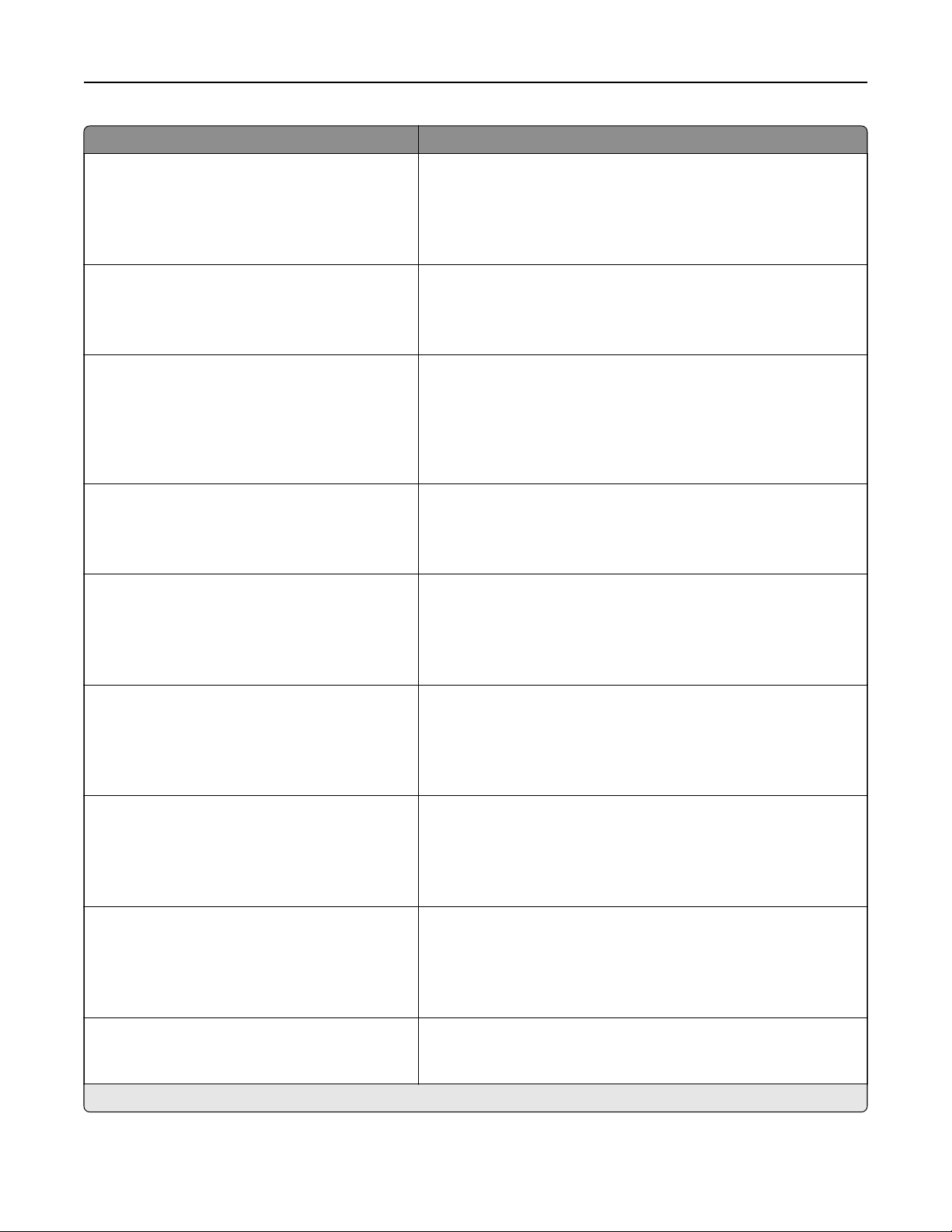
Запознаване с менютата на принтера 62
Елемент от меню Описание
Конфигур. тава
Отчитане на размер
Тава [x] Отчитане
Изкл.
Вкл.*
Конфигур. тава
Тавата се свързва
Автоматично*
Изкл.
Конфигур. тава
Показване на съобщение за подвижен
модул на тава
Изкл.
Само за
Винаги
Конфигур. тава
Зареждане на A5
Къса страна
Дълга страна*
Конфигур. тава
Запитвания за хартия
Автоматично*
Многоф.подав. у-во
Ръчно под.х-я
неизвестни размери*
Настройва принтера да открива размера на хартията, заредена
в тавата.
Задайте принтера да свързва тавите, които имат същите
настройки на тип и размер хартия.
Задава принтера да показва съобщението Tray Insert
(Подвижен модул на тава).
Определяне на ориентацията на хартията, когато зареждате
хартия с размер A5.
Задава източника на хартия, който потребителят да постави при
показване
Забележка: За извеждане на Многоцелевото подаващо
устройство, задайте Конфигуриране на MP към Касета от
менюто за Хартия.
на подкана за зареждане на хартия.
Конфигур. тава
Запитване за плик
Автоматично*
Многоф.подав. у-во
Ръчно плик
Конфигур. тава
Действие при запитвания
Запитване на потребител*
Продължи
Използв. настоящите
Отчети
Стр. с настр. на меню
Дневник на събития
Обобщение на регистъра на събитията
Статистика за HealthCheck
Използване на консумативи и броячи
Изчистване на хронология за използването
на консумативи
Забележка: Звездичка (*) до стойността указва фабричната настройка по подразбиране.
Задава източника на хартия, който потребителят да постави при
показване на подкана за зареждане на плик.
Забележка: За извеждане на
устройство, задайте Конфигуриране на MP към Касета от
менюто за Хартия.
Задайте принтера да разрешава подкани, свързани с промяна
на хартията или плика.
Отпечатване на отчети относно настройки
принтера, тактовете на принтера и регистри за събития.
Изчистване на брояча за страници на консумативи или преглед
на общо отпечатаните страници.
Многоцелевото подаващо
на менюто на
Page 63
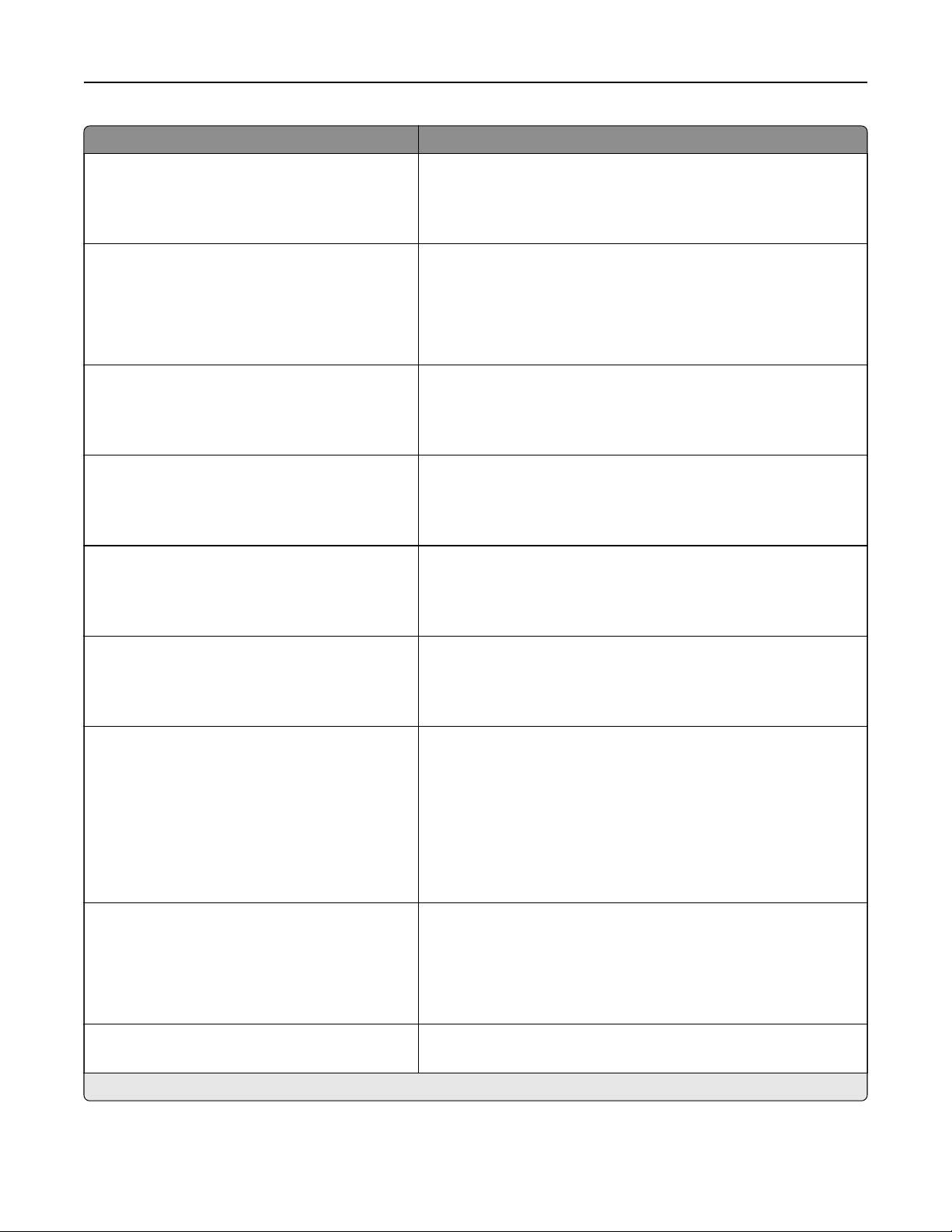
Запознаване с менютата на принтера 63
Елемент от меню Описание
Емулации на принтер
PPDS дубликат
Изкл.*
Вкл.
Конфигурация на печат
По-рязък шрифт
0 – 150 (24*)
Конфигурация на печат
Print Density (Плътност на печата)
Disabled (Дезактивиран)
1 – 5 (3*)
Конфигурация на печат
A4 фиксиращ модул
Компресиране*
Щипка
Операции с устройство
Безшум. режим
Изкл.*
Вкл.
Задайте принтера да разпознава и използва потока за данни
на PPDS.
Задайте стойността на размера на точките на текста, под който
високочестотните екрани се използват при отпечатване на
данни на шрифта.
Например, ако стойността е 24, тогава всички размери на
шрифтове
стотни екрани.
Регулирайте плътността на тонера, когато отпечатвате или
копирате документи.
Избиране на фюзера за използване.
Настройте принтера да работи в Безшумен режим.
Забележка: Активирането на тази настройка забавя работата
на принтера.
с размер 24 точки или по-малко използват високоче-
Операции с устройство
Менюта на панел
Изкл.
Вкл.*
Операции с устройство
Minimum Copy Memory (Минимална памет
за копиране)
80 MB*
100 MB
Активирайте достъпа до менютата на контролния панел.
Задайте разпределянето на паметта за съхраняване на задания
за копиране.
Забележки:
• Стойностите се показват само ако обема на
инсталираната DRAM е най-малко два пъти повече от
обема на стойността.
• Тоз и елемент на менюто се появява само в някои модели
на принтери.
Операции с устройство
Безопасен режим
Изкл.*
Вкл.
Операции с устройство
Изчистване на персонализирано състояние
Забележка: Звездичка (*) до стойността указва фабричната настройка по подразбиране.
Задайте принтера да работи в специален режим, в който се
опитва да продължи да предлага възможно най-много функционалност, въпреки известни проблеми.
Например, когато се настрои на Вкл и моторът за двустранен
не функционира, принтерът извършва едностранен печат
печат
на документите дори ако заданието е двустранен печат.
Изтриване на дефинирани от потребителя низове за съобщения
по избор По подразбиране или Алтернативно.
Page 64
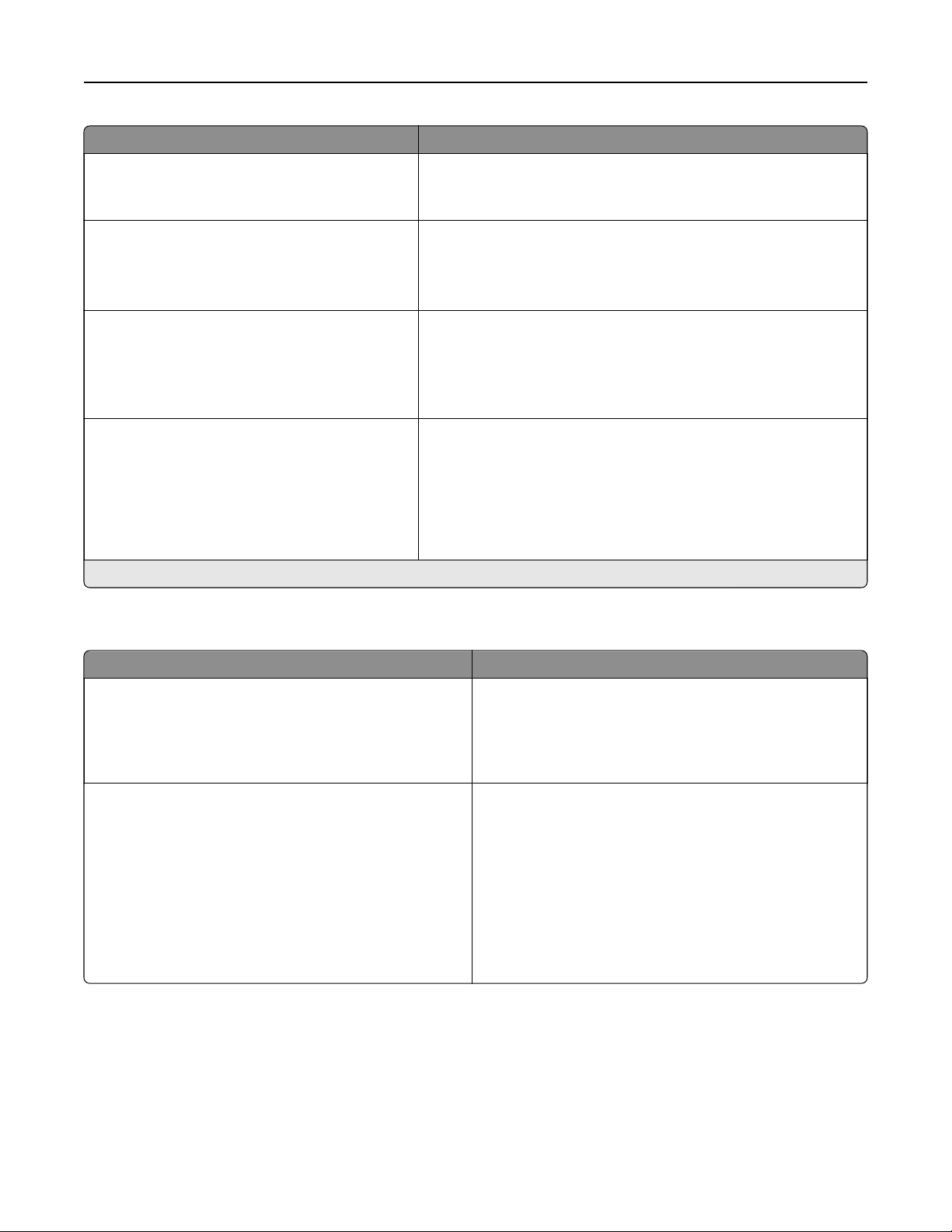
Запознаване с менютата на принтера 64
Елемент от меню Описание
Операции с устройство
Изчистване на всички дистанционно инсталирани съобщения
Операции с устройство
Автоматично показване на екрани с грешки
Изкл.
Вкл.*
Операции с устройство
Enable Optional Parallel Port (Активиране на
допълнителен паралелен порт)
Изкл.*
Вкл.
App Configuration (Конфигуриране на
приложения)
LES приложения
Изкл.
Вкл.*
Изтриване на съобщения, които са били дистанционно инсталирани.
Показване на съществуващи съобщения за грешка на дисплея
след като принтерът остане неактивен на началния екран за
време, което е същото
изчакване на екрана.
Активира допълнителен паралелен порт.
Забележка: Когато се настрои на Вкл., принтерът се
рестартира.
Активира приложенията Lexmark Embedded Solutions (LES).
Забележки:
като настройката за край на Време за
• Когато е на Вкл., тази настройка не влияе на внедрените
приложения.
• Тоз и елемент на менюто се появява само в някои модели
на принтери.
Забележка: Звездичка (*) до стойността указва фабричната настройка по подразбиране.
Изтр. при неизправност
Елемент от меню Описание
Изтр. при неизправност
Memory Last Sanitized (Последно изчистване на
памет)
Hard Disk Last Sanitized (Последно изчистване на
твърд диск)
Изтр. при неизправност
Sanitize all information on nonvolatile memory
(Изчистване на цялата информация на
висимата памет)
Erase all printer and network settings (Изтриване
на всички настройки на принтера и мрежата)
Изтриване на всички приложения и настройки на
приложения
Sanitize all information on hard disk (Изтриване на
цялата информация на твърдия диск)
енергонеза-
Показва информация за това кога последно е изчистена
паметта или твърдия диск на принтера.
Забележка: Hard Disk Last Sanitized (Последно
изчистване на твърд диск) се появява само при
принтери с инсталиран твърд диск.
Изчиства всички настройки и приложения, които се
съхраняват в паметта на принтера или твърдия диск.
Забележка: Sanitize all information on hard disk
(Изтриване на цялата информация на твърд диск) се
появява само
при принтери с инсталиран твърд диск.
Видими икони на началния екран
Забележка: Това меню се появява само в някои модели на принтери.
Page 65

Запознаване с менютата на принтера 65
Меню Описание
Състояние/Консумативи
Опашка на заданията
Смяна на език
Адресен указател
Маркери
Задържани задания
USB
App Profiles (Профили на приложението)
Персонализиране на дисплея
Екосъобразни настройки
Определя кои икони да се показват на началния екран.
Информация за този принтер
Елемент от меню Описание
Маркер за актив Показва серийния номер на принтера.
Printer’s Location (Местоположение на принтера) Установява местоположението на принтера. Макси-
малната дължина е 63 знака.
Свържете се със Персонализирайте името на принтера. Максималната
дължина е 63 знака.
Export Configuration File to USB (Експортиране на
конфигурационен файл на USB)
Експортирате конфигурационни файлове на флаш
устройство.
Export Compressed Logs to USB (Експортиране на
компресирани. регистрационни файлове на USB)
Експортира компресираните
на флаш устройство.
Печат
Оформление
Елемент от меню Описание
Страни
1‑sided (1-странно)*
2‑sided (2-странно)
Начин на обръщане
Дълга страна*
Къса страна
Празни страници
Печат
Do Not Print (Не отпечатвай)*
Определя дали отпечатването да се извършва от едната
страна или и на двете страни на хартията.
Определя коя страна на хартията (дългата или късата) ще
бъде свързана при двустранен печат.
Забележка: В зависимост от избраната опция принтерът
автоматично
информация така, че страниците от заданието да бъдат
правилно свързани.
Отпечатайте празни страници, които са включени в задание
за печат.
регистрационни файлове
задава разделяща позиция за отпечатаната
Забележка: Звездичка (*) до стойността указва фабричната настройка по подразбиране.
Page 66
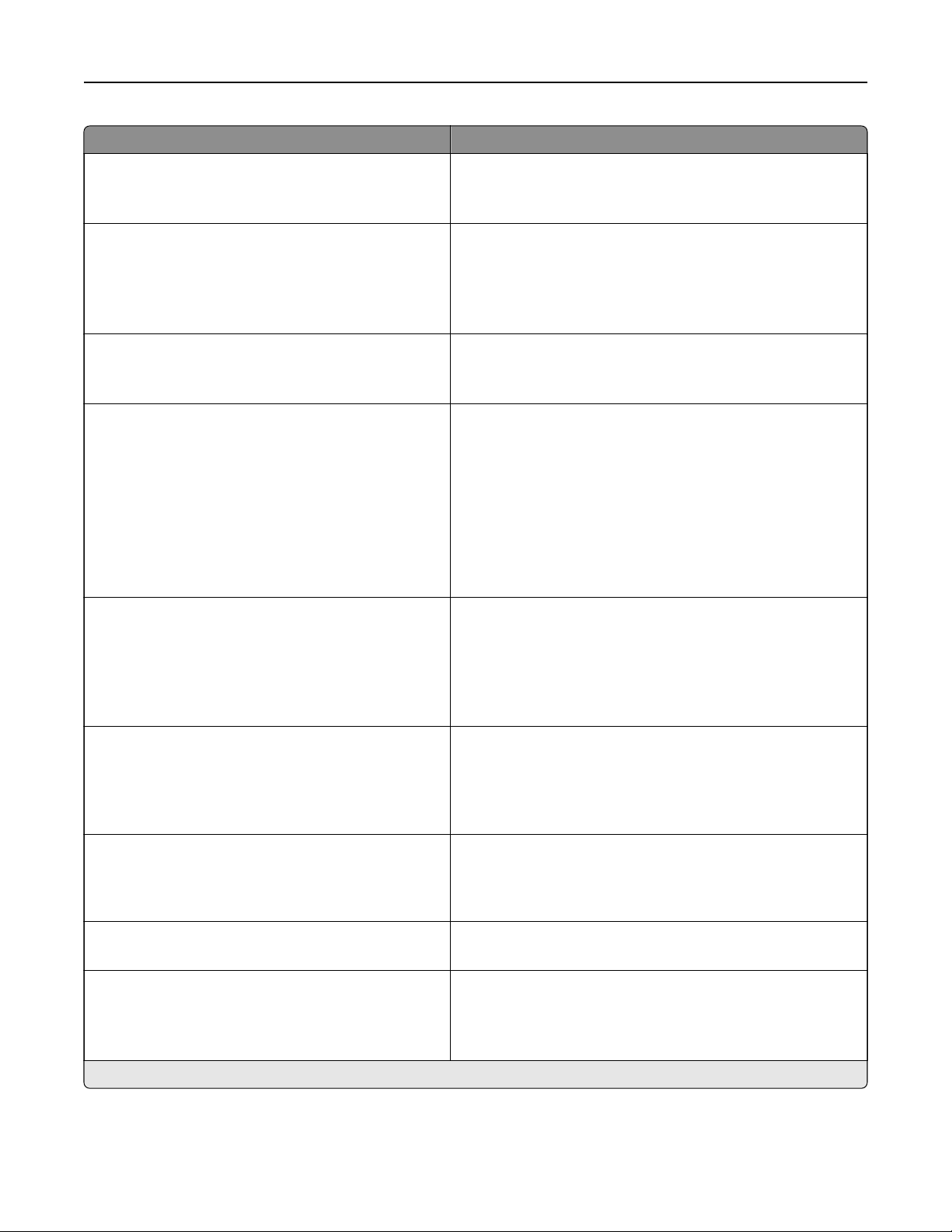
Запознаване с менютата на принтера 66
Елемент от меню Описание
Сортиране
Off [1,1,1,2,2,2]* (Изкл. (1,1,1,2,2,2)*)
Включ. [1,2,1,2,1,2]
Разделящи листове
Няма*
Между копията
Между задания
Между стран.
Източник на разделителен лист
Тава [x] (1*)
Многоф.подав. у-во
Страници на страна
Изкл.*
2 pages per side (2 страници на страна)
3 pages per side (3 страници на страна)
4 pages per side (4 страници на страна)
6 pages per side (6 страници на страна)
9 pages per side (9 страници на страна)
12 pages per side (12 страници на страна)
16 pages per side (16 страници на страна)
Pages per Side Ordering (Подреждане на
страници на една страна)
Horizontal (Хоризонтално)*
Хориз., обърн.
Вертикално
Верт., обърн.
Запазва страниците на задание за печат наредени една
върху друга в последователност, особено когато печатате
множество копия на заданието.
Вкарва празни разделящи листове по време на печат.
Определете източника на хартия
Отпечатване на многостранични изображения на едната
страна на лист хартия.
Задава позиционирането на многостранични изображения,
когато използвате Pages per Side (Страници на една
страна).
Забележка: Позиционирането зависи от броя на
страниците с изображения и тяхната ориентация.
за разделящия лист.
Pages per Side Orientation (Ориентация на
страници на една страна)
Автоматично*
Пейзаж
Портрет
Pages per Side Border (Граница на страници на
една страна
Няма*
Солидна
Копия
1 – 9999 (1*)
Зона на печат
Normal (Нормална)*
Побир.стр.
Цяла страница
Забележка: Звездичка (*) до стойността указва фабричната настройка по подразбиране.
)
Задава ориентацията на документ от много страници,
когато използвате Pages per Side (Страници на една
страна).
Отпечатва рамка около изображението на всяка страница,
когато използвате Pages per Side (Страници на една
страна).
Посочете броя копия за всяко задание за печат.
Задава зоната за печат върху лист хартия.
Page 67
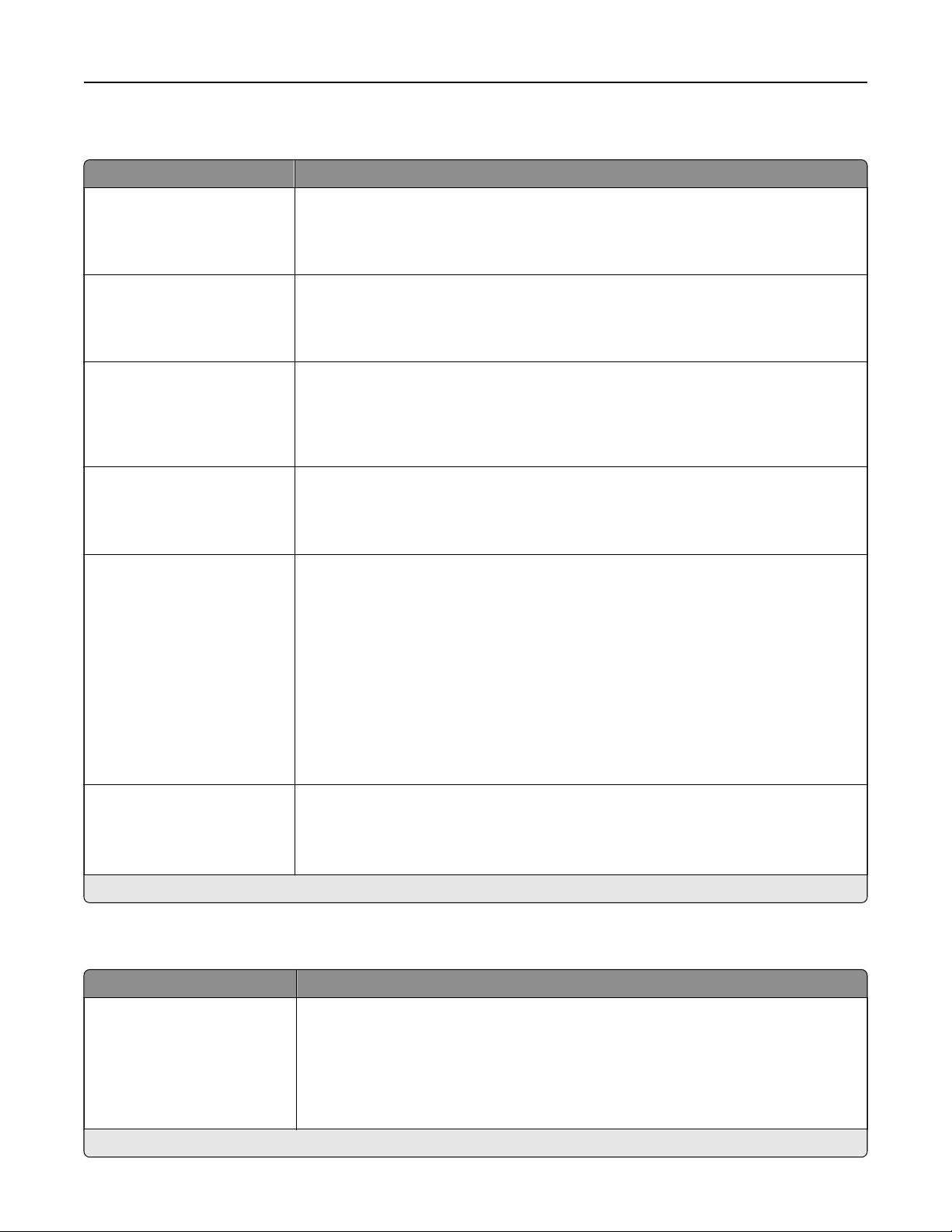
Запознаване с менютата на принтера 67
Настройка
Елемент от меню Описание
Език на принтера
PCL Emulation (PCL
дубликат)*
PS дубликат
Изчакване на задание
Изкл.*
Вкл.
Край задържане
0 – 255 (30*)
Изтегляне от
RAM*
Диск
Иконом.ресурси
Изкл.*
Вкл.
Задайте езика на принтера.
Забележка: Настройването на език на принтера по подразбиране не възпре-
пятства софтуерна програма да изпраща задания за печат, които използват друг
език на принтера.
Задържа задания за печат, изискващи консумативи, така че заданията,
неизискващи липсващите
Забележка: Този елемент от менюто се показва само когато е инсталиран твърд
диск на принтера.
Задайте периода от време в секунди, през който принтерът да изчаква за намеса
от страна на потребителя, преди да задържи задания, изискващи ресурси, които
не са налични, и да продължи да
Забележка: Този елемент от менюто се показва само когато е инсталиран твърд
диск на принтера.
Определете къде да се записват всички постоянни ресурси, които се изтеглят на
принтера, като например шрифтове и макроси.
Забележка: Този елемент от менюто се показва само когато е
диск на принтера.
Определете как принтерът да работи с изтеглените ресурси, като например
шрифтове и макроси, в случай че получи задание, изискващо повече от наличната
памет.
Забележки:
консумативи, да се отпечатат.
отпечатва други задания в опашката за печат.
инсталиран твърд
• Когато се настрои на "Изкл.", принтерът запазва изтеглените ресурси само
докато е необходима памет. Ресурсите, свързани с неактивния език на
принтера, се изтриват.
• Когато се настрои на "Вкл.", принтерът запазва всички изтеглени постоянни
ресурси при всяко превключване на езици. Когато е необходимо, принтерът
показва съобщения, че паметта е пълна, вместо да изтрие постоянни
ресурси.
Ред печат вс.докум.
По азбучен ред*
Първо най-новите
Първо най-старите
Забележка: Звездичка (*) до стойността указва фабричната настройка по подразбиране.
Посочете реда, по който задържаните и поверителните задания да
когато е избрана опцията „Ред печат вс.докум.“.
Забележка: Този елемент от менюто се показва само когато е инсталиран твърд
диск на принтера.
Качество
Елемент от меню Описание
Раздел. способн. при печат
300 dpi
600 dpi*
1200 dpi
1200 изобр.Q
2400 изобр.Q
Задава разделителната способност за текста и изображенията на разпечатката.
Забележка: Разделителната способност се определя в точки на инч или
качество на образа.
се отпечатват,
Забележка: Звездичка (*) до стойността указва фабричната настройка по подразбиране.
Page 68

Запознаване с менютата на принтера 68
Елемент от меню Описание
Усилване на пиксели
Изкл.*
Шрифтове
Хоризонтално
Вертикално
Двупосочно
Плътност на тонера
1 – 10 (8*)
Фотогравюра
Normal (Нормална)*
Detail (Подробни данни)
Яркост
‑6 до 6 (0*)
Контраст
0 до 5 (0*)
Корекция на сивото
Изкл.
Автоматично*
Забележка: Звездичка (*) до стойността указва фабричната настройка по подразбиране.
Активира повече пиксели за отпечатване в групи за яснота, за да увеличите текста
и изображенията.
Определете светлостта или тъмнотата на текстовите изображения.
Подобрете разпечатката за по-плавни линии с по-остри ръбове.
Регулира
Регулира контраста на разпечатката.
Регулира подобряването на контраста, приложен към изображенията.
яркостта на разпечатката.
Отчитане задан.
Забележка: Това меню се показва само когато е инсталиран твърд диск на принтера.
Елемент от меню Описание
Отчитане задан.
Изкл.*
Вкл.
Честота на дневник за отчитане
Eжедневно
Седмично
Месечно*
Действия дневник в края на честотата
Няма*
Изпращане на текущия дневник по имейл
Изпращане на текущия дневник по имейл и
изтриване
Публикуване на текущия дневник
Изпращане на текущия дневник по поща и
изтриване
Ниво на почти пълен регистър
Изкл.*
Вкл.
Настройва принтерът да създава дневник на заданията
за печат, които получава.
Посочва колко често принтерът създава файл с дневник.
Посочва как принтерът да реагира, когато се надвиши
праговата стойност за честота.
Забележка: Стойността, зададена в „Честота на
дневник за отчитане“ определя кога се активира това
действие.
Посочите максималния размер на регистрационния
файл, преди принтерът да
при Near Full (Почти пълен).
изпълни действие с дневника
Забележка: Звездичка (*) до стойността указва фабричната настройка по подразбиране.
Page 69

Запознаване с менютата на принтера 69
Елемент от меню Описание
Действия дневник почти пълно
Няма*
Изпращане на текущия дневник по имейл
Изпращане на текущия дневник по имейл и
изтриване
Изпращане на най-стар дневник по имейл и
изтриване
Публикуване на текущия дневник
Изпращане на текущия дневник по поща и
изтриване
Публик. най-стария дневн. и изтриване
Изтриване на текущия дневник
Изтриване на най-стария
Изтриване на всички освен текущия
Изтриване на всички дневници
Действия дневник пълно
Няма*
Изпращане на текущия дневник по имейл и
изтриване
Изпращане на най-стар дневник по имейл
изтриване
Изпращане на текущия дневник по поща и
изтриване
Публик. най-стария дневн. и изтриване
Изтриване на текущия дневник
Изтриване на най-стария дневник
Изтриване на всички освен текущия
Изтриване на всички дневници
дневник
Посочва как принтерът реагира, когато твърдият диск е
почти пълен.
Забележка: Стойността, зададена в Log Near Full Level
(Ниво на почти пълен регистър) определя кога се
активира това действие.
Посочва как принтерът реагира, когато запълването на
диска достигне максималната граница (100 MB).
и
URL публик. дневник Посочва къде принтерът да изпраща дневниците за
отчитане на
Имейл адрес за изпращане на дневници Посочите имейл адреса, на който принтерът изпраща
дневниците за отчитане на заданията.
Префикс файл дневник Посочва желания префикс за името на файла с дневника.
Забележка: Текущото име на хост, дефинирано в меню
TCP/IP, се използва като префикс за файловете с
дневниците по подразбиране.
Забележка: Звездичка (*) до
стойността указва фабричната настройка по подразбиране.
заданията.
XPS
Елемент от меню Описание
Печат на стр. с грешки
Изкл.*
Вкл.
Забележка: Звездичка (*) до стойността указва фабричната настройка по подразбиране.
Отпечатване на тестова страница с информация за грешките, включително
грешките на XML коректура.
Page 70
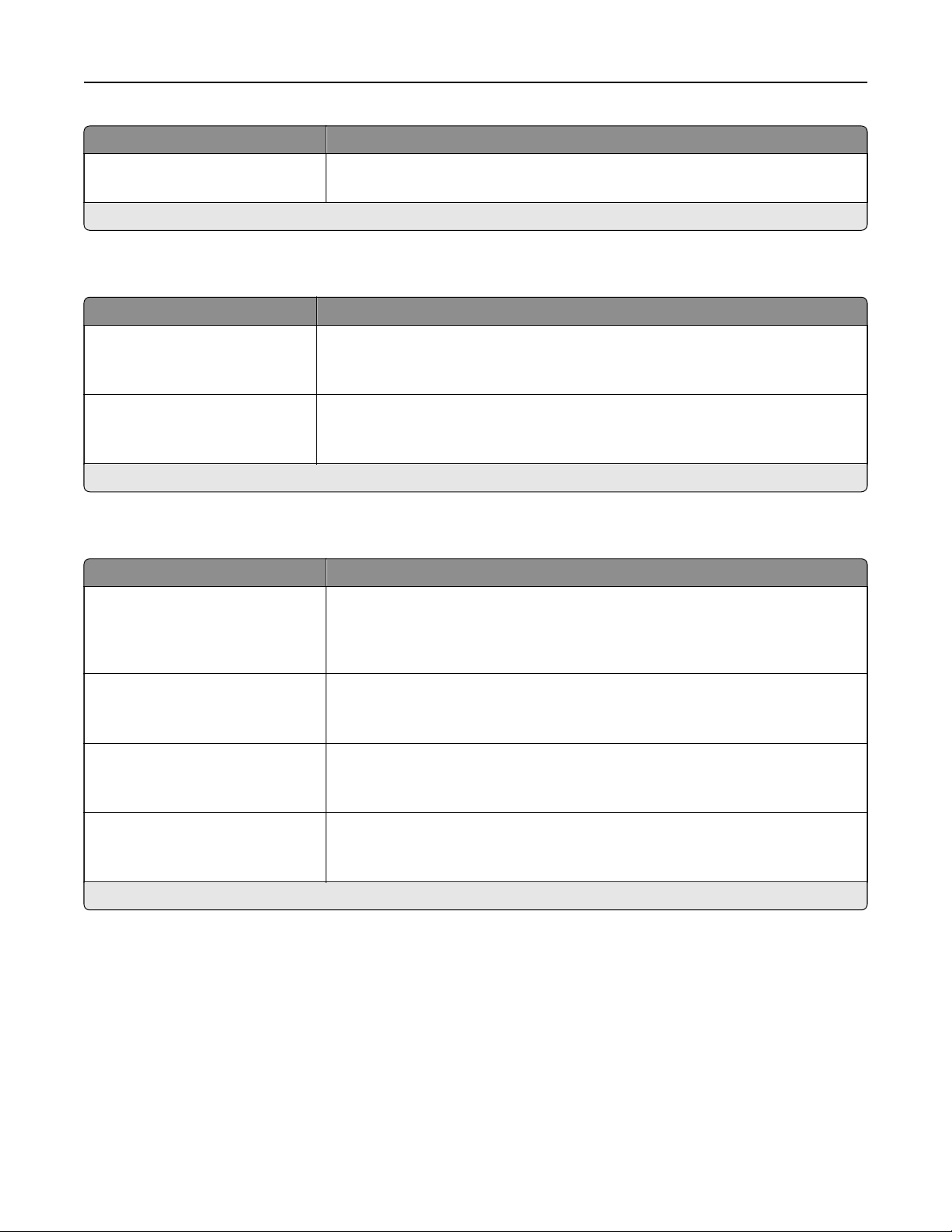
Запознаване с менютата на принтера 70
Елемент от меню Описание
Минимална ширина на линията
1 – 30 (2*)
Забележка: Звездичка (*) до стойността указва фабричната настройка по подразбиране.
Задава минималната ширина на щрих на всяко отпечатано задание в 1200
dpi.
PDF
Елемент от меню Описание
Мащ.до побиране
Изкл.*
Вкл.
Анотация
Печат
Do Not Print (Не отпечатвай)*
Забележка: Звездичка (*) до стойността указва фабричната настройка по подразбиране.
Мащабира съдържанието на страницата, за да съответства на избрания
размер на хартията.
Определя дали да се отпечатват анотации в PDF.
PostScript
Елемент от меню Описание
Отпечатване на PS грешка
Изкл.*
Вкл.
Отпечатване на една страница, съдържаща грешката PostScript.
Забележка: Когато се появи грешка, обработката на заданието спира,
принтерът разпечатва съобщение за грешка и останалата част от задание
за печат се изчиства.
Минимална ширина на линията
1‑30 (2*)
PS режим на стартиране
Изкл.*
Вкл.
Край изчакване
Изкл.
Вкл.* (40)
Забележка: Звездичка (*) до стойността указва фабричната настройка по подразбиране.
Задава минимална ширина на щрих.
Забележка: Задания, отпечатани в 1200 dpi, използват
директно.
Дезактивира файла PostScript SysStart.
Задава времето, през което принтерът да изчаква допълнителни данни,
преди да отмени задание за печат.
стойността
Page 71
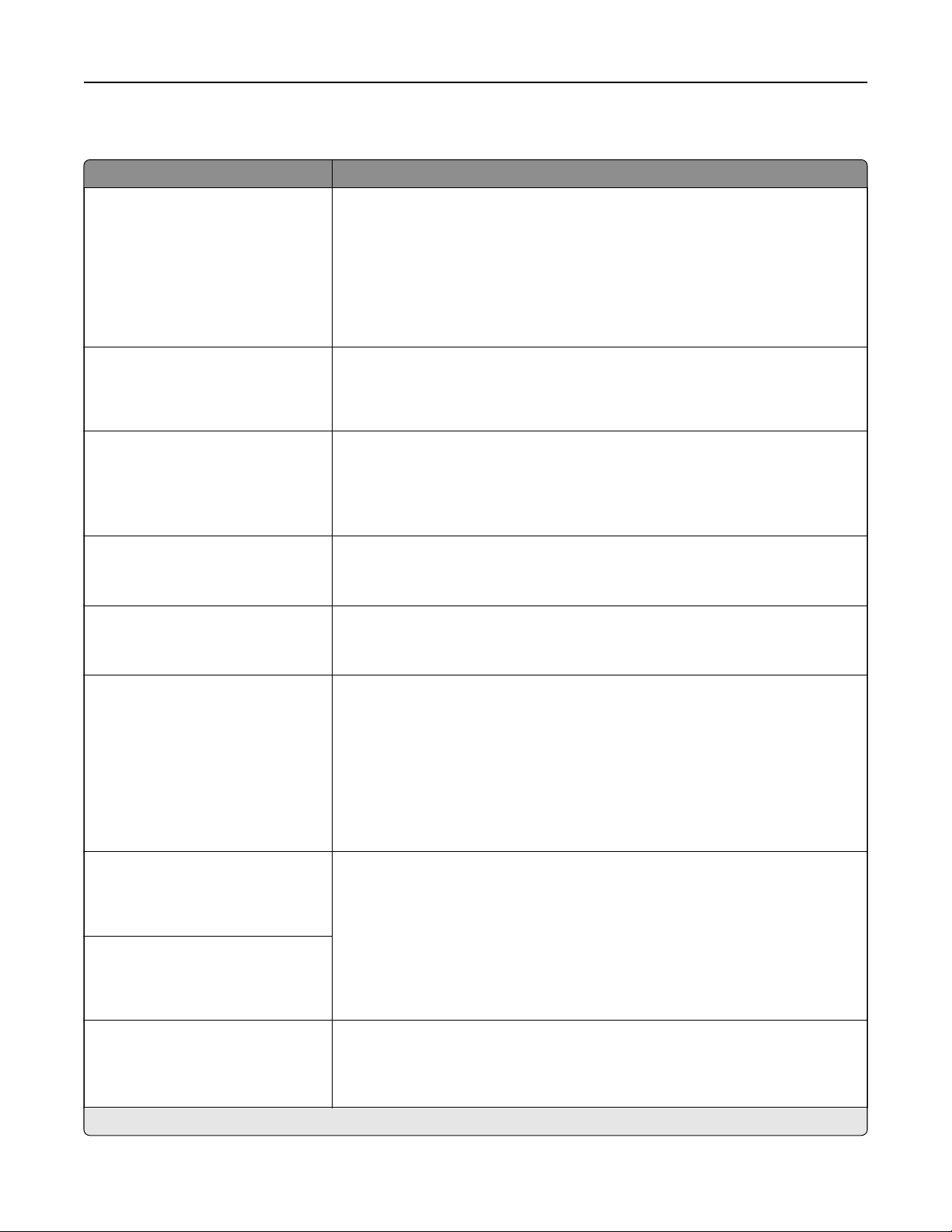
Запознаване с менютата на принтера 71
PCL
Елемент от меню Описание
Източник на шрифт
На устройство*
Диск
Флаш устройства
Всички
Име на шрифт
[List of available fonts] (Списък
на наличните шрифтове)
(Courier*)
Набор символи
[List of available symbol set]
(Списък на наличния набор
символи) (10U PC‑8*)
Стъпка
0,08 – 100 (10*)
Ориентация
Вертикална ориентация*
Пейзаж
Изберете източника, който съдържа селекцията от шрифтове по подразбиране.
Забележки:
• "Запис на данни" и "Диск" се появяват само в някои модели на
принтери.
• За да се появят "Запис на данни" и "Диск", се уверете, че не са
защитени срещу четене или запис.
Изберете шрифт от посочения източник на шрифтове.
Определете комплекта от символи за всяко име на шрифт.
Забележка:
препинателни знаци и специални символи. Комплектите от символи
поддържат различни езици или специфични програми, като например
математически символи за научен текст.
Посочете стъпката за фиксирани или едноразредни шрифтове.
Забележка: „Стъпка“ се отнася за броя на символите с фиксирано
разстояние на
Определете ориентацията на текста и изображенията на страницата.
Комплектът от символи е набор от символи от букви и цифри,
хоризонтален инч тип.
Редове стр.
1 – 255
Определете броя редове текст за всяка страница, отпечатана чрез потока за
данни PCL®.
Забележки:
• Тоз и елемент от менюто задейства вертикалния механизъм, който
осигурява отпечатването на избрания брой редове между полетата по
подразбиране на страницата.
• 60 е фабричната настройка по подразбиране в САЩ. 64 е междуна-
родната фабрична настройка по подразбиране.
PCL5 Minimum Line Width
(Минимална ширина на линията
PCL5)
1 – 30 (2*)
PCLXL Minimum Line Width
(Минимална ширина на линията
PCLXL)
1 – 30 (2*)
Ширина на A4
198 mm*
203 mm*
Забележка: Звездичка (*) до стойността указва фабричната настройка по подразбиране.
Задава първоначалната минимална ширина на щрих.
Забележка: Задания, отпечатани в 1200 dpi, използват стойността
директно.
Задава ширината на логическата страница при печатане върху хартия с
размер
Забележка: Логическата страница е мястото върху физическата страница,
на което се отпечатва информацията.
A4.
Page 72

Запознаване с менютата на принтера 72
Елемент от меню Описание
Авт.CR след LF
Изкл.*
Вкл.
Авт.LF след CR
Изкл.*
Вкл.
Повт.номер.тава
Задав.под.у-во
Задаване на тава [x]
Задав.ръчно подав.
Задаване ръчно подаване на
пликове
Повт.номер.тава
Преглед фабрични настройки
Повт.номер.тава
Възст. осн.
Край на време за печат
Изкл.
Вкл.* (90)
Настройва да връща касетата след контролна команда за подаване на ред.
Забележка: Връщането на касетата е механизъм, който кара принтера да
премести позицията на курсора до първата позиция на същия ред.
Настройва принтера да извършва подаване на ред след връщане на
касетата след контролна команда.
Конфигурира принтерът да работи с различен драйвер за печат или с приложение по избор, което използва различен набор от задания за източник за
заявка на посочен източник на хартия.
Изберете
0 – 199 – цифрова стойност, за да зададете стойност по избор към
източник на хартия.
200 – принтерът използва фабричните задания за източник на хартия по
подразбиране.
201 – източникът на хартия игнорира командата за избор на подаване на
хартия.
Показва фабричната стойност по подразбиране, зададена за всеки източник
хартия.
на
Възстановяване на повтарящите номера на тавата към фабричните им
стойности по подразбиране.
Настройва принтера да завърши задание за печат, след като е бил в режим
на готовност за определен период, измерен в секунди.
от следните опции:
Забележка: Звездичка (*) до стойността указва фабричната настройка
HTML
Елемент от меню Описание
Име на шрифт
[List of fonts] (Times*) (Списък на шрифтовете (Times)
Размер шрифт
1 – 255 (12*)
Мащабиране
1 – 400% (100*)
Ориентация
Вертикална ориентация*
Пейзаж
Размер поле
8 - 255 mm (19*)
Фонове
Без печат
Отпечатване*
Задава шрифта за използване при HTML документи.
Задава размера на шрифта за използване при HTML
документи.
Мащабира HTML документите.
Задайте ориентацията на страницата за HTML
документи.
Задайте поле на страницата за HTML документи.
Отпечатване на изходна
HTML документи.
по подразбиране.
информация или графики за
Забележка: Звездичка (*) до стойността указва фабричната настройка по подразбиране.
Page 73

Запознаване с менютата на принтера 73
Изображение
Елемент от меню Описание
Авт.побиране
Вкл.
Изкл.*
Инверсия
Изкл.*
Вкл.
Мащабиране
Фиксир.горе вляво
Best Fit (Най-доб.побир.)*
Фиксир.в център
Побир.шир./вис.
Побир.височ.
Побир.ширина
Ориентация
Вертикална ориентация*
Пейзаж
Reverse Portrait (Обръщане на верти-
кална ориентация)
Reverse Landscape (Обръщане на
хоризонтална ориентация)
Изберете най-добрия наличен размер на хартията и ориентация на
настройката за дадено изображение.
Забележка: Когато е зададен на On (Вкл.), този елемент от
менюто отменя настройките за мащабиране и ориентация за
изображението.
Инвертирани двутонни монохромни изображения.
Забележка: Това меню не се прилага за GIF или
на изображенията.
Коригира изображението, за да се вмести в зоната за печат.
Забележка: Когато Auto Fit (Автоматично пасване) е зададена
като On (Вкл.), Scaling (Мащабиране) автоматично се задава като
Best Fit (Най-добро пасване).
Определите ориентацията на текста и изображенията на
страницата.
JPEG формати
Забележка: Звездичка (*) до стойността указва фабричната настройка по подразбиране.
Хартия
Конфигур. тава
Елемент от меню Описание
Осн.източник
Тава [x] (1*)
Многоф.подав. у-во
Ръчно под.х-я
Ръчно плик
Разм./вид х-я
Тава [x]
Многоф.подав. у-во
Ръчно под.х-я
плик
Ръчно
Забележка: Звездичка (*) до стойността указва фабричната настройка по подразбиране.
Задава източника на хартия за всички задания за печат.
Забележка: Многоцелевото подаващо устройство се появява само когато "Конфигу-
риране на МР" е настроено на "Касета".
Определя размера на хартията или вида на хартията, заредена във всеки източник на
хартия.
Page 74
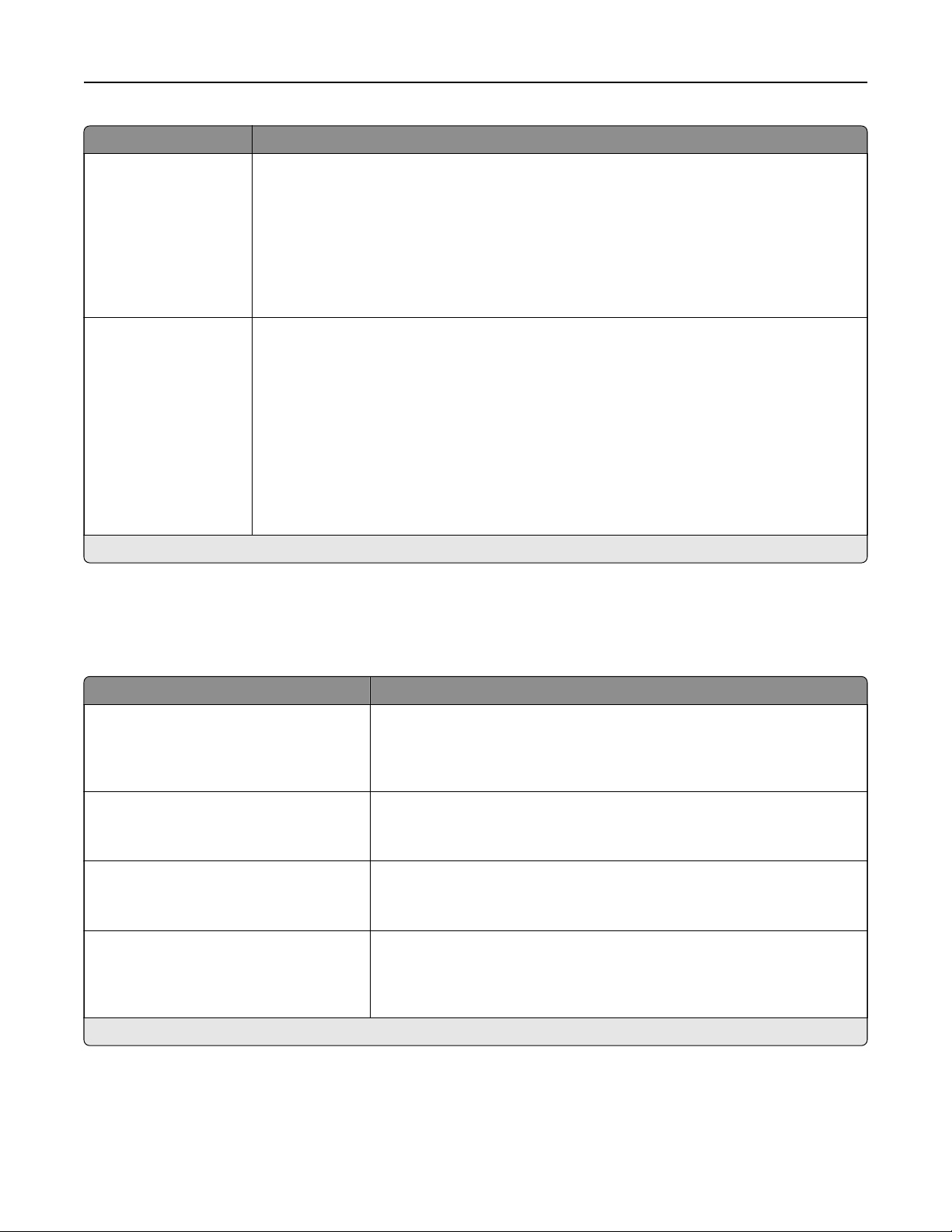
Запознаване с менютата на принтера 74
Елемент от меню Описание
Смяна на размер
Изкл.
Letter/A4
Всички в списъка*
Указва на принтера да замени определен размер хартия, ако исканият размер не е
зареден в нито един от източниците на хартия.
Забележки:
• „Изкл.“ изисква от потребителя да зареди искани размер на хартията.
• Letter/A4 отпечатва документ с размер A4 на letter при зареждане на letter и
задания с размер letter на хартия размер А4 при зареждане на letter.
• Всички изброени заменят Letter/A4.
Конф.подав. у-во
Касета*
Ръчен
Първи
Посочва на принтера кога да избере хартия заредена в многоцелевото подаващо
устройство.
Забележки:
• Когато е настроен на „Касета“ принтерът третира многоцелевото подаващо
устройство като тава.
• Когато е настроен на „Ръчно“, принтерът третира многоцелевото подаващо
устройство като устройство за ръчно подаване.
• Когато е настроен на „Първо“, принтерът взима хартия от многоцелевото
подаващо устройство до неговото изпразване, независимо от искания източник
или размер на хартията.
Забележка: Звездичка (*) до стойността указва фабричната настройка по подразбиране.
Конфигурация на носител
Универсална настройка
Елемент от меню Описание
Мерни единици
Инчове
Милиметри
Ширина на вертикалната ориентация
3 – 14,17 инча (8,50*)
76 – 359,91 мм (216*)
Височина на портрета
3 – 14,17 инча (14*)
76 – 359,91 мм (356*)
Посока на подаване
Къса страна*
Дълга страна
Забележка: Звездичка (*) до стойността указва фабричната настройка по подразбиране.
Определя единицата за измерване за универсалната хартия.
Забележка: „Инчове“ e фабричната настройка по подразбиране в
САЩ. Millimeters (Милиметри) е международната фабрична
настройка по подразбиране.
Задава ширината на вертикалната ориентация на универсалната
хартия.
Задава височината на вертикалната ориентация
хартия.
Настройва принтера да взема хартия от посоката на късата или дългата
страна.
Забележка: Long Edge (Дълга страна) се появява само когато найдългата страна е по-къса от максималната поддържана ширина.
на универсалната
Page 75
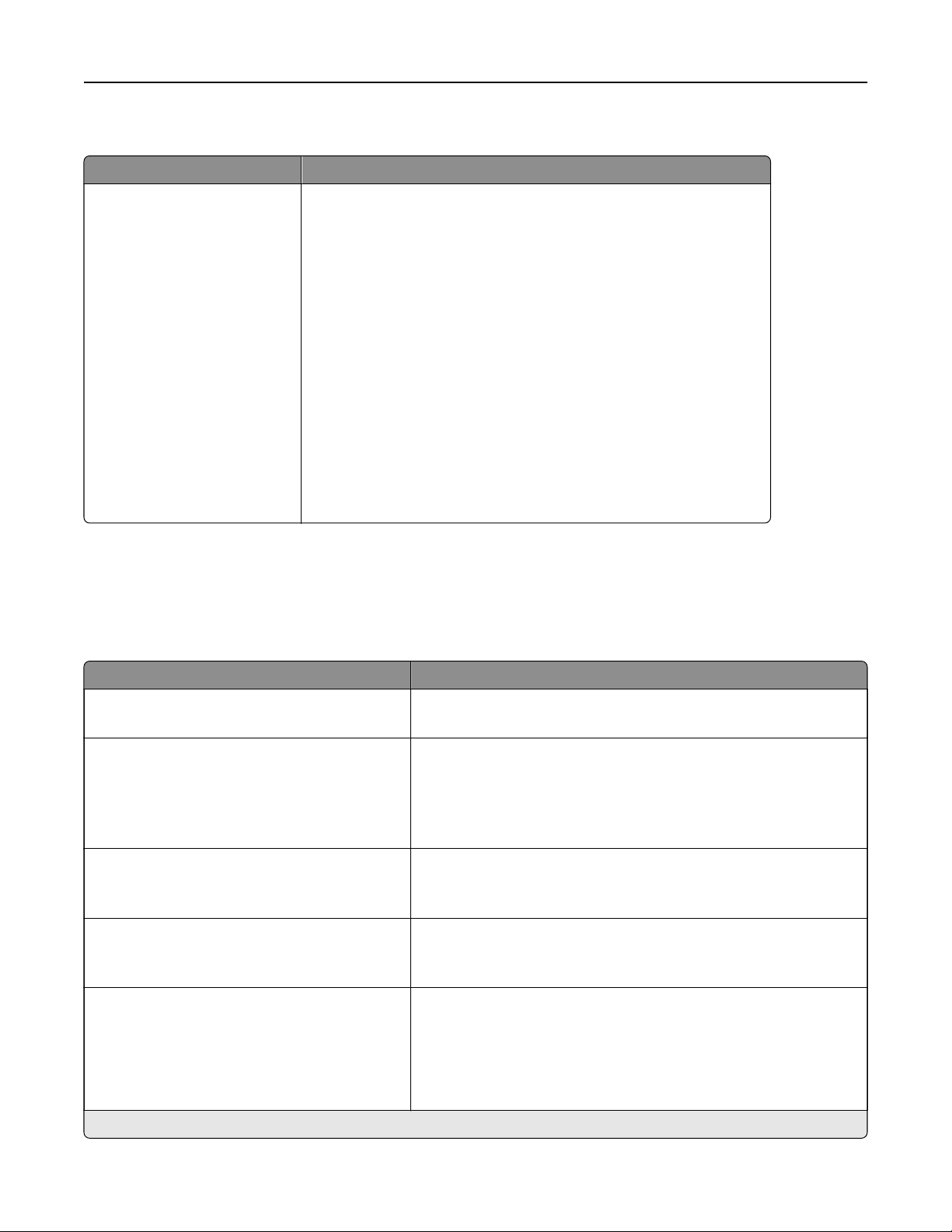
Запознаване с менютата на принтера 75
Типове носители
Елемент от меню Описание
Обикновена
Х-я за визитки
Прозрач.фолио
Рецикл. хартия
Етикети
Винил.етикети
Ленена хартия
Плик
Тежки пликове
Бланка
Пред.отп.
Цветна хартия
Леко
Тежко
Груба/памук
Персонализация по вид [x]
Задава текстурата, теглото и ориентацията на заредената хартия.
USB у-во
Печатане от флаш устройство
Елемент от меню Описание
Брой копия
1 – 9999 (1*)
Източник хартия
Тава [x] (1*)
Многоф.подав. у-во
Ръчно под.х-я
Ръчно плик
Сортиране
(1,1,1)(2,2,2)
(1,2,3)(1,2,3)*
Страни
1‑Sided (Едностранно)*
2‑Sided (Двустранно)
Начин на обръщане
Дълга страна*
Къса страна
Забележка: Звездичка (*) до стойността указва
Задава броя на копията.
Задава източника на хартия за заданието за печат.
Отпечатване на множество копия в поредица.
Определя дали отпечатването да се извършва от едната страна
на двете страни на хартията.
или и
Определя коя страна на хартията (дългата или късата) ще бъде
свързана при двустранен печат.
Забележка: В зависимост от избраната опция принтерът
автоматично задава разделяща позиция за отпечатаната
информация така, че страниците от заданието да бъдат
правилно свързани.
фабричната настройка по подразбиране.
Page 76

Запознаване с менютата на принтера 76
Елемент от меню Описание
Страници на страна
Изкл.*
[n] страници на страна
Pages per Side Ordering (Подреждане на
страници на една страна)
Horizontal (Хоризонтално)*
Хориз., обърн.
Верт., обърн.
Вертикално
Pages per Side Orientation (Ориентация на
страници на една страна)
Автоматично*
Пейзаж
Портрет
Pages per Side Border (Граница на
страници на една страна)
Няма*
Солидна
Разделящи листове
Изкл.*
Между копията
Между задания
Между стран.
Отпечатване на многостранични изображения на едната страна
на лист хартия.
Задава позиционирането на многостранични изображения,
когато използвате Pages per Side (Страници на една страна).
Забележка: Позиционирането зависи от броя на страниците с
изображения и
Задава ориентацията на документ от много страници, когато
използвате Pages per Side (Страници на една страна).
Отпечатва рамка около изображението на всяка страница, когато
използвате Pages per Side (Страници на една страна).
Определя дали да включва празни разделящи листове по време
на отпечатване.
тяхната ориентация.
Източник на разделителен лист
Тава [x] (1*)
Многоф.подав. у-во
Празни страници
Do Not Print (Не отпечатвай)*
Печат
Забележка: Звездичка (*) до стойността указва фабричната настройка по подразбиране.
Определете източника на хартия за разделящия лист.
Забележка: За извеждане на многоцелевото подаващо
устройство задайте конфигуриране на MP към касета от
менюто за хартия.
Определете дали да се отпечатат празни
за печат.
страници в заданието
Мрежа/портове
Преглед на мрежата
Елемент от меню Описание
Active Adapter (Активен адаптер)
Автоматично*
Стандартна мрежа
Безжично
Network Status (Състояние на мрежата) Показва състоянието на свързване на мрежата на принтера.
Определете как се свързва мрежа.
Забележка: Безжично се появява само когато адаптерът за
безжична мрежа е инсталиран.
Забележка: Звездичка (*) до стойността указва фабричната настройка по подразбиране.
Page 77

Запознаване с менютата на принтера 77
Елемент от меню Описание
Показва състоянието на мрежата на
принтера
Вкл.*
Изкл.
Скорост, дуплекс Показва скоростта на текущата активна мрежова карта.
IPv4 Показва IPv4 адреса.
Всички IPv6 адреси Показва всички IPv6 адреси.
Рестартиране на сървъра за печат Нулира всички активни мрежови свързвания към принтера.
Таймаут на задача в мрежата
Изкл.
Вкл.* (90 секунди)
Разделителна страница
Изкл.*
Вкл.
Забележка: Звездичка (*) до стойността указва фабричната настройка по подразбиране.
Показва състоянието на мрежата на дисплея.
Забележка: Тази настройка премахва всички настройки за
мрежова конфигурация
Задава времето, преди принтерът да анулира мрежово задание
за печат.
Отпечатване на разделителна страница.
.
Безжично
Забележка: Това меню е налично само при принтери, свързани с Wi‑Fi мрежа или принтери, които
имат безжичен мрежов адаптер.
Елемент от меню Описание
Конфигуриране чрез използване на
мобилно приложение
Setup On Printer Panel (Конфигуриране на панела на принтера)
Избор на мрежа
Прибавяне на Wi-Fi мрежа
Мрежово име
Мрежов режим
Инфраструктура
Режим безжична защита
Дезактивиран*
WEP
WPA2/WPA – персонален
WPA2 – персонален
802.1x – RADIUS
Конфигурирайте Wi‑Fi връзката чрез използване на Lexmark Mobile
Assistant.
Конфигурирайте Wi‑Fi връзката чрез използване на контролния панел.
Забележка: 802.1x – RADIUS може да се конфигурира само чрез
Embedded Web Server.
Page 78
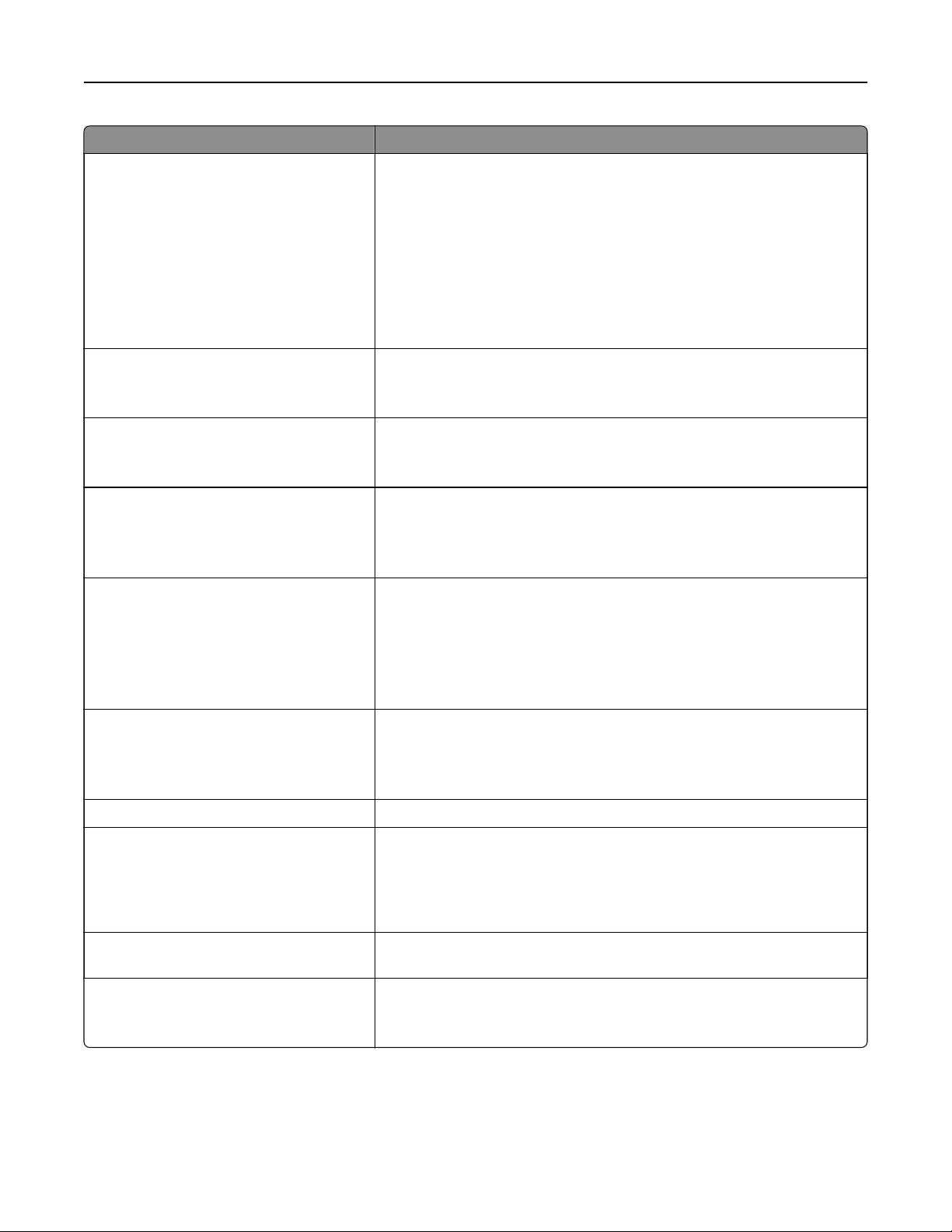
Запознаване с менютата на принтера 78
Елемент от меню Описание
Wi‑Fi Protected Setup
Метод с натискане на стартов бутон
Метод за стартиране с PIN
Мрежов режим
Тип BSS
Инфраструктура*
Активирайте Wi‑Fi Direct
Вкл.
Изкл.*
Съвместимост
802.11b/g/n (2,4 GHz)*
802.11a/b/g/n/ac (2,4 GHz/5 GHz)
802.11a/n/ac (5 GHz)
Режим безжична защита
Дезактивиран*
WEP
WPA2/WPA – персонален
WPA2 – персонален
802.1x – RADIUS
Установете Wi‑Fi мрежа и активирайте мрежовата защита.
Забележки:
• Методът на стартиране с натискане на бутон свързва принтера с
Wi‑Fi мрежа, когато бутоните на принтера и точката за достъп
(безжичния рутер) бъдат натиснати в рамките на определен
период от време.
• Методът на стартиране с PIN свързва принтера с Wi‑Fi мрежа
след въвеждане на PIN на принтера в настройките за безжична
мрежа на точката за достъп.
Задаване на мрежовия режим.
Активирайте директна връзка с принтера за устройствата с
възможност за директна Wi-Fi връзка.
Определете стандарт за Wi‑
Забележка: 802.11a/b/g/n/ac (2,4 GHz/5 GHz) и 802.11a/n/ac (5 GHz)
се появяват само когато е инсталирана Wi‑Fi опция.
Задайте режима на защита при свързване на принтера с Wi‑Fi
устройства.
Забележка: 802.1x – RADIUS може да се конфигурира само чрез
Embedded Web Server.
Fi мрежата.
Режим WEP удостоверяване
Автоматично*
Отвори
Споделен
Задаване на WEP ключ Посочете WEP парола за защитена Wi‑Fi връзка.
WPA2/WPA персонален
AES
Задаване
споделен ключ
WPA2 – персонален
AES
на предварително
Задайте типа протокол за безжично шифроване (WEP) за принтера.
Забележка: Този
Режимът на безжичната защита е настроен на WEP.
Активирайте Wi‑Fi защитата чрез защитено конфигуриране на Wi‑Fi
(WPA).
Забележка: Този елемент от менюто се появява само когато
Режимът на безжична защита е настроен на WPA2/WPA – Персонален.
Задайте паролата за защитена Wi‑Fi връзка.
Активиране на Wi‑Fi защита чрез WPA2.
Забележка: Този елемент от менюто се появява само когато
Режимът на безжична защита е настроен на WPA2 – Персонален.
елемент от менюто се появява само когато
Page 79
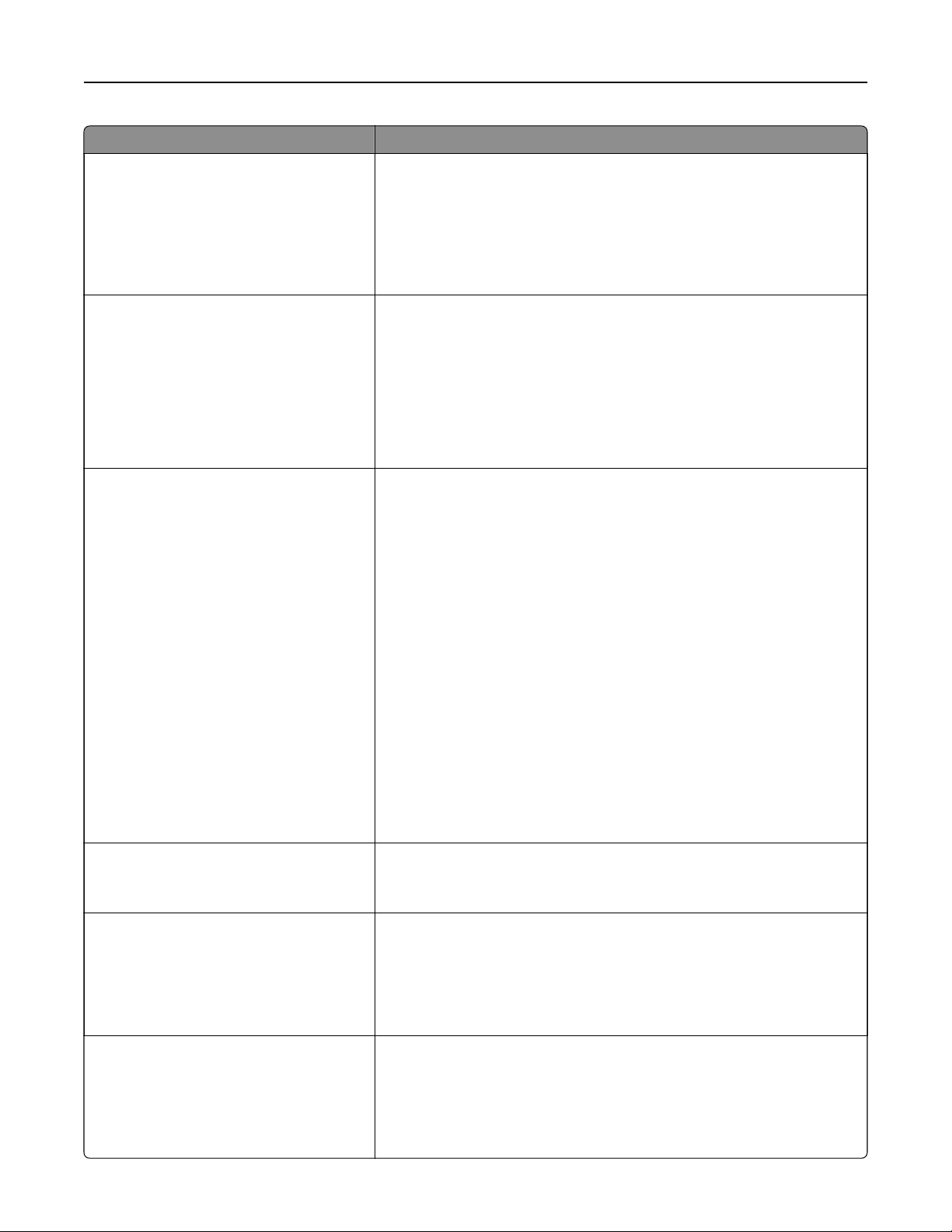
Запознаване с менютата на принтера 79
Елемент от меню Описание
Режим 802.1x шифроване
WPA+
WPA2*
IPv4
Разрешаване на DHCP
Вкл.*
Изкл.
Задава статичен IP адрес
IP адрес
Маска на мрежата
Шлюз
IPv6
Разрешаване на IPv6
Вкл.*
Изкл.
Разрешаване на DHCPv6
Вкл.
Изкл.*
Адрес за автоматично конфигуриране без държава
Вкл.*
Изкл.
Адрес на DNS сървър
Ръчно зададен IPv6 адрес
Ръчно зададен IPv6 маршрутизатор
Префикс на адреса
Всички IPv6 адреси
Всички IPv6 адреси на маршрути-
затори
Активиране на Wi‑Fi защита чрез стандарта 802.1x.
Забележки:
• Тоз и елемент от менюто се появява само когато Режимът на
безжична защита е настроен на 802.1x – RADIUS.
• 802.1x – RADIUS може да се конфигурира само чрез Embedded
Web Server.
Активира протокол за конфигуриране на динамичен хост (DHCP) и
задава статичен IP адрес.
Забележка: DHCP е стандартен протокол, който позволява на
сървъра динамично да разпространява IP адреси и информация за
конфигуриране на клиентите.
Разрешава и конфигурира IPv6 настройките на принтера.
Мрежов адрес
UAA
LAA
PCL SmartSwitch
Изкл.
Вкл.*
PS SmartSwitch
Изкл.
Вкл.*
Видите мрежовите адреси.
Задава на принтера автоматично да превключва на „PCL дубликат“,
когато заданието за печат го изисква, без значение от езика по подразбиране на принтера.
Забележка: Ако PCL SmartSwitch е изключен, тогава принтерът не
преглежда входящите данни и използва езика по подразбиране на
принтера, зададен в меню Конфигуриране.
Задава на принтера автоматично да превключва на „PS дубликат“,
когато заданието за печат го
биране на принтера.
Забележка: Ако PS SmartSwitch е изключен, принтерът не
преглежда входящите данни и използва езика по подразбиране на
принтера, зададен в меню Конфигуриране.
изисква, без значение от езика по подраз-
Page 80

Запознаване с менютата на принтера 80
Елемент от меню Описание
Буфер.задание
Вкл.
Изкл.*
Бинарен PS на MAC
Автоматично*
Вкл.
Изкл.
Съхранявате временно задания за печат на твърдия диск на принтера,
преди да печатате.
Забележка: Този елемент от менюто се показва само когато е инста-
лиран твърд диск.
Задава на принтера да обработва бинарни PostScript задания за печат
на Macintosh.
Забележки:
• Вкл. обработва необработени бинарни PostScript задания за
печат.
• Изкл. филтрира заданията за печат чрез стандартния протокол.
Ethernet
Елемент от меню Описание
Мрежова скорост Показва скоростта на активен мрежов адаптер.
IPv4
Разрешаване на DHCP
Вкл.*
Изкл.
IPv4
Задава статичен IP адрес
IP адрес
Маска на мрежата
Шлюз
Активира протокол за конфигуриране на динамичен хост (DHCP).
Забележка: DHCP е стандартен протокол, който позволява на сървъра
динамично да разпространява IP адреси и информация за конфигуриране на клиентите.
Задайте статичния IP адрес
на Вашия принтер.
IPv6
Разрешаване на IPv6
Изкл.*
Вкл.
IPv6
Разрешаване на DHCPv6
Изкл.*
Вкл.
IPv6
Адрес за автоматично конфигуриране без държава
Изкл.
Вкл.*
IPv6
Адрес на DNS сървър
IPv6
Ръчно зададен IPv6 адрес
Забележка: Звездичка (*) до стойността указва фабричната настройка по подразбиране.
Активиране на IPv6 в принтера.
Активиране на DHCPv6 в принтера.
Задава на мрежовия адаптер да приеме автоматично въвеждане на
конфигурация за IPv6 адрес, предоставена от рутър.
Посочва адреса на DNS сървъра.
Задава IPv6 адреса.
Page 81
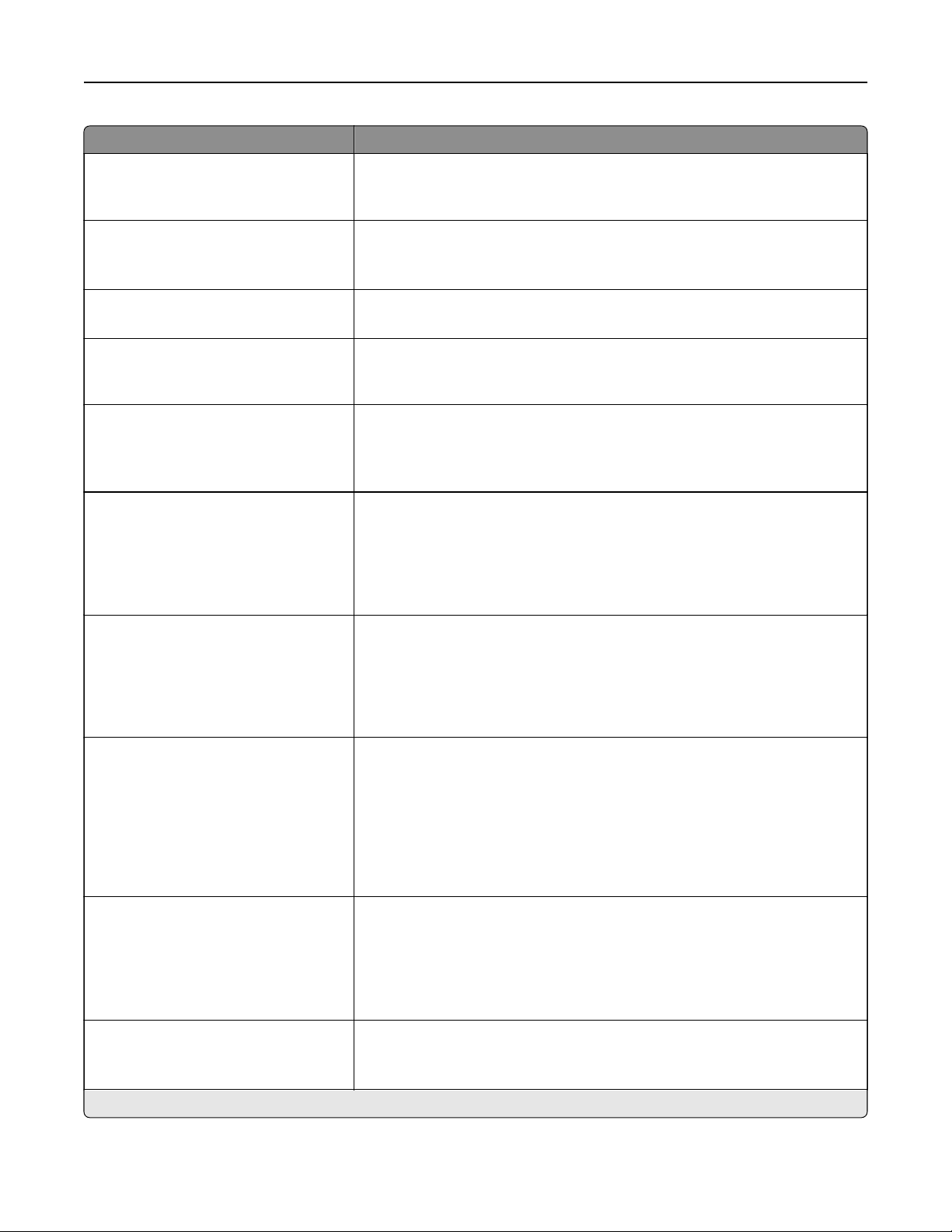
Запознаване с менютата на принтера 81
Елемент от меню Описание
IPv6
Ръчно зададен IPv6 маршрутизатор
IPv6
Префикс на адреса
0 – 128 (64*)
IPv6
Всички IPv6 адреси
IPv6
Всички IPv6 адреси на маршрутизатори
Мрежов адрес
UAA
LAA
PCL SmartSwitch
Изкл.
Вкл.*
Задава IPv6 адреса.
Посочва префикса за адреса.
Показва всички IPv6 адреси.
Показва всички адреси на IPv6 рутер.
Показва адресите на принтера за контрол на достъпа на печатни
носители (MAC): Локално зададен адрес (LAA) и универсално зададен
адрес (UAA).
Забележка: Може да промените ръчно LAA на принтера.
Задава на принтера автоматично да превключва на „PCL дубликат“,
когато заданието за печат го изисква, без значение от езика по подразбиране на принтера.
Забележка: Ако PCL SmartSwitch е изключен, тогава принтерът не
преглежда входящите данни и използва езика по подразбиране на
принтера, зададен в
меню „Конфигуриране“.
PS SmartSwitch
Изкл.
Вкл.*
Буфер.задание
Изкл.
Вкл.*
Бинарен PS на MAC
Автоматично*
Вкл.
Изкл.
Енергийно-ефективна Ethernet
Изкл.
Вкл.*
Задава на принтера автоматично да превключва на „PS дубликат“, когато
заданието за печат го изисква, без значение от езика по подразбиране на
принтера.
Забележка: Ако PS SmartSwitch е изключен, принтерът не преглежда
входящите данни и използва езика по подразбиране на принтера,
зададен в меню „Конфигуриране“.
Съхранява временно
преди отпечатване.
Забележки:
задания за печат на твърдия диск на принтера
• Тоз и елемент от менюто се показва само когато е инсталиран твърд
диск.
• Тоз и елемент на менюто се появява само в някои модели на
принтери.
Задава на принтера да обработва бинарни PostScript задания за печат
на Macintosh.
Забележки:
• „Вкл.“ обработва необработени бинарни PostScript задания за печат.
• „Изкл.“ филтрира заданията за печат чрез стандартния протокол.
Намалява консумацията на енергия, когато принтерът не получава данни
от Ethernet мрежа.
Забележка: Звездичка (*) до стойността указва фабричната настройка по подразбиране.
Page 82

Запознаване с менютата на принтера 82
TCP/IP
Забележка: Това меню се появява само в мрежовите принтери или принтерите, свързани към
сървърите за печат.
Елемент от меню Описание
Задаване на име на хост Задайте текущото TCP/IP име на хост.
Име на домейна Задава името на домейна.
Позволява на DHCP/BOOTP да актуализира NTP
сървър
Изкл.
Вкл.*
Няма име на конфигурация Посочва име на услуга за нулева мрежова конфигурация.
Разрешаване на автоматичен IP
Изкл.*
Вкл.
Адрес на DNS сървър Посочва адреса на настоящия сървър на Системата от
Адрес на резервен DNS сървър Посочва адреса на резервния DNS сървър.
Адрес на резервния DNS сървър 2
Backup DNS Address 3 (Адрес на резервния DNS
сървър 3)
Последователност за търсене на домейни Посочва списък с имена на домейни за локализиране на
Разрешаване на DDNS
Изкл.*
Вкл.
Позволява на DHCP и BOOTP клиентите да
актуализират NTP настройките на принтера.
Автоматично
домейн имена (DNS).
принтера и неговите ресурси, които
домейни на мрежата.
Актуализиране на динамичните настройки на DNS.
задаване на IP адрес.
се намират в различни
DDNS TTL
300‑31536000 (3600*)
TTL (Time-to-live) по подразбиране
5‑254 (254*)
Време за обновяване на DDNS
300‑31536000 (604800*)
Разрешаване на mDNS
Изкл.
Вкл.*
WINS адрес Посочва адрес на сървъра за Windows Internet Name
Разрешаване на BOOTP
Изкл.*
Вкл.
Забележка: Звездичка (*) до стойността указва фабричната настройка по подразбиране.
Посочва текущите настройки на DDNS.
Актуализира мултикаст настройките на DNS.
Service (WINS).
Позволява BOOTP да
зададе IP адрес на принтера.
Page 83
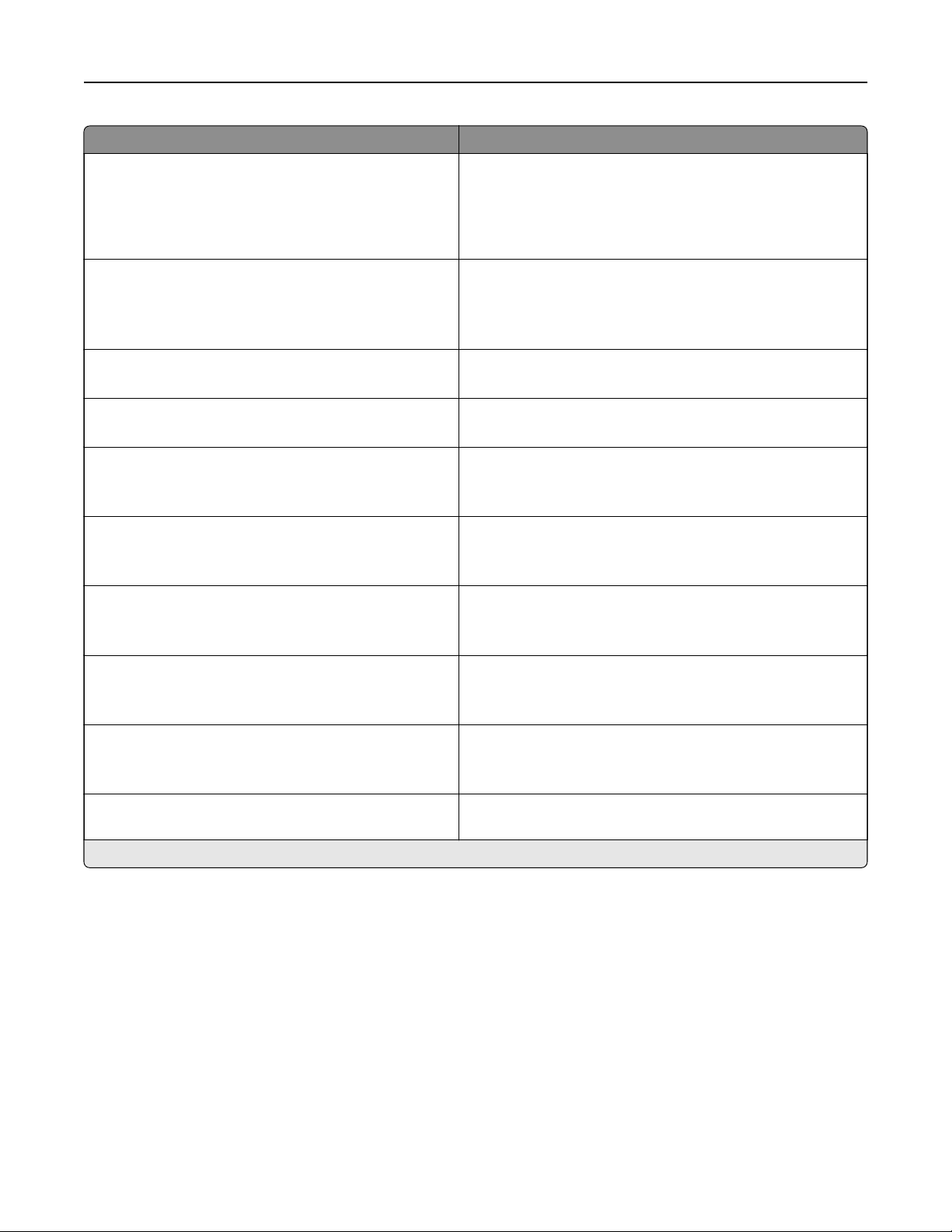
Запознаване с менютата на принтера 83
Елемент от меню Описание
Ограничен списък със сървъри Посочва IP адрес за TCP връзки.
Забележки:
• Използвайте запетая за отделяне на всеки IP адрес.
• Можете да добавите до 50 IP адреса.
Опции „Списък с ограничени сървъри“
Блокира всички портове*
Блокира само отпечатване
Блокира само отпечатване и HTTP
MTU
256‑1500 (1500*)
Raw порт за отпечатване
1 – 65535 (9100*)
Максимална скорост на изходящия трафик
Изкл.*
Вкл.
Enable SSLv2 (Активиране на SSLv2)
Изкл.*
Вкл.
Enable SSLv3 (Активиране на SSLv3)
Изкл.*
Вкл.
Enable TLSv1.0 (Активиране на TLSv1.0)
Изкл.
Вкл.*
Посочва как IP адресите в списъка могат да имат достъп
до функционалността на принтера.
Посочва параметър на максимална единица на предаване
(MTU) за TCP връзки.
Посочва номер на raw порт
мрежа.
Активира максимална скорост на предаване на принтера.
Активиране на протокол SSLv2.
Активиране на протокол SSLv3.
Активиране на протокол TLSv1.0.
за принтери, свързани в
Enable TLSv1.1 (Активиране на TLSv1.1)
Изкл.
Вкл.*
SSL Cipher List (Списък с
Забележка: Звездичка (*) до стойността указва фабричната настройка по подразбиране.
шифри SSL) Посочва алгоритмите с шифри за използване за SSL или
Активиране на протокол TLSv1.1.
TLS връзките.
SNMP
Забележка: Това меню се появява само в мрежовите принтери или в принтерите, които са
прикачени към сървъри за печат.
Page 84

Запознаване с менютата на принтера 84
Елемент от меню Описание
SNMP Versions 1 and 2c (SNMP протокол за управление на опростена
мрежа версии 1 и 2c)
Разрешено
Изкл.
Вкл.*
Разрешаване на SNMP
Изкл.
Вкл.*
Enable PPM MIB (Активирай PPM MIB)
Изкл.
Вкл.*
SNMP група
SNMP версия 3
Разрешено
Изкл.
Вкл.*
Set Read/Write Credentials (Задаване на данни за четене/запис)
Потребителско име
Парола
Set Read‑only Credentials (Задаване на данни само за четене)
Потребителско име
Парола
Authentication Hash (Удостоверяване на хеширане)
MD5
SHA1*
Minimum Authentication Level (Минимално ниво за удостоверяване)
Няма удостоверяване, няма поверителност
Удосто веряване, няма поверителност
Authentication, Privacy (Удостове ряване, поверителност)*
Privacy Algorithm (Алгоритъм за поверителност)
DES
AES‑128*
Конфигурирайте Протокол за
управление на опростена мрежа
(SNMP) версии 1 и 2c, за да инсталирате драйвери и приложения за
печат.
Конфигурирайте SNMP версия 3, за
да инсталирате и обновявате
защитата на принтера.
Забележка: Звездичка (*) до стойността указва фабричната настройка по подразбиране
.
IPSec
Забележка: Това меню се появява само в мрежовите принтери или в принтерите, които са
прикачени към сървъри за печат.
Елемент от меню Описание
Активиране на IPSec
Изкл.*
Вкл.
Забележка: Звездичка (*) до стойността указва фабричната настройка по подразбиране.
Активира защита на интернет протокол (IPSec).
Page 85

Запознаване с менютата на принтера 85
Елемент от меню Описание
Базова конфигурация
По подразбиране*
Съвместимост
Защитен
DH (Diffie‑Hellman) Group Proposal (Предложение на група DH (Diffie-Hellman Group)
modp 2048 (14)*
modp 3072 (15)
modp4096 (16)
modp 6144 (17)
Предложен метод
3DES
AES*
Предложен метод за удостоверяване
SHA1
SHA256*
SHA512
IKE SA Lifetime (Hours) (IKE SA работен
ресурс (часове)
1
2
4
8
24*
за шифроване
Задава базовата конфигурация на IPSec.
Забележка: Тоз и елемент от менюто се появява само когато
Активиране на IPSec е зададено на Вкл.
Задава криптирането IPSec.
Забележка: Тоз и елемент от менюто се появява само когато
Базова конфигурация е зададена на Съвместимост.
Задава методите за шифроване и удостоверяване, за да се
свържете сигурно към дадена мрежа.
Забележка: Тези елементи от менюто се появяват само
когато Базова конфигурация е зададена на Съвместимост.
Задава необходимото време преди да се генерира нов ключ за
удостоверяване.
Забележка: Тези елементи от менюто се появяват само
когато Базова конфигурация е зададена на Защитено.
IPSec SA Lifetime (Hours) (IPSec SA работен
ресурс (часове)
1
2
4
8*
24
IPSec сертификат на устройство Посочва сертификат на IPSec.
Забележка: Тоз и елемент от менюто се появява само когато
Активиране на IPSec е зададено на Вкл.
Връзки, удостоверени с предварително
споделен ключ
Хост [x]
Адрес
Ключ
Връзки, удостоверени със сертификат
Хост [x] Адрес[/подмрежа]
Адрес[/подмрежа]
Забележка: Звездичка (*) до стойността указва фабричната настройка по подразбиране.
Конфигурира удостоверените връзки на
Забележка: Тези елементи от менюто се появяват само
когато Активиране на IPSec е зададено на Вкл.
принтера.
Page 86

Запознаване с менютата на принтера 86
802.1x
Забележка: Това меню се появява само в мрежовите принтери или в принтерите, които са
прикачени към сървъри за печат.
Елемент от меню Описание
Активен
Изкл.*
Вкл.
Забележка: Звездичка (*) до стойността указва фабричната настройка по подразбиране.
Позволява на принтера да се присъедини към мрежи, които изискват удостоверяване преди
разрешаване на достъп.
Забележка: Да конфигурира настройките на този елемент от менюто, достъп до вграден
уебсървър.
Конфигуриране на LPD
Забележка: Това меню се появява само в мрежовите принтери или в принтерите, които са
прикачени към сървъри за печат.
Елемент от меню Описание
LPD таймаут
0–65535 seconds (90*) (0 –
65 535 секунди (90*)
Разделителна страница при
протокола LPD
Изкл.*
Вкл.
Страница за край при
протокола LPD
Изкл.*
Вкл.
Задава стойността за таймаут, за да спре сървъра Line Printer Daemon (LPD)
от неопределено изчакване за висящи или невалидни задания за печат.
Отпечатване на разделителна страница за всички задания за печат за LPD.
Забележка: Разделителната страница е първата страница на дадено
задание за печат, използвана
идентифициране на автора на заявката на заданието за печат.
Отпечатване на страница за край за всички задания за печат за LPD.
Забележка: Страницата за край е последната страница на заданието за
печат.
за отделяне на заданията за печат и за
Преобразуване на символа за
връщане на каретката
протокола LPD
Изкл.*
Вкл.
Забележка: Звездичка (*) до стойността указва фабричната настройка по подразбиране.
при
Активира преобразуването при връщане на касетата.
Забележка: Връщането на касетата е механизъм, който кара принтера да
премести позицията на курсора до първата позиция на същия ред.
Настройки на HTTP/FTP
Забележка: Това меню се появява само в мрежовите принтери или принтерите, свързани към
сървърите за печат.
Елемент от меню Описание
Разрешаване на HTTP сървър
Изкл.
Вкл.*
Забележка: Звездичка (*) до стойността указва фабричната настройка по подразбиране.
Достъп до вградения уебсървър да наблюдава и управлява
принтера.
Page 87

Запознаване с менютата на принтера 87
Елемент от меню Описание
Разрешаване на HTTPS
Изкл.
Вкл.*
Force HTTPS Connections
(Принудителни HTTPS връзки)
Изкл.*
Вкл.
Разрешаване на FTP/TFTP
Изкл.
Вкл.*
Локални домейни Задайте имената на домейните за сървърите HTTP и FTP.
IP адрес на прокси сървър за HTTP Конфигуриране на настройките на HTTP и FTP сървъра.
IP адрес на прокси сървър за FTP
IP порт по подразбиране за HTTP
1 – 65535 (80*)
HTTPS сертификат на устройство
IP порт по подразбиране за FTP
1 – 65535 (21*)
Конфигуриране на настройките на Hypertext Transfer Protocol Secure
(HTTPS).
Принуждава принтера да използва HTTPS връзки.
Изпращане на файл с помощта на FTP.
Забележка: Този елемент на менюто се появява само в някои
модели на
Забележка: Тези елементи от менюто се появяват само в някои
модели принтери.
принтери.
Край за HTTP/FTP заявки
1 – 299 (30*)
Нови опити HTTP/FTP заявки
1 – 299 (3*)
Забележка: Звездичка (*) до стойността указва фабричната настройка по подразбиране.
Задайте необходимото време преди връзката
Задаване на броя на повторни опити за свързване към HTTP/FTP
сървъра.
ThinPrint
Елемент от меню Описание
Enable ThinPrint (Активирайте ThinPrint)
Изкл.
Вкл.*
Номер на порт
4000 – 4999 (4000*)
Честотна лента (бита/сек.)
100 – 1 000 000 (0*)
Размер на пакета (килобайта)
0 – 64000 (0*)
Забележка: Звездичка (*) до стойността указва фабричната настройка по подразбиране
Отпечатване с ThinPrint.
Задава номера на порта за сървъра ThinPrint.
Задава скоростта за предаване на данни в средата ThinPrint.
Задава размера на пакета за предаване на данни.
на сървъра да спре.
.
Page 88

Запознаване с менютата на принтера 88
USB
Забележка: Това меню се появява само в някои модели на принтери.
Елемент от меню Описание
PCL SmartSwitch
Изкл.
Вкл.*
PS SmartSwitch
Изкл.
Вкл.*
Буфер.задание
Изкл.*
Вкл.
Бинарен PS на MAC
Вкл.
Автоматично*
Изкл.
Задава принтерът автоматично да превключва на „PCL дубликат“, когато
полученото от USB порт задание за печат го изисква, без значение от езика на
принтера по подразбиране.
Забележка: Ако PCL SmartSwitch е изключен, тогава принтерът не преглежда
входящите данни и използва езика по подразбиране на принтера, зададен в
меню „Конфигуриране“.
Задава на принтера автоматично да превключва на „PS дубликат“, когато
полученото от USB порт задание за печат го изисква, без значение от езика по
подразбиране на принтера.
Забележка: Ако PS SmartSwitch е изключен, принтерът не преглежда входящите
данни и използва езика по подразбиране на принтера, зададен в меню „Конфигуриране“.
Съхранява временно задания
тване.
Забележка: Този елемент от менюто се появява само когато е инсталиран твърд
диск.
Зададете на принтера да обработва бинарни PostScript задания за печат на
Macintosh.
Забележки:
за печат на твърдия диск на принтера преди отпеча-
• Когато е в позиция „Вкл.“, принтерът обработва сурови бинарни PostScript
задания за печат от компютрите, като използва операционна система
Macintosh.
• Когато е в позиция „Автоматично“, принтерът обработва задания за печат от
компютрите, като използва операционните системи Windows или Macintosh
• Когато е в позиция „Изкл.“, принтерът филтрира PostScript задания за печат,
като използва стандартен протокол.
Разрешаване на USB порт
Изкл.
Вкл.*
Забележка: Звездичка (*) до стойността указва фабричната настройка по подразбиране.
Разрешаване на стандартен USB порт.
Google Cloud Print
Елемент от меню Описание
Регистрация
Регистриране
Опции
Enable Google Cloud Print (Активирайте Google
Cloud отпечатване)
Изкл.
Вкл.*
Забележка: Звездичка (*) до стойността указва фабричната настройка по подразбиране.
Регистрирайте на принтера в сървъра Google Отпечатване в облак.
Отпечатване директно от Вашия акаунт в Google.
Page 89
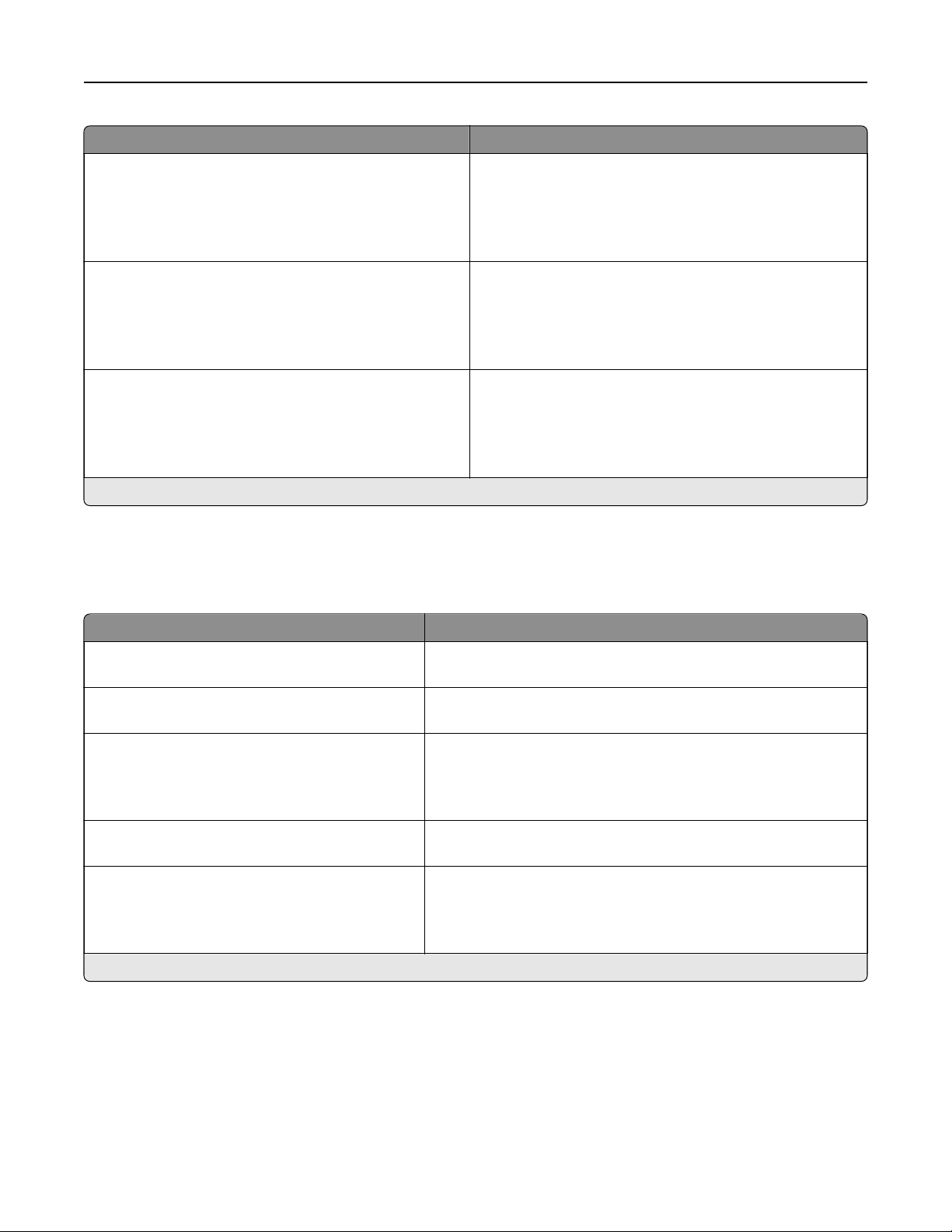
Запознаване с менютата на принтера 89
Елемент от меню Описание
Опции
Enable Local Discovery (Активирайте локално
откриване)
Изкл.
Вкл.*
Опции
Enable SSL Peer Verification (Активирайте SSL
равноправна проверка)
Изкл.
Вкл.*
Опции
Always Print As Image (Винаги да се отпечатва като
изображение)
Изкл.*
Вкл.
Забележка: Звездичка (*) до стойността указва фабричната настройка по подразбиране.
Позволете на регистрирания потребител и на други
потребители в същата подмрежа да изпращат задания
на принтера локално.
Проверява автентичността на сертификата за равноправност, за да се свържете към Вашия Google акаунт.
Настройте принтера да обработва PDF файловете като
изображения за по-бързо отпечатване.
Wi‑Fi Direct
Забележка: Това меню се появява само когато директна Wi‑Fi мрежа е активната мрежа.
Елемент от меню Описание
SSID Определя идентификатора на набор от услуги (SSID) на Wi‑Fi
мрежата.
Set Preshared Key (Задаване на предварително споделен ключ)
Show PSK on Setup Page (Показване на PSK
на страницата за конфигуриране)
Изкл.
Вкл.*
Group Owner IP Address (Собственик на
на IP адрес)
група
Auto‑Accept Push Button Requests (Бутони
за автоматични искания)
Изкл.*
Вкл.
Забележка: Звездичка (*) до стойността указва фабричната настройка по подразбиране.
Задава предварително споделения ключ (PSK) за удостоверяване и потвърждаване на потребителите на Wi‑Fi връзка.
Показва PSK на страница за настройка на мрежа.
Определя IP адреса на собственика на групата.
Приема автоматично искания за свързване към мрежа.
Забележка: Автоматичното приемане на клиенти не е
сигурно.
Page 90
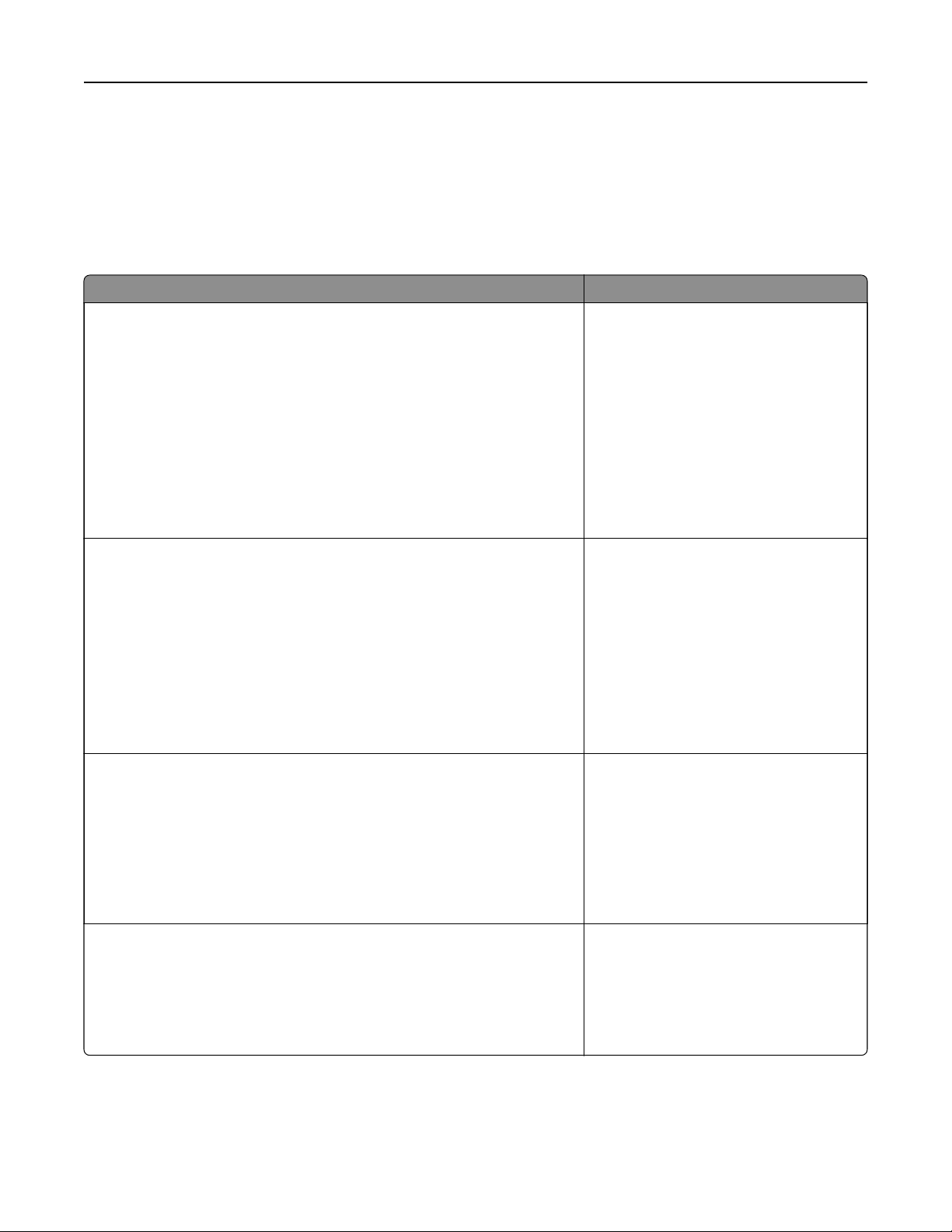
Запознаване с менютата на принтера 90
Защита
Методи за влизане
Управление на разрешения
Елемент от меню Описание
Достъп до функции
Промяна на адресник
Създав. профили
Manage Bookmarks (Управление на маркери)
Печатане от флаш устройство
Достъп до задържани задания
User Profiles (Потребителски профили)
Отмяна задания в у-вото
Смяна на език
Протокол за интернет печат (IPP)
B/W Print (Черно-бял печат)
Административни менюта
Security Menu (Меню за сигурност)
Network/Ports Menu (Меню мрежа/портове)
Меню „Хартия“
Меню Reports (Отчети)
Function Configuration Menus (Менюта конфигуриране на функция)
Меню Supplies (Консумативи)
„Допъл.карта“
SE меню
Menu Device (Меню устройство)
Упр. устройства
Външно управление
Актуализации на фърмуера
Apps Configuration (Конфигуриране на приложения)
Заключ. операторски панел
Import/Export All Settings (Импортиране/експортиране на всички
настройки)
Изтр. при неизправност
Контролира достъпа до функциите на
принтера.
Контролира достъпа до менютата на
принтера.
Контролира достъпа до опциите за
управление на принтера.
Прил.
New Apps (Нови
Слайдшоу
Смяна на тапета
Екранна защита
Еко-настройки
приложения)
Контролира достъпа до приложенията
на принтера.
Забележка: Списъкът може да варира
в зависимост от приложенията, които
са активирани от вградения уеб
сървър.
Page 91
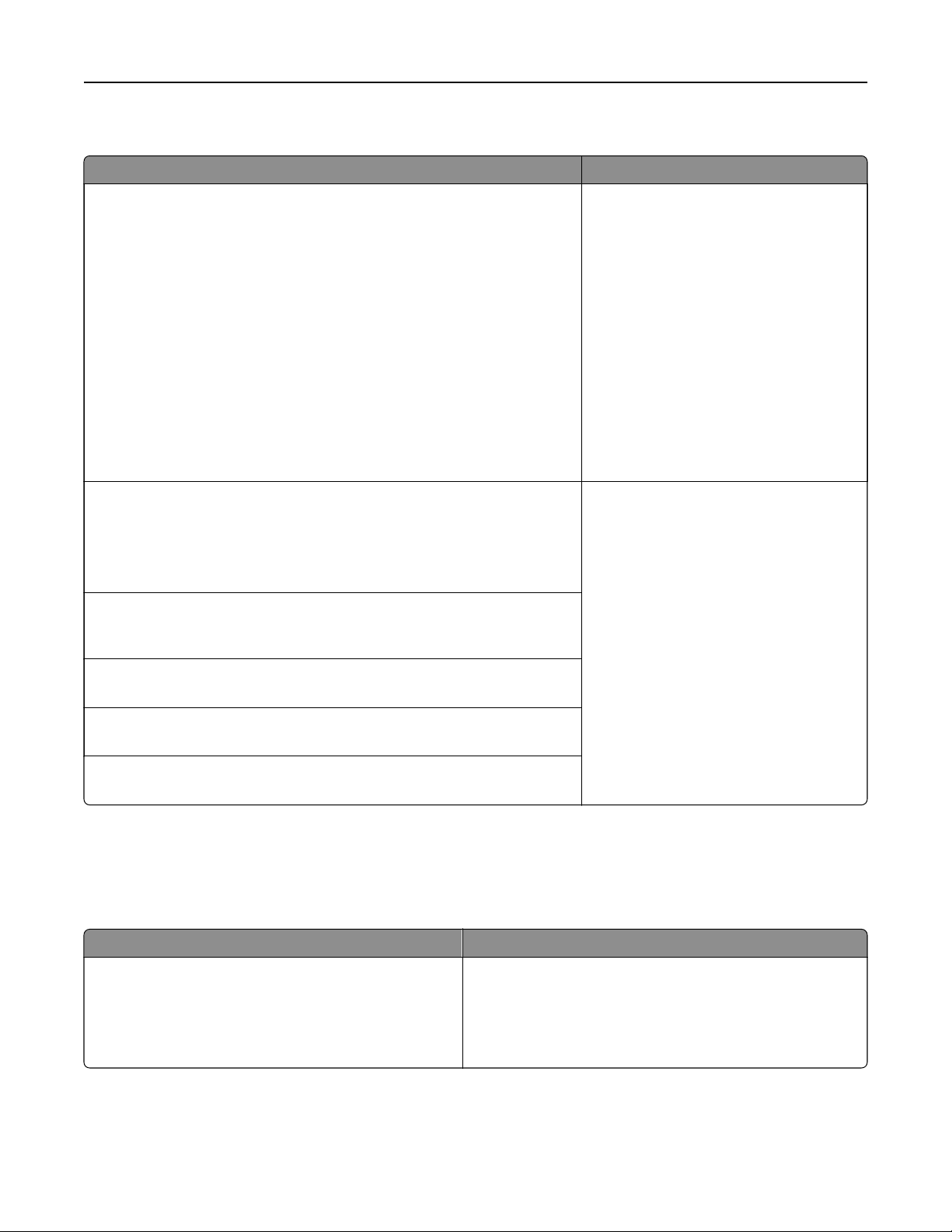
Запознаване с менютата на принтера 91
Local Accounts (Локални акаунти)
Елемент от меню Описание
Manage Groups/Permissions (Управление на групи/разрешения)
Добавяне на група
Import Access Controls (Контроли за достъп при импортиране)
Достъп до функции
Административни менюта
Упр. устройства
Прил.
All Users (Всички потребители)
Import Access Controls (Контроли за достъп при импортиране)
Достъп до функции
Административни менюта
Упр. устройства
Прил.
Admin (Администратор)
Add User (Добавяне на потребител)
User Name/Password (Потребителско име/парола)
Потребителско име
Парола
ПИН
User Name/Password Accounts (Акаунти за потребителско име/
парола)
Add User (Добавяне на потребител)
Контролира достъпа на групи или потребители до функции, приложения и
настройки за сигурност
Създава локални акаунти за
управление на достъпа до функциите на
принтера.
на принтера.
User Name Accounts (Акаунти за потребителско име)
Add User (Добавяне на потребител)
Password Accounts (Акаунти за парола)
Add User (Добавяне на потребител)
PIN Accounts (Акаунти с ПИН)
Add User (Добавяне
на потребител)
Методи за влизане по подразбиране
Забележка: Това меню се появява само когато конфигурирате настройките в менюто Локални
акаунти.
Елемент от меню Описание
Control Panel (Контролен панел)
User Name/Password (Потребителско име/парола)
Потребителско име
Парола
ПИН
Посочва метода за влизане по подразбиране за достъп
до контролния панел.
Page 92

Запознаване с менютата на принтера 92
Елемент от меню Описание
Browser (Браузър)
User Name/Password (Потребителско име/парола)
Потребителско име
Парола
ПИН
Посочва метода за влизане по подразбиране за достъп
до браузъра.
Планиране на USB устройства
Елемент от меню Описание
Планове
Add New Schedule (Добавяне на нов график)
Задава график за достъп до USB портовете.
Днев.пров.защ.
Елемент от меню Описание
Вкл.проверка
Изкл.*
Вкл.
Вкл.външ.Syslog
Изкл.*
Вкл.
Записва събитията в сигурен дневник на
проверките и дистанционен системен
регистър (syslog).
Изпраща дневник на проверки до дистанционен сървър.
Външ.Syslog сърв. Определя сървъра на дистанционния
системен регистър.
Външ.Syslog порт
1 – 65535 (514*)
Външ.Syslog метод
Normal UDP (Нормален UDP)*
Stunnel
Забележка: Звездичка (*) до стойността указва фабричната настройка по подразбиране.
Определя порта на дистанционния
системен регистър.
Определя метода, чрез който
регистър изпраща регистрирани събития
до дистанционен сървър.
системният
Page 93

Запознаване с менютата на принтера 93
Елемент от меню Описание
Външ.Syslog съоръж.
0 - Kernel Messages (Основни съобщения)
1 - User‑Level Messages (Съобщения ниво – потребител)
2 - Mail System (Система за имейл)
3 - System Daemons (Системни демони)
4 - Security/Authorization Messages (Съобщения за защита/отори-
зация)*
5 – Messages Generated Internally by Syslogs (Съобщения,
генерирани вътрешно от системния регистър)
6 – Line Printer Subsystem (Подсистема линеен принтер)
7- Network News Subsystem (Подсистема мрежови новини)
8 - UUCP Subsystem (Подсистема UUCP)
9 - Clock Daemon (Часовников демон)
10 – Security/Authorization Messages (Съобщения за
защита/оторизация)
11 - FTP Daemon (FTP демон)
12 – NTP Subsystem (Подсистема NTP)
13 – Log Audit (Проверка на дневника
14 – Log Alert (Сигнал за дневник)
15 - Clock Daemon (Часовников демон)
16 – Local Use 0 (local0) (Местно, използвай 0 (местно0)
17 – Local Use 1 (local1) (Местно, използвай 1 (местно1)
18 – Local Use 2 (local2) (Местно, използвай 2 (местно2)
19 – Local Use 3 (local3) (Местно, използвай 3 (местно3)
20 – Local Use 4 (local4) (Местно, използвай 4 (местно4)
21 – Local Use 5 (local5) (Местно, използвай 5 (местно5)
22 – Local Use 6 (local6) (Местно, използвай 6 (местно6)
23 – Local Use 7 (local7) (Местно, използвай 7 (местно7)
)
Определя код на устройството, което
принтерът използва при изпращане на
събития от дневника до дистанционен
сървър.
Сериозност на
0 - Emergency (Спешно)
1 - Alert (Внимание)
2 - Critical (Критично)
3 - Error (Грешка)
4 - Warning (Предупреждение)*
5 - Notice (Известие)
6 - Informational (Информационно)
7 - Debug (Отстраняване на грешки)
Remote Syslog Non‑Logged Events (Събития, незаписани в
дневника на дистанционния системен регистър)
Изкл.*
Вкл.
Admin’s E‑mail Address (Имейл адрес на администратора) Изпраща известие по имейл за регистри-
E‑mail Log Cleared Alert (Имейл сигнал за изтрит дневник)
Изкл.*
Вкл.
Забележка: Звездичка (*) до стойността указва фабричната настройка по подразбиране.
събития, които да се записват в дневника
Определя границата за приоритетно ниво
за регистриране на съобщения и събития.
Изпраща всички събития, независимо от
нивото на тежест, до
сървър.
раните събития до администратора.
Изпраща известие по имейл до администратора при изтриване на запис от
дневника.
дистанционния
Page 94
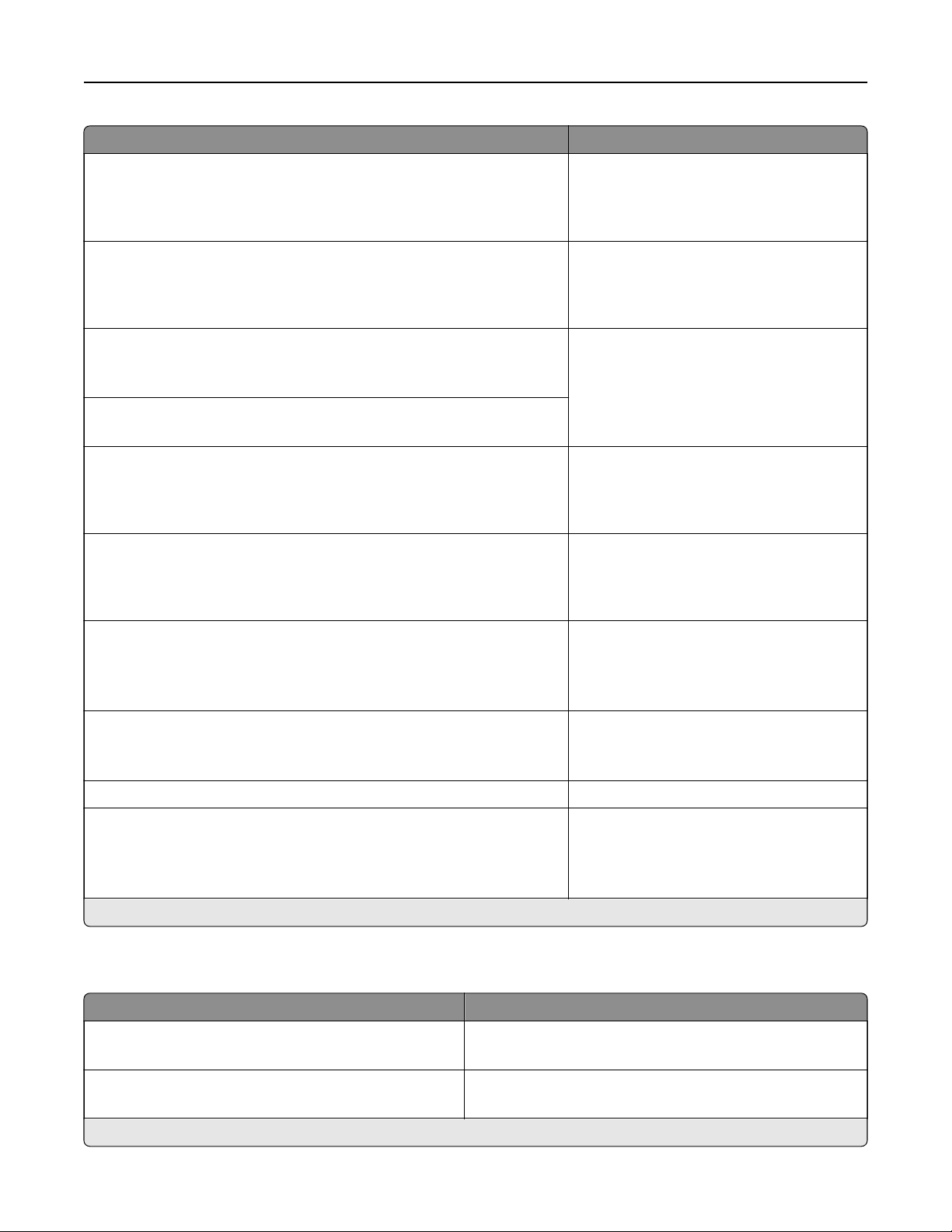
Запознаване с менютата на принтера 94
Елемент от меню Описание
E‑mail Log Wrapped Alert (Имейл сигнал за запис върху
дневник)
Изкл.*
Вкл.
Log Full Behavior (Поведение при пълен дневник)
Wrap Over Older Entries (Пренасяне на най-старите записи)*
E‑mail Log Then Delete All Entries (Изпращане на дневника по
имейл и изтриване на всички записи)
E‑mail % Full Alert (Сигнал за пълна имейл кутия %)
Изкл.*
Вкл.
% Full Alert Level (Ниво на сигнал за % пълна памет)
1 – 99 (90*)
E‑mail Log Exported Alert (Имейл сигнал за експортиран
дневник)
Изкл.*
Вкл.
E‑mail Log Settings Changed Alert (Имейл сигнал за променени
настройки на дневник)
Изкл.*
Вкл.
Изпраща известие по имейл до администратора, когато дневникът се запълни и
започне да презаписва върху най-старите
записи.
Решава проблемите със съхранението,
когато дневникът запълни разпределената му памет.
Изпраща известие по имейл до администратора, когато дневникът запълни
разпределената му памет.
Изпраща известие по имейл
стратора при експортиране на дневник.
Изпраща известие по имейл до администратора при задаване на Enable Audit
(Активирай проверка).
до админи-
Log Line Endings (Окончателни записи)
LF (\n)*
CR (\r)
CRLF (\r\n)
Digitally Sign Exports (Цифров подпис на експорта)
Изкл.*
Вкл.
Clear Log (Изчистване на дневник) Изтрива всички дневници от проверки.
Днев.експорт
Syslog (RFC 5424) (Системен регистър (RFC 5424)
Syslog (RFC 3164) (Системен регистър (RFC 3164)
CSV (Стойности, разделени със запетая)
Забележка: Звездичка (*) до стойността указва фабричната настройка по подразбиране.
Определя как файлът от регистър
прекратява края на всеки ред.
Добавя
тиран файл от регистъра.
Експортира регистър за сигурност до
флаш устройство.
цифров подпис към всеки експор-
Ограничения за вход
Елемент от меню Описание
Неуспешни опити за вход
1 – 10 (3*)
Недостатъчно време
1–60 minutes (5*) (1 – 60 минути (5*)
Задава броя неуспешни опити за влизане, преди потребителят да бъде блокиран.
Задава времевата рамка между неуспешните опити за
влизане, преди потребителят да бъде блокиран.
Забележка: Звездичка (*) до стойността указва фабричната настройка по подразбиране.
Page 95
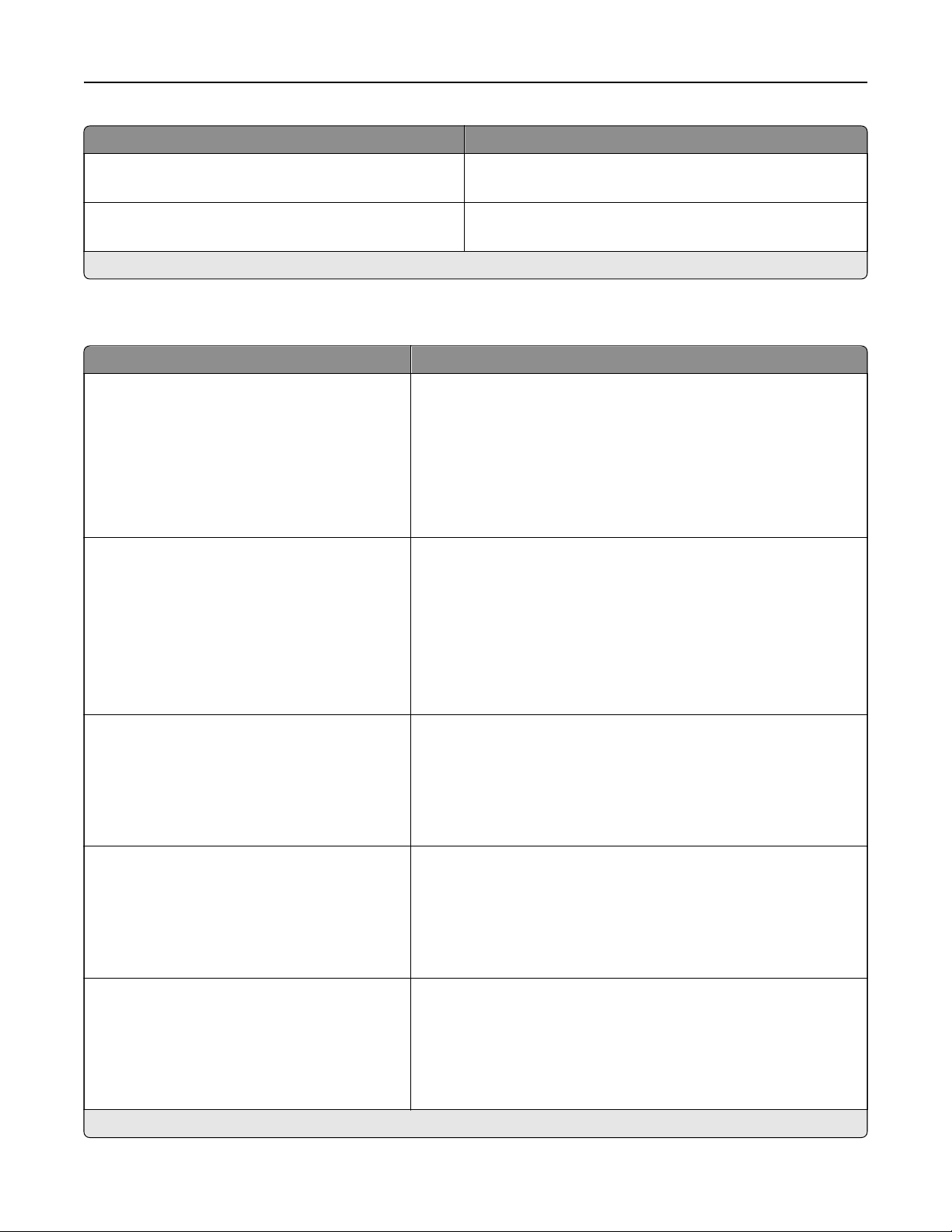
Запознаване с менютата на принтера 95
Елемент от меню Описание
Време за заключване
1–60 minutes (5*) (1 – 60 минути (5*)
Web Login Timeout (Край на време за уеб влизане)
1–120 minutes (10*) (1 – 120 минути (10*)
Забележка: Звездичка (*) до стойността указва фабричната настройка по подразбиране.
Задава времето за заключване.
Задава закъснението за дистанционно влизане, преди
потребителят да бъде изключен автоматично.
Настройка на поверителен печат
Елемент от меню Описание
Макс. невалидни PIN кодове
2–10
Срок на поверително задание
Изкл.*
1 Hour (1 час)
4 Hours (4 часа)
24 Hours (24 часа)
1 Week (1 седмица)
Задава броя пъти за въвеждане на невалиден PIN.
Забележки:
• Стойност нула изключва тази настройка.
• Когато се достигне лимитът, заданията за печат за това
потребителско име и PIN се изтриват.
• Този елемент от менюто се показва само когато е инста-
лиран твърд диск.
Задава времето на изтичане за поверителни задания за печат.
Забележки:
• Ако този елемент от менюто се смени, докато повери-
телните задания се намират в паметта или твърдия диск на
принтера, срокът за тези задания не се променя на новата
стойност по подразбиране.
• Ако принтерът се изключи, тогава всички поверителни
задания, задържани в паметта на принтера, се изтриват.
Повторете срока на задание
Изкл.*
1 Hour (1 час)
4 Hours (4 часа)
24 Hours (24 часа)
1 Week (1 седмица)
Проверете срока на задание
Изкл.*
1 Hour (1 час)
4 Hours (4 часа)
24 Hours (24 часа)
1 Week (1 седмица)
Запазете срока на задание
Изкл.*
1 Hour (1 час)
4 Hours (4 часа)
24 Hours (24 часа)
1 Week (1 седмица)
Забележка: Звездичка (*) до стойността указва фабричната настройка по подразбиране.
Задава срока за заданието за печат, което желаете да повторите.
Задава срока, през който принтерът
бителя, за да провери качеството му, преди да отпечата
останалите копия.
Конфигуриране на срока, през който принтерът съхранява
задания за печат за отпечатване, по-късно.
отпечатва копие за потре-
Page 96

Запознаване с менютата на принтера 96
Елемент от меню Описание
Require All Jobs to be Held (Изискване
всички задания да бъдат задържани)
Изкл.*
Вкл.
Запазване на дублирани документи
Изкл.*
Вкл.
Забележка: Звездичка (*) до стойността указва фабричната настройка по подразбиране.
Настройва принтера да задържи всички задания за печат.
Конфигуриране на принтера да отпечатва други документи със
същото име на файл, без да презаписва задания за печат.
Изтр. временни файлове
Елемент от меню Описание
Stored in onboard memory (Съхранени в паметта на
машината)
Изкл.*
Вкл.
Забележка: Звездичка (*) до стойността указва фабричната настройка по подразбиране.
Изтрива всички файлове, съхранени в паметта
на принтера.
Решения за настройки на LDAP
Използвайте За да
Следване на LDAP препращания
Изкл.*
Вкл.
Удостоверяване на LDAP сертификат
Не*
Да
Търсене в различните сървъри в домейна на профили на потребители,
които са влезнали.
Активиране на проверка на LDAP сертификати.
Кодиране диск
Забележка: Това меню се показва само когато е инсталиран твърд диск на принтера.
Елемент от меню Описание
Състояние
Разрешено
Забранено
Започва шифроване Предотвратява загуба на чувствителни данни в случай, че принтерът или неговият твърд
Решава дали „Шифроване на диск“ е активирано.
диск са откраднати.
Забележка: Позволява на шифроването на диска да изтрива цялото съдържание на
твърдия диск. Ако е необходимо, създайте резервно копие на важните данни от
принтера, преди
да започне шифроването.
Page 97

Запознаване с менютата на принтера 97
Управление на мобилни услуги
Използвайте За да
AirPrint
Печат
Изкл.
Вкл.*
Активиране на отпечатване AirPrint.
Разни
Елемент от меню Описание
Защитени функции
Показване*
Скриване
Разрешение за отпечатване
Изкл.*
Вкл.
Влизане по подразбиране в „Разрешение за печат“
Потребителско име/парола
Потребителско име
Решения LDAP
Показва всички функции, които „Контрол на достъп до функции (FAC)“
защитава независимо от разрешението за сигурност, което потребителя
има.
Забележки:
• FAC управлява достъпа до конкретни менюта и функции или ги
дезактивира напълно.
• Тоз и елемент на менюто се появява само в някои модели на
принтери.
Оставя потребителя да влезе преди печат.
Задава влизането по подразбиране в „Разрешение за печат“.
Джъмпер за нулир. защитата
Разрешава достъп* на „Гост“
Няма ефект
Посочва ефекта от използване на защитата на джъмпер за нулиране.
Забележки:
• Джъмперът е разположен до иконата за заключване на контро-
лерната платка.
• Позволява достъпа на „Гост“ да предостави пълен контрол на
потребителите, които не са влезнали.
• „Няма ефект“ означава, че нулирането няма ефект върху конфигу-
рацията за защита на принтера.
Минимална дължина на паролата
0 – 32 (0*)
Забележка: Звездичка (*) до стойността указва фабричната настройка по подразбиране.
Посочва минимално допустимите знаци за парола.
Page 98

Запознаване с менютата на принтера 98
Отчети
Стр. с настр. на меню
Елемент от меню Описание
Стр. с настр. на меню Отпечатване на отчет, съдържащ предпочитанията, настройките и конфигурацията на
принтера.
Устройство
Елемент от меню Описание
Информация за устройството Отпечатване на отчет, съдържащ информация за принтера.
Статистики за устройството Отпечатване на отчет за използването на принтера и статуса на консумативите.
Списък с профили Отпечатване на списък с профили, съхранени в принтера.
Отчет за актив Отпечатайте доклад, който съдържа серийния номер на принтера и името на
модела.
Печат
Елемент от меню Описание
Шрифт печат
PCL шрифтове
PS шрифтове
Печат указател Отпечатва ресурсите, които са съхранени във флаш устройството или твърдия диск на
Демо печат
стр.
Демо
Печатни мостри и информация за наличните шрифтове за всеки език на принтера.
принтера.
Забележка: Този елемент от менюто се показва само при инсталирано флаш устройство
или твърд диск на принтера.
Отпечатайте страница, която показва възможностите на принтера и поддържаните решения.
Мрежа
Елемент от меню Описание
Страница за настройка
на мрежата
Отпечатване на страница, показваща конфигурираната мрежа и безжичните
настройки по принтера.
Забележка: Елементът на това меню е наличен само в мрежовите принтери или
принтери, свързани със сървърите за печат.
Page 99

Запознаване с менютата на принтера 99
Помощ
Елемент от меню Описание
Отпечатване на всички ръководства Отпечатва всички ръководства
Р-во носит. Предоставя информация относно зареждането на хартия и други
специални печатни носители
Насоки за качеството на печат Предоставя информация относно решаването на проблеми с качеството
на печат
Ръководство за качеството на черно-
бял цвят
Инфор. р-
Р-во свързване Предоставя информация относно свързването на принтера локално
Р-во премест. Предоставя информация относно преместването, разполагането или
Р-во консум. Предоставя информация относно поръчването на консумативи
во Предоставя допълнителни източници на информация за принтера
Предоставя информация относно настройките за качество на
едноцветен печат
(USB) или към мрежа
транспортирането на принтера
Откриване и отстраняване на неизправности
Откриване и отстраняване на неизправности
Елемент от меню Описание
Тестови страници за качество на
печат
Отпечатване на пробни страници, за да идентифицирате и коригирате
дефектите в качеството на печата.
Печат на страница с настройки на менюто
От контролния панел се придвижете до:
Settings (Настройки) > Reports (Отчети) > Menu Settings Page(Страница с настройки на менюто)
За модели на принтери без сензорен екран натиснете
за преминаване през настройките.
Page 100
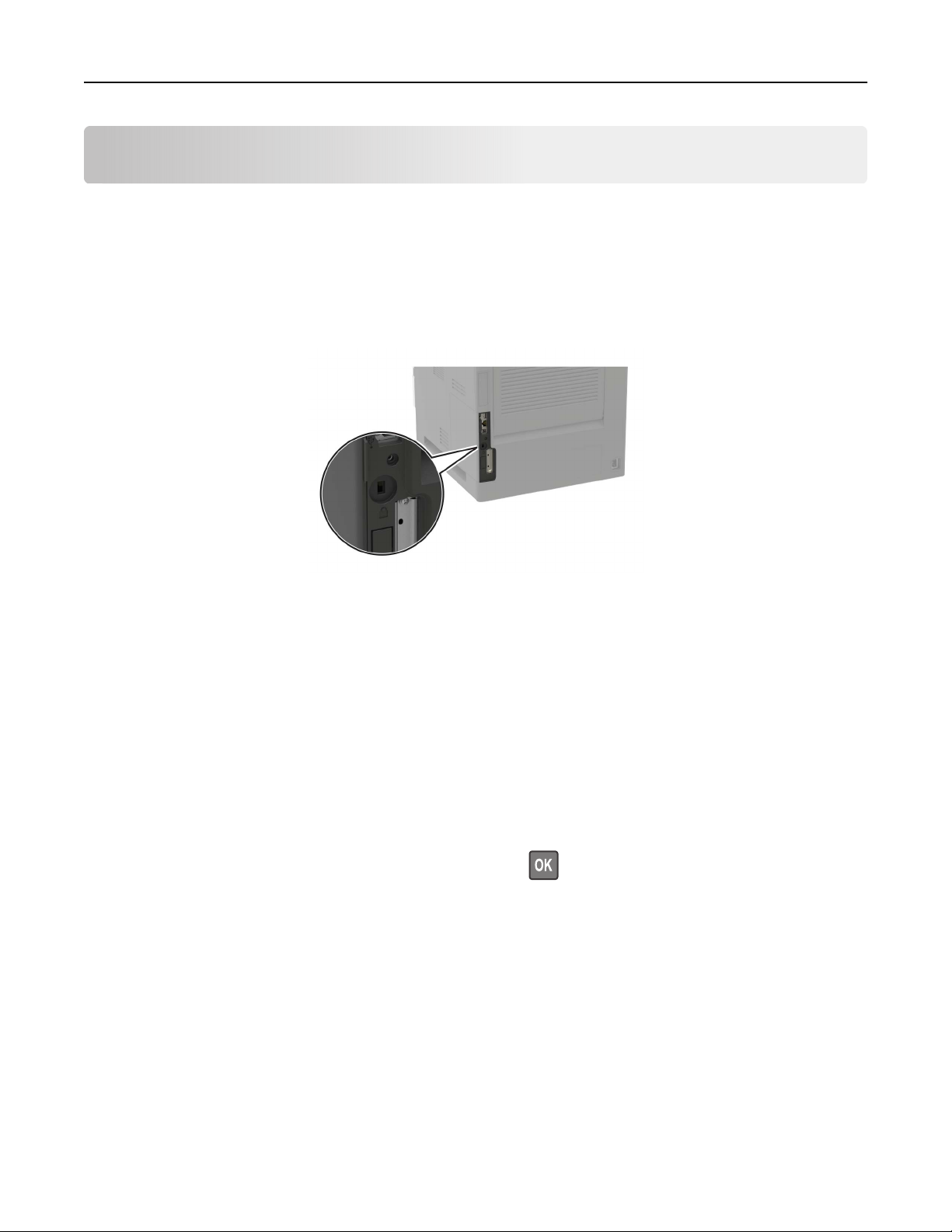
Защита на принтера 100
Защита на принтера
Забележка: Твърдият диск се поддържа само в някои модели на принтери.
Намиране на слота за защита
Принтерът е оборудван с функция за заключване за защита. Прикрепете заключване за защита на
показаното място, съвместимо с повечето модели лаптопи, за да защитите принтера на мястото му.
Изтриване на паметта на принтера
Изключете принтера, за да изтриете енергозависимата памет или буферираните данни във Вашия
принтер.
За изтриване на енергонезависимата памет или отделни настройки, настройки на устройството и
мрежата, настройки на защитата и вградени решения извършете следното:
1 От контролния панел се придвижете до:
Settings (Настройки) > Device (Устройство) > Maintenance (Поддръжка) > Out of Service Erase
(Изтриване, когато не работи) > Sanitize all information on nonvolatile memory (Изчистване на
цялата информация на енергонезависимата памет)
За модели на принтери без сензорен екран натиснете
2 В зависимост от модела на принтера, изберете ERASE (ИЗТРИВАНЕ) или Continue (Продължете).
3 Следвайте инструкциите на дисплея.
, за да преминете през настройките.
